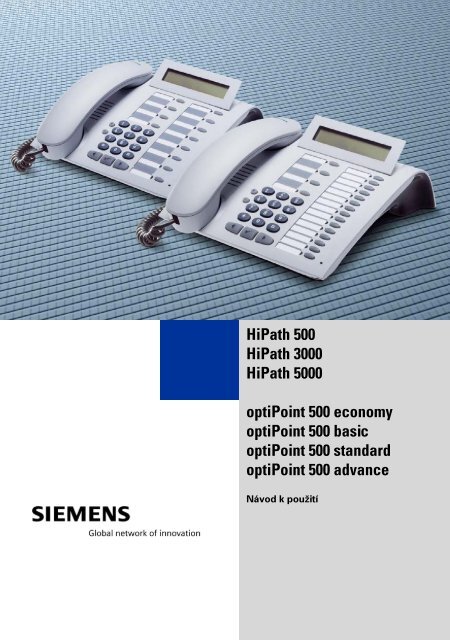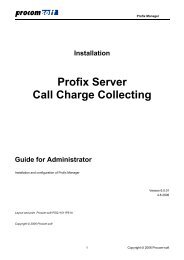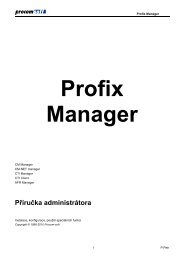You also want an ePaper? Increase the reach of your titles
YUMPU automatically turns print PDFs into web optimized ePapers that Google loves.
HiPath <strong>500</strong><br />
HiPath 3000<br />
HiPath <strong>500</strong>0<br />
<strong>optiPoint</strong> <strong>500</strong> economy<br />
<strong>optiPoint</strong> <strong>500</strong> basic<br />
<strong>optiPoint</strong> <strong>500</strong> standard<br />
<strong>optiPoint</strong> <strong>500</strong> advance<br />
<strong>Návod</strong> k použití
K návodu k použití<br />
K návodu k použití<br />
Tento návod k použití popisuje telefon <strong>optiPoint</strong> <strong>500</strong> economy/basic/standard/advance ve<br />
spolupráci s komunikačními servery HiPath <strong>500</strong> a HiPath 3000/<strong>500</strong>0.<br />
Popisovány jsou všechny funkce prováděné prostřednictvím telefonu. Pokud zjistíte, že<br />
některé funkce nejsou na telefonu k dispozici, může to mít tyto příčiny:<br />
• Funkce není pro telefon zřízena – obraťte se prosím na správce systému.<br />
• Vaše komunikační platforma nemá tuto funkci k dispozici – obraťte se prosím na nejbližší<br />
pobočku Siemens ohledně dovybavení.<br />
Důležitá upozornění<br />
Telefon se nesmí dostat do styku s barvícími nebo agresivními kapalinami, jako jsou např.<br />
čaj, káva, ovocné šťávy nebo jiné nápoje. Údržba telefonu strana 121.<br />
Informace v tomto dokumentu obsahují pouze obecné popisy popř. funkce, které nejsou<br />
při konkrétním použití vždy k dispozici v uvedené formě popř. které se mohou v důsledku<br />
dalšího vývoje produktů změnit.<br />
Požadované funkce jsou závazné jen tehdy, jsou-li výslovně dohodnuty ve smlouvě.<br />
Použité značky jsou vlastnictvím Siemens AG. popř. příslušných majitelů.<br />
2<br />
Neprovozujte telefon v prostředí s nebezpečím výbuchu!<br />
Používejte pouze originální příslušenství Siemens strana 120! Používání<br />
jiného příslušenství je nebezpečné a vede k neplatnosti záruky a označení<br />
CE.<br />
Telefon nebo přídavný modul nikdy neotvírejte! Vyskytnou-li se<br />
problémy, obraťte se na správce systému.
Označení CE<br />
K návodu k použití<br />
Shoda přístroje se směrnicí EU 1999/5/EG je potvrzena označením CE.<br />
Výrobce, Siemens AG, tímto prohlašuje, že zařízení <strong>optiPoint</strong> <strong>500</strong> je<br />
ve shodě se základními požadavky a dalšími příslušnými ustanoveními<br />
směrnice 1999/5/EG.<br />
Tento přístroj byl vyroben podle certifikovaného systému na ochranu<br />
životního prostředí (ISO 14001). Tento proces zabezpečuje minimální spotřebu<br />
primárních surovin a energie, jakož i minimální odpad.<br />
Všechny elektrické a elektronické přístroje je třeba likvidovat odděleně od<br />
běžného domovního odpadu na místech k tomu určených.<br />
Odborná likvidace a oddělený sběr starých přístrojů slouží jako prevence potenciálních<br />
škod na zdraví a životním prostředí a jsou předpokladem pro recyklaci<br />
použitých elektrických a elektronických zařízení.<br />
Podrobné informace o likvidaci starých přístrojů získáte od svého obecního<br />
zastupitelství, služby pro likvidaci odpadu, obchodníka, u kterého jste produkt<br />
zakoupili nebo od svého konzultačního partnera v oblasti prodeje.<br />
Tyto výroky platí jen pro zařízení, která jsou instalována a prodávána v zemích<br />
Evropské unie a podléhají evropské směrnici 2002/96/EC. V zemích<br />
mimo Evropskou unii mohou platit pro likvidaci elektrických a elektronických<br />
zařízení odlišná ustanovení.<br />
3
Obsah<br />
4<br />
Obsah<br />
K návodu k použití . . . . . . . . . . . . . . . . . . . . . . . . . . . . 2<br />
Důležitá upozornění . . . . . . . . . . . . . . . . . . . . . . . . . . . . . . . . . . . . . . . . . 2<br />
Označení CE . . . . . . . . . . . . . . . . . . . . . . . . . . . . . . . . . . . . . . . . . . . . . . 3<br />
První seznámení s přístrojem . . . . . . . . . . . . . . . . . . 9<br />
Ovládací panel <strong>optiPoint</strong> <strong>500</strong> economy/basic/standard . . . . . . . . . . . . . . 9<br />
Ovládací panel <strong>optiPoint</strong> <strong>500</strong> advance s <strong>optiPoint</strong> key module . . . . . . . 10<br />
Průvodce návodem k použití . . . . . . . . . . . . . . . . . . . . . . . . . . . . . . . . . 11<br />
Zobrazení na displeji. . . . . . . . . . . . . . . . . . . . . . . . . . . . . . . . . . . . . 11<br />
Přístup k funkcím. . . . . . . . . . . . . . . . . . . . . . . . . . . . . . . . . . . . . . . . . . 12<br />
... přímým dialogem . . . . . . . . . . . . . . . . . . . . . . . . . . . . . . . . . . . . . 12<br />
... prostřednictvím servisního menu . . . . . . . . . . . . . . . . . . . . . . . . 12<br />
... pomocí tlačítka funkce . . . . . . . . . . . . . . . . . . . . . . . . . . . . . . . . . 12<br />
Které funkce můžete použít?. . . . . . . . . . . . . . . . . . . . . . . . . . . . . . . . . 13<br />
Základní a komfortní funkce. . . . . . . . . . . . . . . . . . . . . . . . . . . . . . . 13<br />
Doplňující skupinové a šéf-sekretářské funkce . . . . . . . . . . . . . . . . 13<br />
Jak využijete svůj telefon efektivně . . . . . . . . . . . . . . . . . . . . . . . . . 13<br />
Telefonování – základní funkce . . . . . . . . . . . . . . . 14<br />
Příjem volání . . . . . . . . . . . . . . . . . . . . . . . . . . . . . . . . . . . . . . . . . . . . . 14<br />
Příjem volání pomocí sluchátka . . . . . . . . . . . . . . . . . . . . . . . . . . . . 14<br />
Příjem volání pomocí reproduktoru<br />
(hlasité telefonování a příposlech) . . . . . . . . . . . . . . . . . . . . . . . . . . 14<br />
Přepnutí na hlasité telefonování . . . . . . . . . . . . . . . . . . . . . . . . . . . . . . 15<br />
Přepnutí na sluchátko . . . . . . . . . . . . . . . . . . . . . . . . . . . . . . . . . . . . . . 15<br />
Hlasitý příposlech v místnosti během hovoru . . . . . . . . . . . . . . . . . . . . 16<br />
Volba/volání . . . . . . . . . . . . . . . . . . . . . . . . . . . . . . . . . . . . . . . . . . . . . . 17<br />
Volba . . . . . . . . . . . . . . . . . . . . . . . . . . . . . . . . . . . . . . . . . . . . . . . 17<br />
Volba se zavěšeným sluchátkem. . . . . . . . . . . . . . . . . . . . . . . . . . . 17<br />
Ukončení hovoru . . . . . . . . . . . . . . . . . . . . . . . . . . . . . . . . . . . . . . . . . . 17<br />
Opakování volby . . . . . . . . . . . . . . . . . . . . . . . . . . . . . . . . . . . . . . . . . . 18<br />
Zapnutí/vypnutí mikrofonu. . . . . . . . . . . . . . . . . . . . . . . . . . . . . . . . . . 19<br />
Volání druhého účastníka (zpětný dotaz) . . . . . . . . . . . . . . . . . . . . . . . . 20<br />
Střídání k právě čekajícímu účastníkovi (střídání mezi hovory). . . . . 20<br />
Předání hovoru. . . . . . . . . . . . . . . . . . . . . . . . . . . . . . . . . . . . . . . . . 21
Obsah<br />
Přesměrování volání . . . . . . . . . . . . . . . . . . . . . . . . . . . . . . . . . . . . . . . 22<br />
Variabilní přesměrování . . . . . . . . . . . . . . . . . . . . . . . . . . . . . . . . . . 22<br />
Přesměrování po čase (CFNR) . . . . . . . . . . . . . . . . . . . . . . . . . . . . . 23<br />
Přesměrování volání v síti provozovatele/<br />
přesměrování mnohonásobného telefonního čísla (MSN) . . . . . . . . 24<br />
Zpětné volání . . . . . . . . . . . . . . . . . . . . . . . . . . . . . . . . . . . . . . . . . . . . . 25<br />
Uložení zpětného volání . . . . . . . . . . . . . . . . . . . . . . . . . . . . . . . . . . 25<br />
Příjem zpětného volání. . . . . . . . . . . . . . . . . . . . . . . . . . . . . . . . . . . 25<br />
Kontrola/smazání uložených zpětných volání . . . . . . . . . . . . . . . . . . 25<br />
Uložení telefonního čísla cílové volby na tlačítko . . . . . . . . . . . . . . . . . . 27<br />
Volba tlačítky cílové volby . . . . . . . . . . . . . . . . . . . . . . . . . . . . . . . . 28<br />
Nastavení telefonu. . . . . . . . . . . . . . . . . . . . . . . . . . . . . . . . . . . . . . . . . 29<br />
Změna hlasitosti vyzvánění . . . . . . . . . . . . . . . . . . . . . . . . . . . . . . . 29<br />
Změna melodie vyzvánění . . . . . . . . . . . . . . . . . . . . . . . . . . . . . . . . 29<br />
Nastavení hlasitosti upozorňovacího tónu . . . . . . . . . . . . . . . . . . . . 29<br />
Přizpůsobení hlasitého telefonování akustice místnosti. . . . . . . . . . 30<br />
Změna hlasitosti příjmu během hovoru . . . . . . . . . . . . . . . . . . . . . . 30<br />
Přizpůsobení sklonu displeje . . . . . . . . . . . . . . . . . . . . . . . . . . . . . . 30<br />
Osvětlení displeje . . . . . . . . . . . . . . . . . . . . . . . . . . . . . . . . . . . . . . 30<br />
Nastavení kontrastu displeje . . . . . . . . . . . . . . . . . . . . . . . . . . . . . . 31<br />
Volba jazyka pro nápovědu na displeji . . . . . . . . . . . . . . . . . . . . . . . 31<br />
Telefonování – komfortní funkce . . . . . . . . . . . . . . 32<br />
Příjem volání . . . . . . . . . . . . . . . . . . . . . . . . . . . . . . . . . . . . . . . . . . . . . 32<br />
Převzetí volání pro spolupracovnici/spolupracovníka . . . . . . . . . . . . 32<br />
Odmítnutí volání. . . . . . . . . . . . . . . . . . . . . . . . . . . . . . . . . . . . . . . . 32<br />
Přímé hlasité oslovení . . . . . . . . . . . . . . . . . . . . . . . . . . . . . . . . . . . 33<br />
Příjem volání náhlavní soupravou. . . . . . . . . . . . . . . . . . . . . . . . . . . 34<br />
Příjem volání ze vstupního telefonu u dveří/otvírání dveří . . . . . . . . 35<br />
Převzetí volání ze záznamníku . . . . . . . . . . . . . . . . . . . . . . . . . . . . . 36<br />
Volba/volání . . . . . . . . . . . . . . . . . . . . . . . . . . . . . . . . . . . . . . . . . . . . . . 37<br />
Bloková volba/oprava telefonního čísla . . . . . . . . . . . . . . . . . . . . . . 37<br />
Seznam volajících. . . . . . . . . . . . . . . . . . . . . . . . . . . . . . . . . . . . . . . 38<br />
Zkrácená volba . . . . . . . . . . . . . . . . . . . . . . . . . . . . . . . . . . . . . . . . . 40<br />
Volba z interního telefonního seznamu . . . . . . . . . . . . . . . . . . . . . . 42<br />
Volba z telefonní databáze (LDAP) (ne pro HiPath <strong>500</strong>) . . . . . . . . . . 44<br />
Schránka . . . . . . . . . . . . . . . . . . . . . . . . . . . . . . . . . . . . . . . . . . . . . 46<br />
Přímé oslovení spolupracovnice/spolupracovníka přes reproduktor 47<br />
Přímé diskrétní oslovení spolupracovnice/spolupracovníka . . . . . . . 47<br />
Automatické sestavení spojení/horká linka . . . . . . . . . . . . . . . . . . . 48<br />
Rezervace linky . . . . . . . . . . . . . . . . . . . . . . . . . . . . . . . . . . . . . . . . 48<br />
Přidělení telefonního čísla . . . . . . . . . . . . . . . . . . . . . . . . . . . . . . . . 48<br />
Zprostředkovaná volba/podpora volby . . . . . . . . . . . . . . . . . . . . . . . 49<br />
Během hovoru. . . . . . . . . . . . . . . . . . . . . . . . . . . . . . . . . . . . . . . . . . . . 50<br />
Druhé volání. . . . . . . . . . . . . . . . . . . . . . . . . . . . . . . . . . . . . . . . . . . 50<br />
Příjem druhého volání (upozornění) . . . . . . . . . . . . . . . . . . . . . . . . . 50<br />
5
Obsah<br />
6<br />
Zákaz/povolení druhého volání (automatické upozornění) . . . . . . . . . . . 51<br />
Zapnutí/vypnutí upozorňovacího tónu . . . . . . . . . . . . . . . . . . . . . . . 51<br />
Parkování hovoru . . . . . . . . . . . . . . . . . . . . . . . . . . . . . . . . . . . . . . . 52<br />
Přidržení externích hovorů . . . . . . . . . . . . . . . . . . . . . . . . . . . . . . . . 53<br />
Vedení konference. . . . . . . . . . . . . . . . . . . . . . . . . . . . . . . . . . . . . . 54<br />
Ukončení konference (pouze svolávající) . . . . . . . . . . . . . . . . . . . . . 55<br />
Ovládání pomocí tónové volby (dovolba DTMF) . . . . . . . . . . . . . . . 56<br />
Záznam hovorů . . . . . . . . . . . . . . . . . . . . . . . . . . . . . . . . . . . . . . . . 57<br />
Předání hovoru po ohlášení . . . . . . . . . . . . . . . . . . . . . . . . . . . . . . . 58<br />
Vyslání signálu do sítě (ne pro HiPath <strong>500</strong>) . . . . . . . . . . . . . . . . . . . 59<br />
Pokud jste nebyli spojeni. . . . . . . . . . . . . . . . . . . . . . . . . . . . . . . . . . . . 60<br />
Upozornění – připomenutí . . . . . . . . . . . . . . . . . . . . . . . . . . . . . . . . 60<br />
Napojení – vstup do hovoru . . . . . . . . . . . . . . . . . . . . . . . . . . . . . . . 60<br />
Noční zapojení . . . . . . . . . . . . . . . . . . . . . . . . . . . . . . . . . . . . . . . . . . . . 61<br />
Uložení funkcí, postupů a termínů . . . . . . . . . . . . . 62<br />
Uložení funkcí pod tlačítko. . . . . . . . . . . . . . . . . . . . . . . . . . . . . . . . . . . 62<br />
Uložení postupu (obslužných kroků) na tlačítko. . . . . . . . . . . . . . . . . . . 66<br />
Funkce termínu . . . . . . . . . . . . . . . . . . . . . . . . . . . . . . . . . . . . . . . . . . . 68<br />
Uložení termínů . . . . . . . . . . . . . . . . . . . . . . . . . . . . . . . . . . . . . . . . 68<br />
Připomenutí termínu . . . . . . . . . . . . . . . . . . . . . . . . . . . . . . . . . . . . 69<br />
Zobrazení/přiřazení hovorného . . . . . . . . . . . . . . . .. 70<br />
Zobrazení hovorného pro Váš telefon . . . . . . . . . . . . . . . . . . . . . . . . . . 70<br />
Zobrazení hovorného pro jiný telefon . . . . . . . . . . . . . . . . . . . . . . . . . . 71<br />
Volba s přiřazením hovorného . . . . . . . . . . . . . . . . . . . . . . . . . . . . . . . . 72<br />
Privátní oblast/zabezpečení. . . . . . . . . . . . . . . . . . . 73<br />
Zapnutí/vypnutí vyzvánění . . . . . . . . . . . . . . . . . . . . . . . . . . . . . . . . . . . 73<br />
Zapnutí/vypnutí funkce „Nerušit” . . . . . . . . . . . . . . . . . . . . . . . . . . . . . 73<br />
Potlačení zobrazení telefonního čísla u volaného účastníka. . . . . . . . . . 74<br />
Naslouchání/tajné napojení . . . . . . . . . . . . . . . . . . . . . . . . . . . . . . . . . . 74<br />
Kontrola místnosti (sledování zvuku) . . . . . . . . . . . . . . . . . . . . . . . . . . . 75<br />
Identifikace anonymního volání – („zachycení“) . . . . . . . . . . . . . . . . . . 76<br />
Zamknutí telefonu proti zneužití . . . . . . . . . . . . . . . . . . . . . . . . . . . . . . 77<br />
Zamknutí cizího telefonu proti zneužití . . . . . . . . . . . . . . . . . . . . . . . . . 78<br />
Uložení osobního identifikačního čísla . . . . . . . . . . . . . . . . . . . . . . . . . . 79
Obsah<br />
Další funkce/služby. . . . . . . . . . . . . . . . . . . . . . . . . . 80<br />
Posílání zpráv. . . . . . . . . . . . . . . . . . . . . . . . . . . . . . . . . . . . . . . . . . . . . 80<br />
Vytváření a posílání zpráv. . . . . . . . . . . . . . . . . . . . . . . . . . . . . . . . . 80<br />
Smazání/zobrazení odeslaných zpráv . . . . . . . . . . . . . . . . . . . . . . . . 81<br />
Příjem textových zpráv. . . . . . . . . . . . . . . . . . . . . . . . . . . . . . . . . . . 81<br />
Zanechání zprávy/textové odpovědi. . . . . . . . . . . . . . . . . . . . . . . . . . . . 82<br />
Smazání textové odpovědi. . . . . . . . . . . . . . . . . . . . . . . . . . . . . . . . 82<br />
Zobrazení počtu čekajících volání/ zobrazení přetížení . . . . . . . . . . . . . . 83<br />
Použití cizího telefonu jako vlastního . . . . . . . . . . . . . . . . . . . . . . . . . . . 83<br />
Výměna telefonního čísla<br />
(výměna koncového zařízení/stěhování/relokace) . . . . . . . . . . . . . . . . . 84<br />
Informační text při příjmu faxu/zpráva na telefonním záznamníku. . . . . 85<br />
Smazání služeb/funkcí (hromadné vypnutí aktivních funkcí) . . . . . . . . . 85<br />
Zapnutí funkcí pro jiný telefon . . . . . . . . . . . . . . . . . . . . . . . . . . . . . . . . 86<br />
Využití systémových funkcí ze vzdáleného pracoviště<br />
(DISA: přímý přístup do systému) . . . . . . . . . . . . . . . . . . . . . . . . . . . . . 87<br />
Funkce v ISDN pomocí volby kódu (z číselnice telefonu) . . . . . . . . . . . 89<br />
Komunikace s počítačovými aplikacemi pomocí rozhraní CSTA . . . . . . 90<br />
Zapnutí/vypnutí spínače (ne pro HiPath <strong>500</strong>) . . . . . . . . . . . . . . . . . . . . . 91<br />
Senzory (jen u HiPath 3300/3350/3<strong>500</strong>/3550) . . . . . . . . . . . . . . . . . . . . 91<br />
Skupinové funkce . . . . . . . . . . . . . . . . . . . . . . . . . . . 92<br />
Zapnutí/vypnutí skupinového vyzvánění . . . . . . . . . . . . . . . . . . . . . . . . 92<br />
Převzetí volání pro spolupracovnici/spolupracovníka ve skupině . . . . . . 94<br />
Přiřazení vyzvánění . . . . . . . . . . . . . . . . . . . . . . . . . . . . . . . . . . . . . . . . 95<br />
Rovnoměrná distribuce volání (UCD). . . . . . . . . . . . . . . . . . . . . . . . . . . 96<br />
Skupina Šéf-sekretariát s tlačítky linky . . . . . . . . 98<br />
Tlačítka linky . . . . . . . . . . . . . . . . . . . . . . . . . . . . . . . . . . . . . . . . . . . . . 98<br />
Příjem volání tlačítkem linky. . . . . . . . . . . . . . . . . . . . . . . . . . . . . . . 99<br />
Volba tlačítky linky . . . . . . . . . . . . . . . . . . . . . . . . . . . . . . . . . . . . . . 99<br />
Držení a opakovaný příjem hovoru na tlačítku linky . . . . . . . . . . . . . 99<br />
Střídavé telefonování na více linkách . . . . . . . . . . . . . . . . . . . . . . . 100<br />
Uvolnění konference MULAP . . . . . . . . . . . . . . . . . . . . . . . . . . . . 100<br />
Přesměrování volání pro linky . . . . . . . . . . . . . . . . . . . . . . . . . . . . . . . 101<br />
Tlačítko pro přímou volbu . . . . . . . . . . . . . . . . . . . . . . . . . . . . . . . . . . 103<br />
Příjem volání tlačítky pro přímou volbu . . . . . . . . . . . . . . . . . . . . . 103<br />
Přímá volba účastníka skupiny . . . . . . . . . . . . . . . . . . . . . . . . . . . . 103<br />
Předání probíhajícího hovoru . . . . . . . . . . . . . . . . . . . . . . . . . . . . . . . . 104<br />
Převzetí volání pro jiného účastníka skupiny . . . . . . . . . . . . . . . . . . . . 104<br />
Zapnutí/vypnutí skupinového vyzvánění<br />
(není u telefonu vedoucí(ho) ve skupině Šéf-sekretariát). . . . . . . . . . . 104<br />
Přepnutí vyzvánění přímo k vedoucí(mu)<br />
(jen ve skupině Šéf-sekretariát) . . . . . . . . . . . . . . . . . . . . . . . . . . . . . . 105<br />
7
Obsah<br />
8<br />
Kontrola telefonu . . . . . . . . . . . . . . . . . . . . . . . . . . . 106<br />
Kontrola funkčnosti . . . . . . . . . . . . . . . . . . . . . . . . . . . . . . . . . . . . . . . 106<br />
Kontrola přiřazení tlačítek . . . . . . . . . . . . . . . . . . . . . . . . . . . . . . . . . . 106<br />
Speciální funkce v LAN (ne pro HiPath <strong>500</strong>) . . . .. 107<br />
Vypnutí ze skupinové přípojky/skupinového vyzvánění . . . . . . . . . . . . 107<br />
Přepnutí přesměrování volání . . . . . . . . . . . . . . . . . . . . . . . . . . . . . . . 108<br />
Noční zapojení . . . . . . . . . . . . . . . . . . . . . . . . . . . . . . . . . . . . . . . . . . . 109<br />
Přiřazení vyzvánění . . . . . . . . . . . . . . . . . . . . . . . . . . . . . . . . . . . . . . . 110<br />
Zapnutí přepínačů . . . . . . . . . . . . . . . . . . . . . . . . . . . . . . . . . . . . . . . . 111<br />
Otvírání dveří . . . . . . . . . . . . . . . . . . . . . . . . . . . . . . . . . . . . . . . . . . . . 112<br />
Rozšířené možnosti ovládání telefonu . . . . . . . . . 113<br />
Terminálový režim - <strong>optiPoint</strong> application module . . . . . . . . . . . . . . . . 113<br />
Zadávání textu pomocí tlačítkové číselnice . . . . . . . . . . . . . . . . . . . . . 115<br />
Rozdílná zobrazení na displeji v prostředí<br />
HiPath 4000 (ne pro HiPath <strong>500</strong>). . . . . . . . . . . . . . . 116<br />
Popis a dokumentace . . . . . . . . . . . . . . . . . . . . . . . 118<br />
Popisky k tlačítkům . . . . . . . . . . . . . . . . . . . . . . . . . . . . . . . . . . . . . . . 118<br />
Umístění štítků s telefonním číslem . . . . . . . . . . . . . . . . . . . . . . . . . . 119<br />
Dokumentace . . . . . . . . . . . . . . . . . . . . . . . . . . . . . . . . . . . . . . . . . . . 119<br />
Příslušenství . . . . . . . . . . . . . . . . . . . . . . . . . . . . . . . . . . . . . . . . . . . . 120<br />
Rádce pro uživatele . . . . . . . . . . . . . . . . . . . . . . . . . 121<br />
Údržba telefonu . . . . . . . . . . . . . . . . . . . . . . . . . . . . . . . . . . . . . . . . . . 121<br />
Špatná kvalita hovoru . . . . . . . . . . . . . . . . . . . . . . . . . . . . . . . . . . . . . 121<br />
Odstraňování poruch funkcí. . . . . . . . . . . . . . . . . . . . . . . . . . . . . . . . . 121<br />
Chybová hlášení na displeji . . . . . . . . . . . . . . . . . . . . . . . . . . . . . . . . . 122<br />
Kontaktní osoba v případě problémů . . . . . . . . . . . . . . . . . . . . . . . . . . 123<br />
Rejstřík. . . . . . . . . . . . . . . . . . . . . . . . . . . . . . . . . . . . 124
První seznámení s přístrojem<br />
První seznámení s přístrojem<br />
<strong>optiPoint</strong> <strong>500</strong> 1<br />
economy basic standard advance<br />
Tlačítka funkcí 12 12 12 19<br />
Plně duplexní funkce hlasitého<br />
telefonování<br />
- - <br />
Osvětlení displeje - - - <br />
Přípojka pro náhlavní hovorovou<br />
soupravu<br />
- - - <br />
USB rozhraní - <br />
Rozhraní pro přídavné moduly - <br />
Pozice pro zásuvné adaptéry 0 1 1 2<br />
[1] Na spodní straně Vašeho telefonu je vytištěn název a typ.<br />
Ovládací panel <strong>optiPoint</strong> <strong>500</strong> economy/basic/standard<br />
Pevně přiřazená tlačítka funkcí:<br />
Servisní menu<br />
Opakování volby<br />
Mikrofon zap/vyp<br />
Reproduktor<br />
Displej,<br />
2 řádky<br />
po 24 znacích<br />
Sluchátko<br />
Reproduktor pro<br />
hlasitý příposlech<br />
a vyzvánění<br />
Tlačítka pro<br />
nastavení<br />
telefonu<br />
Dialogová tlačítka pro<br />
listování mezi funkcemi<br />
Tlačítková číselnice<br />
Dialogové tlačítko<br />
pro potvrzení<br />
funkce<br />
Světelná<br />
signalizace<br />
Volně programovatelná<br />
tlačítka<br />
funkcí<br />
Mikrofon pro hlasité<br />
telefonování (jen<br />
<strong>optiPoint</strong> <strong>500</strong> standard)<br />
Přednastavené tlačítko<br />
funkce: Rozpojení<br />
9
První seznámení s přístrojem<br />
Ovládací panel <strong>optiPoint</strong> <strong>500</strong> advance s <strong>optiPoint</strong> key module<br />
Reproduktor pro<br />
hlasitý příposlech<br />
a vyzvánění<br />
Tlačítka pronastavení<br />
telefonu<br />
10<br />
Sluchátko<br />
Osvětlený<br />
displej, 2 řádky<br />
po 24 znacích<br />
Dialogová tlačítka pro<br />
listování mezi funkcemi<br />
Pevně přiřazená tlačítka funkcí:<br />
Servisní menu<br />
Opakování volby<br />
Mikrofon zap/vyp<br />
Reproduktor<br />
Tlačítková číselnice<br />
Světelná signalizace<br />
Přednastavené<br />
tlačítko funkce:<br />
Rozpojení<br />
Dialogové tlačítko<br />
pro potvrzení<br />
funkce<br />
Volně programovatelná<br />
tlačítka funkcí<br />
<strong>optiPoint</strong> key module<br />
s dalšími volně programovatelnými<br />
tlačítky<br />
Mikrofon pro hlasité<br />
telefonování
Krok za krokem<br />
Průvodce návodem k použití<br />
První seznámení s přístrojem<br />
Obslužné kroky se graficky zobrazují v levém sloupci<br />
v logickém pořadí. Zobrazení mají následující významy:<br />
n Zvedněte sluchátko.<br />
t Položte/zavěšte sluchátko.<br />
s Hovořte.<br />
o Zadejte telefonní číslo nebo kód.<br />
dd Zadejte kód.<br />
u nebo v Stiskněte na telefonu tlačítka pro nastavení.<br />
Servisní menu<br />
Stiskněte tlačítko.<br />
Reproduktor<br />
Stiskněte svítící tlačítko.<br />
Stiskněte blikající tlačítko.<br />
zpetny dotaz? : Na displeji se zobrazí nabízená funkce.<br />
Potvrďte tlačítkem :.<br />
> melodie vyzvaneni? : Výběr z nabízených funkcí.<br />
Pomocí dialogových tlačítek „Zpět” < > a „Vpřed”<br />
listujte k požadované funkci.<br />
Pak potvrďte tlačítkem :.<br />
volte prosim<br />
telefonni seznam? ><br />
Zobrazení na displeji<br />
V 1. řádku se podle aktuální situace zobrazují výzvy<br />
nebo potvrzovací hlášení.<br />
V 2. řádku se zobrazují nabídky funkcí, které můžete potvrdit<br />
pomocí :. Je-li vpravo znak „>”, existují další<br />
nabídky, ve kterých můžete listovat pomocí < >.<br />
11
První seznámení s přístrojem<br />
Krok za krokem<br />
12<br />
Přístup k funkcím<br />
... přímým dialogem<br />
> presmerovani zap.? :<br />
Některé funkce lze vybrat přímo v klidovém stavu,<br />
např.:<br />
Listujte pomocí < > a výběr potvrďte dialogovým<br />
tlačítkem :.<br />
Jiné funkce lze vybrat při telefonování přímo v závislosti<br />
na aktuální situaci. Např. voláte, ale volaný má obsazeno:<br />
zpetne volani? :<br />
nebo<br />
Potvrďte pomocí :.<br />
> volte prosim : Pomocí < > listujte k požadované funkci a potvrďte<br />
pomocí :.<br />
... prostřednictvím servisního menu<br />
Servisní menu<br />
Stiskněte nejdříve tlačíko „Servisní menu”. Poté Vám<br />
budou nabídnuty dostupné funkce, např: „#0=aktiv.<br />
funkce vyp.“ strana 85.<br />
Stiskněte tlačítko.<br />
> #0=aktiv.funkce vyp.?<br />
: Vyberte pomocí < > a potvrďte pomocí :.<br />
nebo<br />
rd Zadejte přímo kód.<br />
Kódy najdete ve stručném návodu k použití (”Přehled<br />
funkcí a kódů”), ale jsou Vám nabízeny také na displeji<br />
s příslušnými funkcemi.<br />
... pomocí tlačítka funkce<br />
Funkci, kterou jste uložili na tlačítko strana 62, můžete<br />
vyvolat přímo např.:<br />
Stiskněte tlačítko „Mikrofon zap/vyp”. Funkce se provede.
Které funkce můžete použít?<br />
Základní a komfortní funkce<br />
První seznámení s přístrojem<br />
Můžete použít všechny základní a komfortní funkce své komunikační platformy,<br />
které se Vám nabízejí v dialogu s displejem, v servisním menu<br />
a na tlačítkách funkcí.<br />
Doplňující skupinové a šéf-sekretářské funkce<br />
strana 98.<br />
Aby bylo telefonování pro pracovní a projekční skupiny ještě efektivnější,<br />
může Váš servisní technik zřídit různé skupinové funkce přizpůsobené<br />
požadavkům běžného pracovního dne. Tyto skupinové funkce můžete<br />
používat vedle základních a komfortních funkcí.<br />
Vedle skupin pro převzetí volání, skupin pro hromadné připojení (skupinové<br />
volání) a skupin pro distribuci volání lze zřídit skupiny s více linkami na jeden<br />
telefon.<br />
Telefon s tlačítky linek poznáte podle toho, že své telefonní číslo a číslo<br />
svých spolupracovnic a spolupracovníků najdete přednastaveno pod tlačítky.<br />
Máte přístup na všechny linky a můžete rovněž telefonovat současně<br />
prostřednictvím více linek.<br />
Dalším typem skupinové funkce jsou šéf-sekretářské funkce, které zřizuje<br />
servisní technik. Tyto funkce můžete používat vedle základních a komfortních<br />
funkcí a jiných skupinových funkcí.<br />
Telefon s touto konfigurací poznáte podle tlačítek přímé volby k vedoucí(mu)<br />
popř. na sekretariát, tlačítek linky pro vedoucí(ho) a sekretariát a<br />
podle tlačítek k přepnutí vyzvánění.<br />
Jak využijete svůj telefon efektivně<br />
• Jistě existují spolupracovnice/spolupracovníci nebo externí účastníci,<br />
se kterými telefonujete obzvláště často. Taková telefonní čísla si můžete<br />
uložit na jmenná tlačítka, abyste je mohli volit rychleji a pohodlněji<br />
(Uložení telefonního čísla pro cílovou volbu na tlačítko strana 27).<br />
• Volené telefonní číslo má často obsazeno. Abyste nezapomněli zavolat,<br />
použijte funkci „zpětné volání” strana 25.<br />
13
Telefonování – základní funkce<br />
Krok za krokem<br />
14<br />
Reproduktor<br />
Telefonování – základní funkce<br />
Příjem volání<br />
Při standardním nastavení vyzvání Váš telefon určitým<br />
signálem:<br />
• V případě interního volání zazvoní Váš telefon jednou<br />
za čtyři vteřiny (jednotónové pořadí).<br />
• V případě externího volání zazvoní dvakrát krátce<br />
po sobě za čtyři vteřiny (dvoutónové volání).<br />
• V případě volání ze vstupního telefonu u dveří zazvoní<br />
Váš telefon krátce po sobě třikrát za čtyři<br />
vteřiny (třítónové pořadí).<br />
• V případě druhého volání uslyšíte zhruba každých<br />
6 vteřin krátký signální tón (pípnutí).<br />
Váš správce systému může pro Vás změnit rytmy<br />
externích a interních volání. Tzn. že pro určité interní<br />
volající lze definovat určité rytmy volání.<br />
Na displeji se zobrazuje telefonní číslo nebo jméno volajícího.<br />
Příjem volání pomocí sluchátka<br />
Telefon vyzvání. Zobrazí se volající účastník.<br />
n Zvedněte sluchátko.<br />
u nebo v Nastavte hlasitěji nebo tišeji. Stiskněte tlačítko tolikrát,<br />
dokud se nenastaví požadovaná hlasitost.<br />
Příjem volání pomocí reproduktoru<br />
(hlasité telefonování a příposlech)<br />
Tato funkce není k dispozici u telefonů <strong>optiPoint</strong><br />
<strong>500</strong> economy a <strong>optiPoint</strong> <strong>500</strong> basic.<br />
Telefon vyzvání. Zobrazí se volající účastník.<br />
Stiskněte tlačítko. Rozsvítí se světelná signalizace.<br />
Hlasité telefonování a příposlech.
Krok za krokem<br />
Reproduktor<br />
Reproduktor<br />
Rozpojení<br />
Telefonování – základní funkce<br />
u nebo v Nastavte hlasitěji nebo tišeji. Stiskněte tlačítko tolikrát,<br />
dokud se nenastaví požadovaná hlasitost.<br />
nebo<br />
Ukončení hovoru:<br />
Stiskněte tlačítko. Signalizace zhasne.<br />
Stiskněte tlačítko.<br />
Pokyny k hlasitému telefonování:<br />
• Řekněte svému telefonnímu partnerovi, že telefonujete<br />
hlasitě a že je zapnut reproduktor.<br />
• Hlasité telefonování funguje lépe, jestliže nastavíte<br />
hlasitost reproduktoru tišeji.<br />
• Optimální vzdálenost od telefonu je při hlasitém telefonování<br />
asi 50 cm.<br />
Přepnutí na hlasité telefonování<br />
Tato funkce není k dispozici u telefonů <strong>optiPoint</strong><br />
<strong>500</strong> economy a <strong>optiPoint</strong> <strong>500</strong> basic.<br />
Předpoklad: Hovoříte přes sluchátko.<br />
a t Držte tlačítko stisknuté a přitom položte sluchátko. Poté<br />
tlačítko uvolněte. Pokračujte v hovoru.<br />
Přepnutí na sluchátko<br />
Tato funkce není k dispozici u telefonů <strong>optiPoint</strong><br />
<strong>500</strong> economy a <strong>optiPoint</strong> <strong>500</strong> basic.<br />
Přepoklad: Hovoříte pomocí hlasitého telefonování.<br />
n a s Zvedněte sluchátko. Pokračujte v hovoru.<br />
15
Telefonování – základní funkce<br />
Krok za krokem<br />
16<br />
Reproduktor<br />
Reproduktor<br />
Hlasitý příposlech v místnosti<br />
během hovoru<br />
Můžete dovolit také jiným osobám v místnosti poslouchat<br />
Váš hovor. Řekněte svému partnerovi, že zapínáte<br />
reproduktor.<br />
Předpoklad: Hovoříte přes sluchátko.<br />
Zapnutí:<br />
Stiskněte tlačítko. Signalizace se rozsvítí.<br />
Vypnutí:<br />
Stiskněte tlačítko. Signalizace zhasne.
Krok za krokem<br />
Reproduktor<br />
Rozpojení<br />
Volba/volání<br />
Volba<br />
n Zvedněte sluchátko.<br />
Telefonování – základní funkce<br />
o Interní: Zadejte číslo volaného.<br />
Externí: Zadejte externí kód a číslo volaného.<br />
Volaný účastník neodpovídá nebo má obsazeno:<br />
t Položte sluchátko.<br />
Volba se zavěšeným sluchátkem<br />
o Interní: Zadejte číslo volaného.<br />
Externí: Zadejte externí kód a číslo volaného.<br />
Účastník se ohlásí přes reproduktor:<br />
n Zvedněte sluchátko.<br />
nebo V případě zavěšeného sluchátka telefonujte hlasitě<br />
(není možné u telefonů <strong>optiPoint</strong> <strong>500</strong> economy a<br />
basic]).<br />
Volaný účastník neodpovídá nebo má obsazeno:<br />
Stiskněte tlačítko. Signalizace zhasne.<br />
Ukončení hovoru<br />
t Položte sluchátko.<br />
nebo<br />
Stiskněte tlačítko.<br />
Váš systém může být naprogramován také tak,<br />
že před volbou interního telefonního čísla musíte<br />
stisknout tlačítko „Interní”.<br />
Před volbou externího telefonního čísla pak nemusíte<br />
volit externí kód (je zapnuto (automatické<br />
obsazení linky; zeptejte se správce systému).<br />
17
Telefonování – základní funkce<br />
Krok za krokem<br />
18<br />
Opakování volby<br />
Opakování volby<br />
Tři naposled volená externí telefonní čísla se automaticky<br />
uloží a můžete je znovu volit stiskem tlačítka.<br />
Požadované telefonní číslo se na dvě vteřiny zobrazí<br />
a poté volí.<br />
Stiskněte tlačítko (= naposledy volené telefonní číslo).<br />
Stiskněte tlačítko 2x (= předposlední volené číslo).<br />
Stiskněte tlačítko 3x (= třetí naposledy volené číslo).<br />
Zobrazení a volba uložených čísel<br />
Opakování volby Stiskněte tlačítko.<br />
listovat?<br />
: Potvrďte do dvou vteřin.<br />
listovat?<br />
: Zobrazte další uložené telefonní číslo. Vždy potvrďte.<br />
> volat?<br />
: Vyberte a potvrďte.<br />
Je-li funkce zřízena (zeptejte se správce systému),<br />
uloží se také zadaná čísla projektů<br />
strana 72.
Krok za krokem<br />
Zapnutí/vypnutí mikrofonu<br />
Telefonování – základní funkce<br />
Jestliže chcete zamezit tomu, aby volající poslouchal<br />
Vaši konzultaci se spolupracovníkem, můžete dočasně<br />
vypnout mikrofon sluchátka nebo hlasitého telefonování.<br />
Právě tak můžete zapnout mikrofon hlasitého telefonování,<br />
abyste zodpověděli sdělení přes reproduktor<br />
Vašeho telefonu (přímé oslovení strana 33).<br />
Hlasité telefonování není k dispozici u telefonu<br />
<strong>optiPoint</strong> <strong>500</strong> economy a <strong>optiPoint</strong> <strong>500</strong> basic.<br />
Mikrofon zap/vyp<br />
Předpoklad: Existuje spojení, mikrofon je zapnut.<br />
Stiskněte tlačítko. Signalizace se rozsvítí.<br />
nebo<br />
Mikrofon zap/vyp Stiskněte svítíci tlačítko. Signalizace zhasne.<br />
> mikrofon zap.?<br />
nebo<br />
:<br />
nebo<br />
Vyberte a potvrďte.<br />
> mikrofon vyp.? :<br />
nebo<br />
Servisní menu<br />
Stiskněte tlačítko. Signalizace se rozsvítí.<br />
qif nebo rif Zadejte kód pro „vyp” nebo „zap”.<br />
19
Telefonování – základní funkce<br />
Krok za krokem<br />
20<br />
zpetny dotaz?<br />
zpet k volajicimu?<br />
ukoncit a zpet?<br />
Servisní menu<br />
Volání druhého účastníka<br />
(zpětný dotaz)<br />
Během hovoru můžete zavolat druhého účastníka. První<br />
účastník čeká.<br />
: Potvrďte.<br />
o Zavolejte druhého účastníka.<br />
Zpět k prvnímu účastníkovi<br />
: Potvrďte.<br />
nebo<br />
:<br />
nebo<br />
qd Stiskněte tlačítko. Signalizace se rozsvítí. Zadejte kód.<br />
Signalizace zhasne.<br />
Střídání k právě čekajícímu účastníkovi<br />
(střídání mezi hovory)<br />
> stridani hovoru? :<br />
nebo<br />
Vyberte a potvrďte.<br />
Servisní menu qf Stiskněte tlačítko. Signalizace se rozsvítí. Zadejte kód.<br />
Signalizace zhasne.<br />
> konference? :<br />
nebo<br />
Sestavení konference tří účastníků<br />
Vyberte a potvrďte.<br />
Servisní menu qg Stiskněte tlačítko. Signalizace se rozsvítí. Zadejte kód.<br />
Signalizace zhasne.<br />
> predani?<br />
:<br />
Vzájemné spojení partnerů<br />
Vyberte a potvrďte.
Krok za krokem<br />
zpetny dotaz?<br />
Předání hovoru<br />
Telefonování – základní funkce<br />
Chce-li Váš telefonní partner hovořit ještě s jiným Vaším<br />
spolupracovníkem, předejte spojení.<br />
: Potvrďte.<br />
o Zadejte číslo požadovaného účastníka, kterému chcete<br />
předat hovor.<br />
s Partnera popř. oznamte.<br />
t Položte sluchátko.<br />
nebo<br />
> : Vyberte a potvrďte 1 predani?<br />
.<br />
[1] ”Rozdílná zobrazení na displeji v prostředí HiPath 4000 (ne pro Hi-<br />
Path <strong>500</strong>)” strana 116<br />
21
Telefonování – základní funkce<br />
Krok za krokem<br />
22<br />
Přesměrování volání<br />
Variabilní přesměrování<br />
> presmerovani zap.? :<br />
nebo<br />
Vyberte a potvrďte.<br />
qe Zadejte kód.<br />
1=vsechna volani? :<br />
nebo<br />
Vyberte a potvrďte.<br />
> 2=jen externi volani? :<br />
nebo<br />
> 3=jen interni volani? :<br />
nebo<br />
e nebo f nebo g Zadejte kód.<br />
ulozit?<br />
Interní a/nebo externí volání můžete ihned přesměrovat<br />
k interním nebo externím telefonům (cílům). (Externí<br />
cíle vyžadují odpovídající konfiguraci systému).<br />
o Zadejte číslo cíle.<br />
: Potvrďte.<br />
> presmerovani vyp.? :<br />
nebo<br />
Vypnutí přesměrování:<br />
Vyberte a potvrďte.<br />
re Zadejte kód.<br />
Jestliže je Váš telefon součástí systému<br />
HiPath <strong>500</strong>0 (propojení zařízení přes počítačovou<br />
síť), je třeba přihlížet k některým zvláštnostem<br />
strana 108!<br />
Je-li přesměrování volání zapnuto, zazní při zvednutí<br />
sluchátka zvláštní oznamovací tón.<br />
Je-li aktivní provolba DTMF (zeptejte se správce<br />
systému), můžete volání přesměrovat také tam.<br />
Cíle: fax = 870, provolba = 871, faxová provolba<br />
= 872.<br />
Jste-li cílem přesměrování, uvidíte na displeji telefonní<br />
číslo nebo jméno původce (horní řádek)<br />
a volajícího (dolní řádek).
Krok za krokem<br />
Přesměrování po čase (CFNR)<br />
Telefonování – základní funkce<br />
Servisní menu<br />
Volání, která jste nepřijali po trojím vyzvánění (=standardní<br />
nastavení, zřizuje správce systému) nebo volání,<br />
která přicházejí, zatímco telefonujete, můžete automaticky<br />
předat jednomu z určených cílů.<br />
Stiskněte tlačítko. Signalizace se rozsvítí.<br />
> dalsi funkce? : Vyberte a potvrďte.<br />
> *495=presm. po cas. zap? :<br />
nebo<br />
Vyberte a potvrďte.<br />
qhmi Zadejte kód.<br />
o Zadejte číslo cíle.<br />
• Pro interní cíle zadejte interní telefonní číslo.<br />
• Pro externí cíle zadejte externí telefonní číslo a kód<br />
pro přestup do veřejné telefonní sítě.<br />
ulozit?<br />
: Potvrďte.<br />
Vypnutí přesměrování po čase<br />
Servisní menu<br />
Stiskněte tlačítko. Signalizace se rozsvítí.<br />
> dalsi funkce? : Vyberte a potvrďte.<br />
> #495=presm. po case vyp? : Vyberte a potvrďte.<br />
nebo<br />
smazat?<br />
rhmi Zadejte kód.<br />
: Potvrďte.<br />
Je-li zapnuto přesměrování po čase, zobrazí se<br />
po zavěšení sluchátka krátce na displeji „pr. po<br />
case k: ...“.<br />
23
Telefonování – základní funkce<br />
Krok za krokem<br />
24<br />
Přesměrování volání v síti provozovatele/<br />
přesměrování mnohonásobného telefonního<br />
čísla (MSN)<br />
> presmer. EXT zap.? :<br />
nebo<br />
Je-li tato funkce zřízena (zeptejte se správce systému),<br />
můžete přesměrovat volání na své přidělené mnohonásobné<br />
telefonní číslo (MSN) (číslo provolby) přímo v síti<br />
provozovatele.<br />
Takto můžete např. večer přesměrovat svou firemní telefonní<br />
přípojku do svého soukromého bytu.<br />
Vyberte a potvrďte.<br />
qjh Zadejte kód.<br />
1=ihned?<br />
:<br />
nebo<br />
Vyberte a potvrďte požadovaný způsob přesměrování.<br />
> 2=neprevzata volani? :<br />
nebo<br />
> 3=pokud obsazeno? :<br />
nebo<br />
e nebo f nebo g Zadejte kód.<br />
ulozit?<br />
o Zadejte číslo vlastní provolby.<br />
o Vyberte a potvrďte požadovaný způsob přesměrování.<br />
: Potvrďte.<br />
> presmer. EXT vyp.?<br />
:<br />
nebo<br />
Vypnutí přesměrování:<br />
Vyberte a potvrďte.<br />
rjh Zadejte kód.<br />
: Potvrďte zobrazený způsob přesměrování.<br />
nebo<br />
e nebo f nebo g Zadejte zapnutý způsob přesměrování.<br />
o Zadejte vlastní číslo provolby.
Krok za krokem<br />
zpetne volani<br />
Reproduktor<br />
Zpětné volání<br />
Telefonování – základní funkce<br />
Má-li volaná interní přípojka obsazeno nebo se nikdo nehlásí,<br />
můžete zadat žádost o zpětné volání. Tím si můžete<br />
ušetřit opakované pokusy o volání.<br />
Zpětné volání obdržíte,<br />
• jakmile již volaný účastník nemá obsazeno,<br />
• jakmile účastník, který se neohlásil, provedl opět nějaký<br />
hovor.<br />
Uložení zpětného volání<br />
Předpoklad: Volaná interní přípojka má obsazeno nebo<br />
se nikdo nehlásí.<br />
: Potvrďte.<br />
nebo<br />
qil Zadejte kód.<br />
Příjem zpětného volání<br />
Předpoklad: Bylo uloženo zpětné volání. Váš telefon<br />
vyzvání a na displeji se zobrazí „zpet. volani: ...“.<br />
n Zvedněte sluchátko.<br />
nebo<br />
Stiskněte tlačítko. Signalizace se rozsvítí.<br />
Je slyšet vyzváněcí tón.<br />
> : Vyberte a potvrďte 1 zadosti o zpet. v.?<br />
nebo<br />
.<br />
ril Zadejte kód.<br />
Kontrola/smazání uložených zpětných volání<br />
> zobrazit dalsi? : Vyberte a potvrďte, abyste zobrazili další záznamy.<br />
smazat?<br />
Smazání zobrazeného záznamu:<br />
: Potvrďte.<br />
[1] ”Rozdílná zobrazení na displeji v prostředí HiPath 4000 (ne pro Hi-<br />
Path <strong>500</strong>)” strana 116<br />
25
Telefonování – základní funkce<br />
Krok za krokem<br />
26<br />
Ukončení prohlížení:<br />
> ukoncit?<br />
:<br />
nebo<br />
Vyberte a potvrďte.<br />
Servisní menu<br />
nebo<br />
Stiskněte tlačítko. Signalizace zhasne.<br />
Reproduktor<br />
Stiskněte tlačítko. Signalizace zhasne.
Krok za krokem<br />
Telefonování – základní funkce<br />
Uložení telefonního čísla cílové volby<br />
na tlačítko<br />
Na tlačítka, která nejsou standardně předem obsazena,<br />
můžete uložit často používaná telefonní čísla. Tlačítka<br />
lze přiřadit ve dvou úrovních (přepínání 2. úrovně,<br />
uložení na tlačítko Shift strana 62), jestliže pro obě<br />
telefonní čísla neuložíte signalizaci LED (=uložení bez<br />
LED).<br />
Jestliže uložíte interní telefonní číslo, můžete uložit zobrazení<br />
LED (=uložení s LED), které Vám signalizuje různé<br />
stavy strana 63, strana 103. Pokud jste uložili<br />
telefonní číslo se zobrazením LED, nemůžete obsadit<br />
druhou úroveň.<br />
Servisní menu<br />
Stiskněte tlačítko. Signalizace se rozsvítí.<br />
> * :<br />
nebo<br />
Vyberte a potvrďte.<br />
91=programovani tlac?<br />
qme Zadejte kód.<br />
Stiskněte tlačítko. Je-li odpovídající tlačítko již obsazeno,<br />
jeho přiřazení se zobrazí na displeji.<br />
> +=dalsi uroven?<br />
popř.<br />
: Vyberte a potvrďte pro uložení telefonního čísla v druhé<br />
úrovni tlačítek.<br />
tlacitko zmenit? : Potvrďte.<br />
volaci cislo? : Potvrďte.<br />
o Zadejte telefonní číslo.<br />
Jestliže jste zadali špatné telefonní číslo:<br />
> zpet?<br />
: Vyberte a potvrďte. Všechny zadané číslice se smažou.<br />
27
Telefonování – základní funkce<br />
Krok za krokem<br />
ulozit s LED? :<br />
nebo<br />
Je automaticky rozeznáno, zda chcete zadat interní<br />
nebo externí telefonní číslo.<br />
Jen u interního čísla si můžete vybrat buď „ulozit bez<br />
LED“ nebo „ulozit s LED“.<br />
Potvrďte.<br />
> ulozit bez LED? : Vyberte a potvrďte pro uložení tlačítka cílové volby bez<br />
zobrazení LED.<br />
ukoncit?<br />
:<br />
nebo<br />
Potvrďte.<br />
> jine tlacitko? :<br />
nebo<br />
Vyberte a potvrďte.<br />
> tlacitko zrusit? : Vyberte a potvrďte.<br />
28<br />
Uložená telefonní čísla volte stiskem tlačítka<br />
strana 28.<br />
Telefonní číslo můžete uložit také během hovoru.<br />
Hlášení na displeji při ukládání telefonních čísel<br />
viz strana 122.<br />
Volba tlačítky cílové volby<br />
Předpoklad: Telefonní číslo jste uložili na tlačítku cílové<br />
volby strana 27.<br />
Stiskněte tlačítko s uloženým telefonním číslem.<br />
Je-li telefonní číslo uloženo na druhé úrovni tlačítek,<br />
stiskněte předtím „prepinani 2. urovne“ (Shift).<br />
Tlačítko cílové volby můžete aktivovat také během<br />
hovoru, automaticky se zahájí zpětný dotaz<br />
strana 20.
Krok za krokem<br />
hlasitost vyzvaneni?<br />
Nastavení telefonu<br />
Změna hlasitosti vyzvánění<br />
Telefonování – základní funkce<br />
u nebo v V klidovém stavu telefonu stiskněte jedno z těchto tlačítek.<br />
: Potvrďte.<br />
u nebo v Pomocí tlačítek nastavte požadovanou hlasitost.<br />
: Uložte.<br />
Změna melodie vyzvánění<br />
u nebo v V klidovém stavu telefonu stiskněte jedno z obou<br />
tlačítek.<br />
> melodie vyzvaneni? : Vyberte a potvrďte.<br />
u nebo v Pomocí tlačítek nastavte požadovanou melodii.<br />
: Uložte.<br />
Nastavení hlasitosti upozorňovacího tónu<br />
Jestliže patříte ke skupině s tlačítky linky a na skupinu<br />
přichází další volání, uslyšíte během hovoru upozorňovací<br />
tón strana 104.<br />
u nebo v V klidovém stavu telefonu stiskněte jedno z těchto<br />
tlačítek.<br />
> hlasitost upozorneni?<br />
: Vyberte a potvrďte.<br />
u nebo v Pomocí tlačítek nastavte požadovanou hlasitost.<br />
: Uložte.<br />
29
Telefonování – základní funkce<br />
Krok za krokem<br />
30<br />
Přizpůsobení hlasitého telefonování akustice<br />
místnosti<br />
Tato funkce není k dispozici u telefonů<br />
<strong>optiPoint</strong> <strong>500</strong> economy a <strong>optiPoint</strong> <strong>500</strong> basic.<br />
u nebo v<br />
Aby Vám Váš partner co nejlépe rozuměl, když hovoříte<br />
přes mikrofon, můžete nastavit svůj telefon v závislosti<br />
na svém okolí pro: „tlumenou místnost“, „normální<br />
místnost“ a „místnost s dozvukem“.<br />
V klidovém stavu telefonu stiskněte jedno z těchto<br />
tlačítek.<br />
> hlasite telefonovani? : Vyberte a potvrďte.<br />
u nebo v Pomocí tlačítek nastavte typ místnosti.<br />
: Uložte.<br />
Změna hlasitosti příjmu během hovoru<br />
u nebo v<br />
Hovoříte.<br />
Pomocí tlačítek nastavte požadovanou hlasitost.<br />
u v současně Uložte.<br />
Přizpůsobení sklonu displeje<br />
Displejovou jednotku můžete nastavit pro pohodlné<br />
čtení.<br />
Osvětlení displeje<br />
Tato funkce je Vám k dispozici pouze u telefonu<br />
<strong>optiPoint</strong> <strong>500</strong> advance.<br />
Při používání <strong>optiPoint</strong> <strong>500</strong> advance, např. při zadávání<br />
telefonního čísla, se automaticky zapne osvětlení displeje,<br />
které opět automaticky zhasne několik vteřin po<br />
ukončení poslední akce.
Krok za krokem<br />
Nastavení kontrastu displeje<br />
Telefonování – základní funkce<br />
u nebo v<br />
Kontrast displeje můžete přizpůsobit svým světelným<br />
poměrům pomocí čtyř stupňů.<br />
V klidovém stavu telefonu stiskněte jedno z těchto tlačítek.<br />
> kontrast displeje? : Vyberte a potvrďte.<br />
u nebo v Nastavte kontrast (1 ... 4). Tiskněte tlačítka tak dlouho,<br />
dokud se nenastaví požadovaný kontrast.<br />
: Uložte.<br />
Volba jazyka pro nápovědu na displeji<br />
Servisní menu<br />
Stiskněte tlačítko. Signalizace se rozsvítí.<br />
> dalsi funkce? : Potvrďte.<br />
> * :<br />
nebo<br />
Potvrďte.<br />
qhl Zadejte kód.<br />
> : Vyberte požadovaný jazyk (např. „cesky“) a potvrďte.<br />
48= volba jazyka?<br />
15=cesky?<br />
31
Telefonování – komfortní funkce<br />
Krok za krokem<br />
32<br />
Servisní menu<br />
Telefonování – komfortní funkce<br />
Příjem volání<br />
Převzetí volání pro spolupracovnici/<br />
spolupracovníka<br />
Slyšíte vyzvánět jiný telefon.<br />
Stiskněte tlačítko. Signalizace se rozsvítí.<br />
> : Vyberte a potvrďte 1 *<br />
nebo<br />
.<br />
qim<br />
popř.<br />
Zadejte kód.<br />
Na displeji se zobrazí volaný účastník.<br />
> : Vyberte a potvrďte teprve tehdy, když se zobrazí požadovaný<br />
účastník.<br />
59=prevzeti,cilene?<br />
listovat?<br />
prevzit volani?<br />
Rozpojení<br />
: Potvrďte.<br />
nebo<br />
o Znáte-li číslo vyzvánějícího telefonu, zadejte je přímo.<br />
nebo<br />
Stiskněte blikající tlačítko.<br />
Převzetí volání ve skupině strana 94.<br />
Odmítnutí volání<br />
Volání, která nechcete přijmout, můžete odmítnout.<br />
Volání je poté signalizováno na jiném určeném telefonu<br />
(zeptejte se správce systému).<br />
Telefon vyzvání. Zobrazí se volající účastník.<br />
Stiskněte tlačítko.<br />
Pokud nelze volání odmítnout, vyzvání Váš telefon dále.<br />
Na displeji se zobrazí „neni mozne“ (např. u vráceného<br />
volání).<br />
[1] ”Rozdílná zobrazení na displeji v prostředí HiPath 4000 (ne pro Hi-<br />
Path <strong>500</strong>)” strana 116
Krok za krokem<br />
mikrofon zap.?<br />
Mikrofon zap/vyp<br />
Přímé hlasité oslovení<br />
Telefonování – komfortní funkce<br />
Spolupracovnice nebo spolupracovník Vás osloví přímo<br />
přes reproduktor. Před ohlášením uslyšíte upozorňovací<br />
tón. Na displeji se zobrazí jméno nebo telefonní číslo<br />
partnera.<br />
Odpovědět můžete přímo nebo pomocí hlasitého telefonování.<br />
n Zvedněte sluchátko a odpovězte.<br />
nebo<br />
: Potvrďte a odpovězte.<br />
nebo<br />
Stiskněte tlačítko a odpovězte.<br />
> primou odpov. zap.? :<br />
nebo<br />
Vyberte a potvrďte.<br />
> primou odpov. vyp.?<br />
:<br />
Hlasité telefonování není k dispozici u telefonů<br />
<strong>optiPoint</strong> <strong>500</strong> economy a <strong>optiPoint</strong> <strong>500</strong> basic.<br />
Je-li uvolněna funkce přímé odpovědi (viz níže),<br />
nemusíte při odpovědi na ohlášení zapínat mikrofon.<br />
Odpovědět můžete ihned pomocí hlasitého<br />
telefonování. Je-li přímá odpověď zablokována<br />
(standardní nastavení), postupujte podle výše<br />
uvedeného popisu.<br />
Přímé oslovení spolupracovnice/spolupracovníka<br />
strana 47.<br />
Uvolnění/zablokování přímé odpovědi<br />
nebo<br />
qmj nebo rmj Zadejte kód pro „uvolnit“ nebo „zablokovat“.<br />
33
Telefonování – komfortní funkce<br />
Krok za krokem<br />
34<br />
prijmout?<br />
Rozpojení<br />
Příjem volání náhlavní soupravou<br />
Tato funkce není k dispozici u telefonů<br />
<strong>optiPoint</strong> <strong>500</strong> economy a <strong>optiPoint</strong> <strong>500</strong> basic.<br />
Předpoklad: Váš telefon vyzvání.<br />
: Potvrďte.<br />
nebo Je-li zřízeno tlačítko „Náhlavní souprava“ strana 62:<br />
Stiskněte tlačítko. Signalizace se rozsvítí.<br />
Ukončení hovoru:<br />
Stiskněte tlačítko.<br />
nebo Je-li zřízeno tlačítko „Náhlavní souprava“ strana 62:<br />
Stiskněte tlačítko. Signalizace zhasne.
Krok za krokem<br />
dvere otevrit?<br />
Telefonování – komfortní funkce<br />
Příjem volání ze vstupního telefonu u dveří/<br />
otvírání dveří<br />
Je-li zřízen vstupní telefon, můžete ze svého telefonu<br />
hovořit s návštěvníkem u dveří a zapnout otvírací mechanismus<br />
dveří.<br />
Máte-li oprávnění (zeptejte se správce systému), můžete<br />
zapnout otvírací mechanismus dveří, aby návštěvník<br />
mohl sám dveře otevřít zadáním 5-místného<br />
kódu (např. prostřednictvím vysílače tónové volby nebo<br />
nainstalované tlačítkové číselnice).<br />
Rozhovor s návštěvníkem přes vstupní telefon<br />
u dveří:<br />
Předpoklad: Váš telefon vyzvání.<br />
n Zvedněte sluchátko do 30 vteřin. Jste okamžitě spojeni<br />
se vstupním telefonem.<br />
nebo<br />
n Zvedněte sluchátko po více než 30 vteřinách.<br />
o Zadejte číslo vstupního telefonu.<br />
Rozhovor s návštěvníkem přes vstupní telefon<br />
u dveří:<br />
: Potvrďte.<br />
Otvírání dveří bez volání ze vstupního telefonu:<br />
Servisní menu<br />
Stiskněte tlačítko. Signalizace se rozsvítí.<br />
> * :<br />
nebo<br />
Vyberte a potvrďte.<br />
qje Zadejte kód.<br />
61=otvirani dveri?<br />
o Zadejte telefonní číslo vstupního telefonu u dveří.<br />
Je-li Váš telefon součástí systému HiPath <strong>500</strong>0<br />
(propojení zařízení prostřednictvím počítačové<br />
sítě), je třeba přihlížet k některým zvláštnostem<br />
strana 112!<br />
35
Telefonování – komfortní funkce<br />
Krok za krokem<br />
> * :<br />
nebo<br />
Vyberte a potvrďte.<br />
qlm Zadejte kód.<br />
89=otvirani dveri zap?<br />
36<br />
Servisní menu<br />
Otvírání dveří pomocí kódu (na dveřích):<br />
o Po zazvonění zadejte 5-místný kód (pomocí tlačítkové<br />
číselnice nebo vysílače tónové volby). Podle způsobu<br />
naprogramování otvíracího mechanismu dveří je signál<br />
dveřního zvonku přesměrován nebo nikoli.<br />
Zapnutí otvíracího mechanismu dveří:<br />
Stiskněte tlačítko. Signalizace se rozsvítí.<br />
o Zadejte číslo vstupního telefonu.<br />
o Zadejte 5-místný kód. Standardní kód = „00000”.<br />
nebo<br />
> 3=heslo zmenit? : Pro změnu kódu vyberte a potvrďte.<br />
> 1=uvolneni s vyzv.? :<br />
nebo<br />
Vyberte a potvrďte.<br />
> 2=uvolneni bez vyzv. : Dveře lze otevřít i bez vyzvánění zvonku.<br />
Servisní menu<br />
> #89=otvirani dveri vyp?<br />
:<br />
nebo<br />
Vyberte a potvrďte.<br />
rlm Zadejte kód.<br />
Vypnutí otvíracího mechanismu dveří:<br />
Stiskněte tlačítko. Signalizace se rozsvítí.<br />
Převzetí volání ze záznamníku<br />
Je-li k Vašemu systému připojen záznamník (zeptejte se<br />
správce systému) a Vy jste naprogramovali jeho interní<br />
telefonní číslo na tlačítko strana 62, můžete převzít<br />
volání ze záznamníku.<br />
Signalizace se rozsvítí. Stiskněte tlačítko.
Krok za krokem<br />
volit?<br />
Volba/volání<br />
Telefonování – komfortní funkce<br />
Bloková volba/oprava telefonního čísla<br />
Je-li tato funkce zřízena (zeptejte se správce systému),<br />
můžete zadat telefonní číslo, aniž by se hned provedla<br />
volba. V případě potřeby pak můžete telefonní číslo opravit.<br />
Volba se provede až tehdy, když si to budete přát.<br />
o Interní: Zadejte telefonní číslo.<br />
Externí: Zadejte externí kód a telefonní číslo.<br />
Volba zadaného/zobrazeného telefonního čísla:<br />
n Zvedněte sluchátko.<br />
nebo<br />
: Potvrďte.<br />
> smazat cislo? :<br />
Oprava zadaného telefonního čísla:<br />
Vyberte a potvrďte.<br />
Smaže se vždy naposledy zadaná číslice.<br />
o Zadejte požadovanou číslici(e).<br />
> ukoncit?<br />
:<br />
nebo<br />
Přerušení blokové volby:<br />
Vyberte a potvrďte.<br />
Reproduktor<br />
nebo<br />
Stiskněte tlačítko. Signalizace zhasne.<br />
Rozpojení<br />
Stiskněte tlačítko.<br />
Telefonní číslo lze během zadávání opravit.<br />
Uložená čísla, např. pro opakování volby, nelze<br />
opravovat.<br />
37
Telefonování – komfortní funkce<br />
Krok za krokem<br />
38<br />
Seznam volajících<br />
Jestliže nemůžete přijmout externí a/nebo interní volání,<br />
uloží se tato žádost o volání do seznamu volajících.<br />
Uložit můžete také přijatá volání, buď ručně (interní a externí<br />
volání) nebo automaticky (jen externí volání, zeptejte<br />
se správce systému).<br />
Váš telefon ukládá až 10 volání v časovém pořadí. Každé<br />
volání je opatřeno časovým údajem. Zobrazení začíná<br />
nejaktuálnějším, ještě neprohlédnutým záznamem v seznamu.<br />
V případě volání od stejného volajícího účastníka<br />
se v seznamu volání nevytvoří pokaždé nový záznam,<br />
nýbrž se pouze aktualizuje naposledy platný časový údaj<br />
pro tohoto volajícího a zvyšuje se číslo, vyjadřující počet<br />
volání.<br />
Prohlížení seznamu volajících<br />
> :<br />
Předpoklad: Správce systému zřídil pro Váš telefon<br />
seznam volajících.<br />
Vyberte a potvrďte1 seznam volajicich?<br />
nebo<br />
.<br />
rlf Zadejte kód.<br />
Zobrazí se poslední volání.<br />
listovat?<br />
: Pro zobrazení dalších volání vždy potvrďte.<br />
> ukoncit?<br />
:<br />
nebo<br />
Ukončení prohlížení<br />
Vyberte a potvrďte.<br />
Servisní menu<br />
nebo<br />
Stiskněte tlačítko. Signalizace zhasne.<br />
Reproduktor<br />
Stiskněte tlačítko. Signalizace zhasne.<br />
[1] ”Rozdílná zobrazení na displeji v prostředí HiPath 4000 (ne pro Hi-<br />
Path <strong>500</strong>)” strana 116
Krok za krokem<br />
Telefonování – komfortní funkce<br />
Prohlížení okamžiku volání/dodatečné informace<br />
volajícího:<br />
> kdy?<br />
:<br />
nebo<br />
Předpoklad: Při prohlížení seznamu volajících se zobrazí<br />
požadované volání.<br />
Vyberte a potvrďte.<br />
> zobrazit cislo :<br />
nebo<br />
> zobrazit jmeno? :<br />
Volba čísla ze seznamu volajících<br />
> volat?<br />
:<br />
Předpoklad: Při prohlížení seznamu se zobrazí požadované<br />
volání.<br />
Vyberte a potvrďte.<br />
> smazat?<br />
: Potvrďte.<br />
cislo registrovat?<br />
Servisní menu<br />
Při vytvoření spojení se účastník ze seznamu volajících<br />
automaticky smaže.<br />
Smazání záznamu ze seznamu volajících<br />
Předpoklad: Při prohlížení seznamu se zobrazí požadované<br />
volání.<br />
Uložení telefonního čísla Vašeho partnera<br />
do seznamu volajících (opakování volby)<br />
Předpoklad: Hovoříte nebo je volán externí účastník.<br />
: Potvrďte.<br />
nebo<br />
Stiskněte tlačítko. Signalizace se rozsvítí. Zadejte kód.<br />
qlf<br />
39
Telefonování – komfortní funkce<br />
Krok za krokem<br />
40<br />
Servisní menu<br />
* 7=volit zkrac. c.?<br />
Zkrácená volba<br />
Volba pomocí individuálních a centrálních čísel<br />
pro zkrácené volby<br />
Předpoklad: Uložili jste individuální čísla pro zkrácené<br />
volby strana 40 a správa systému uložila centrální<br />
čísla pro zkrácené volby.<br />
Stiskněte tlačítko. Signalizace se rozsvítí.<br />
: Potvrďte 1 .<br />
nebo<br />
qk Zadejte kód.<br />
o Zadejte číslo pro zkrácenou volbu.<br />
„ * 0” až „ * 9” = individuální čísla pro zkrácené volby.<br />
„000” až „999” = centrální čísla pro zkrácené volby<br />
(zeptejte se správce systému).<br />
popř. Dovolba<br />
> : Vyberte a potvrďte1 *<br />
nebo<br />
.<br />
qmf Zadejte kód.<br />
92=zmenit zkrac.volbu?<br />
zmenit?<br />
ulozit?<br />
Servisní menu<br />
o Podle potřeby můžete k uloženým telefonním číslům<br />
dovolit další číslice (např. provolba k účastníkovi).<br />
Je-li tato funkce zřízena, volí se automaticky dovolba<br />
(např. „0“ pro ústřednu), pokud nevolíte v průběhu<br />
4 až 5 vteřin žádné další číslice.<br />
Uložení individuálních čísel pro zkrácené volby<br />
Na číslicová tlačítka * 0 až * 9 můžete uložit 10 často<br />
používaných telefonních čísel a volit stiskem příslušného<br />
tlačítka strana 40.<br />
Stiskněte tlačítko. Signalizace se rozsvítí.<br />
o Zadejte požadované číslo zkrácené volby ( * 0 až * 9). Jeli<br />
příslušná číslice již obsazena, zobrazí se přiřazené telefonní<br />
číslo.<br />
: Potvrďte.<br />
o Nejdříve zadejte kód pro přestup do veřejné telefonní<br />
sítě a pak externí telefonní číslo.<br />
: Potvrďte.<br />
[1] ”Rozdílná zobrazení na displeji v prostředí HiPath 4000 (ne pro Hi-<br />
Path <strong>500</strong>)” strana 116
Krok za krokem<br />
nebo Jestliže jste zadali špatné číslo:<br />
Telefonování – komfortní funkce<br />
> zpet?<br />
: Vyberte a potvrďte. Všechny zadané číslice se smažou.<br />
dalsi cil? :<br />
nebo<br />
Potvrďte.<br />
> zmenit?<br />
:<br />
nebo<br />
Vyberte a potvrďte.<br />
> smazat?<br />
:<br />
nebo<br />
Vyberte a potvrďte.<br />
> ukoncit<br />
: Vyberte a potvrďte.<br />
41
Telefonování – komfortní funkce<br />
Krok za krokem<br />
42<br />
Reproduktor<br />
telefonni seznam?<br />
Volba z interního telefonního seznamu<br />
Je-li tato funkce zřízena (zeptejte se správce systému),<br />
najdete v interním telefonním seznamu všechna interní<br />
telefonní čísla a centrální čísla zkrácené volby, pro která<br />
bylo zadáno jméno.<br />
Předpoklad: Pro telefonní čísla uložená v systému byla<br />
zadána jména.<br />
n Zvedněte sluchátko.<br />
nebo<br />
Stiskněte tlačítko. Signalizace se rozsvítí.<br />
: Potvrďte.<br />
nebo<br />
qih Zadejte kód.<br />
popř. Je-li zřízeno více telefonních seznamů:<br />
1=interni? : Potvrďte.<br />
Zobrazí se první záznam.<br />
u nebo v<br />
nebo<br />
Listujte k dalšímu nebo předchozímu záznamu.<br />
> listovat vpred? :<br />
nebo<br />
> listovat vzad?<br />
:<br />
nebo<br />
o Zadejte požadované jméno nebo pouze počáteční písmeno<br />
pomocí klávesnice, jméno se hledá.<br />
V tomto případě můžete klávesnici s číslicemi používat<br />
jako alfanumerickou a zadávat jména několikerým stiskem<br />
příslušného tlačítka.<br />
Příklad: Trojím stiskem číslice „7” zadáte „R” nebo dvojím<br />
stiskem číslice „3” zadáte „E”.<br />
Zobrazí se první jméno se zadaným písmenem.<br />
Stejným způsobem zadejte další písmeno atd.<br />
Není-li pro zadaná písmena k dispozici žádný záznam,<br />
uslyšíte krátké pípnutí.<br />
Stiskem „0” zadáte prázdný znak.<br />
Stiskem „1” nebo „#” se automaticky zobrazí první<br />
záznam telefonního seznamu.<br />
Tlačítko „ * “ nemá žádný význam.
Krok za krokem<br />
Telefonování – komfortní funkce<br />
> smazat znak?<br />
popř.<br />
:<br />
popř.<br />
Vyberte a vždy potvrďte. Naposledy zadané písmeno se<br />
smaže. Jestliže jste smazali všechna písmena, zobrazí<br />
se v telefonním seznamu opět první záznam.<br />
> smazat radek? : Vyberte a potvrďte. Všechna zadaná písmena se smažou,<br />
v telefonním seznamu se opět zobrazí první záznam.<br />
> volat?<br />
:<br />
Zobrazí se požadovaný záznam:<br />
Vyberte a potvrďte.<br />
43
Telefonování – komfortní funkce<br />
Krok za krokem<br />
44<br />
Reproduktor<br />
telefonni seznam?<br />
Volba z telefonní databáze (LDAP)<br />
(ne pro HiPath <strong>500</strong>)<br />
Je-li tato funkce zřízena (zeptejte se správce systému),<br />
můžete vyhledat data telefonního seznamu v databázi<br />
LDAP a volit telefonním číslem nalezeného účastníka.<br />
Předpoklad: V systému je zřízeno vyhledávání LDAP.<br />
n Zvedněte sluchátko.<br />
nebo<br />
Stiskněte tlačítko. Signalizace se rozsvítí.<br />
: Potvrďte.<br />
nebo<br />
qih Zadejte kód.<br />
popř. Je-li zřízeno více telefonních seznamů:<br />
> 2=LDAP?<br />
: Vyberte a potvrďte.<br />
o Pomocí tlačítkové číselnice zadejte požadované jméno<br />
(max. 16 znaků).<br />
Částečná zadání jsou možná, např. „mei“ pro „Meier“.<br />
V tomto případě můžete klávesnici s číslicemi používat<br />
jako alfanumerickou a zadávat jména několikerým stiskem<br />
příslušného tlačítka.<br />
Příklad: Trojím stiskem číslice „7” zadáte „R” nebo dvojím<br />
stiskem číslice „3” zadáte „E”.<br />
popř.<br />
popř.<br />
Je-li tato funkce zřízena (zeptejte se správce systému),<br />
můžete vyhledat také příjmení a jméno. Pro oddělení<br />
příjmení a jména mezerou zadejte „0“. Částečná zadání<br />
jsou možná, např. „mei p“ pro „Meier Peter“.<br />
> smazat znak? : Vyberte a vždy potvrďte. Naposledy zadané písmeno se<br />
smaže.<br />
hledat?<br />
Je-li u rozsáhlých databází zadáno velmi málo<br />
znaků, může při vyhledávání dojít k neúplnému<br />
zobrazení výsledků strana 45.<br />
: Potvrďte.<br />
Hledá se jméno. Toto může trvat několik vteřin.
Krok za krokem<br />
Zobrazí se výsledky:<br />
Telefonování – komfortní funkce<br />
volat?<br />
:<br />
Pokud byl nalezen přesně jeden účastník, zobrazí se.<br />
Potvrďte.<br />
Pokud bylo nalezeno více účastníků (max. 50), zobrazí<br />
se jméno prvního z nich.<br />
u nebo v<br />
nebo<br />
Listujte k dalšímu nebo předchozímu záznamu.<br />
> listovat vpred? :<br />
nebo<br />
> listovat vzad? :<br />
> volat?<br />
: Vyberte a potvrďte.<br />
Nebyl nalezen žádný účastník:<br />
zmenit retezec hledani?<br />
zobrazeni vysledku?<br />
Jestliže nebyl nalezen žádný účastník se znaky Vašeho<br />
dotazu pro hledání, rozšiřte oblast hledání, např. smazáním<br />
znaků.<br />
: Vyberte a potvrďte.<br />
Sledujte další průběh, viz výše.<br />
Bylo nalezeno příliš mnoho účastníků:<br />
Jestliže bylo nalezeno více než max. 50 účastníků se<br />
znaky Vašeho dotazu pro hledání, může se zobrazit pouze<br />
neuplný seznam výsledků.<br />
Tyto výsledky si můžete prohlédnout a vybrat si z nich<br />
nebo změnit hledání (např. omezit hledání zadáním<br />
dalších znaků).<br />
V tomto případě se doporučuje hledání dále omezit,<br />
aby byli zobrazeni všichni vhodní účastníci.<br />
: Potvrďte pro zobrazení úplného seznamu.<br />
Sledujte další postup, viz výše.<br />
nebo Omezte hledání.<br />
> zmenit retezec hledani?<br />
: Vyberte a potvrďte pro změnu hledání.<br />
Sledujte další postup, viz výše.<br />
45
Telefonování – komfortní funkce<br />
Krok za krokem<br />
46<br />
zobrazit zpravy?<br />
Schránka<br />
Jestliže jste naprogramovali tlačítko „Schránka“<br />
strana 62, rozsvítí se příslušná signalizace v případě,<br />
že Vám došly zprávy. Je-li Váš telefon připojen k systému<br />
hlasové pošty (např. Entry Voice Mail) jsou došlé<br />
zprávy rovněž signalizovány svítícím tlačítkem<br />
„Schránka”.<br />
Prohlížení schránky:<br />
Stiskněte svítící tlačítko „Schránka“.<br />
nebo<br />
: Potvrďte.<br />
> text?<br />
:<br />
nebo<br />
Vyberte a potvrďte.<br />
> hlasova posta?<br />
:<br />
Sledujte prosím nápovědu pro uživatele!
Krok za krokem<br />
Telefonování – komfortní funkce<br />
Přímé oslovení spolupracovnice/<br />
spolupracovníka přes reproduktor<br />
Přes reproduktor telefonu (zeptejte se správce systému)<br />
můžete přímo oslovit interního účastníka se systémovým<br />
telefonem.<br />
Stiskněte tlačítko. Signalizace se rozsvítí.<br />
> : Vyberte a potvrďte 1 Servisní menu<br />
*<br />
nebo<br />
.<br />
qld Zadejte kód.<br />
80=prime osloveni?<br />
o Zadejte telefonní číslo.<br />
Přímé diskrétní oslovení spolupracovnice/<br />
spolupracovníka<br />
Je-li tato funkce zřízena (zeptejte se správce systému),<br />
můžete se napojit do probíhajícího hovoru interního<br />
účastníka, který má systémový telefon s displejem.<br />
Takto můžete nepozorovaně naslouchat a hovořit s interním<br />
účastníkem, aniž by další účastník Váš rozhovor<br />
slyšel (diskrétní oslovení).<br />
n Zvedněte sluchátko.<br />
qmhi Zadejte kód.<br />
Reakce na přímé oslovení strana 33.<br />
o Zadejte interní telefonní číslo.<br />
Správce systému může Váš telefon před přímým<br />
diskrétním oslovením chránit.<br />
[1] ”Rozdílná zobrazení na displeji v prostředí HiPath 4000 (ne pro Hi-<br />
Path <strong>500</strong>)” strana 116<br />
47
Telefonování – komfortní funkce<br />
Krok za krokem<br />
48<br />
rezervovat linku?<br />
Servisní menu<br />
Automatické sestavení spojení/horká linka<br />
Je-li tato funkce zřízena (zeptejte se správce systému),<br />
vytvoří se po vyzvednutí sluchátka automatické spojení<br />
k definovanému internímu nebo externímu cíli.<br />
n Zvedněte sluchátko.<br />
Podle nastavení se provede spojení ihned nebo terpve<br />
po určené době (= zapnutí prodlevy).<br />
Rezervace linky<br />
Je-li tato funkce zřízena (zeptejte se správce systému),<br />
můžete rezervovat obsazenou linku pro sebe.<br />
Jakmile se linka uvolní, obdržíte volání a na displeji se<br />
objeví upozornění.<br />
Předpoklad: Na displeji se zobrazí „je obsazeno” a Vy<br />
uslyšíte obsazovací tón.<br />
: Potvrďte.<br />
Uvolnění rezervované linky:<br />
Váš telefon vyzvání a na displeji se zobrazí „linka je<br />
volna“.<br />
n Zvedněte sluchátko. Uslyšíte oznamovací tón veřejné<br />
přípojky.<br />
o Zadejte externí telefonní číslo.<br />
Přidělení telefonního čísla<br />
> : Vyberte a potvrďte1 *<br />
nebo<br />
.<br />
qhe Zadejte kód.<br />
41=docasne MSN?<br />
Je-li tato funkce zřízena (zeptejte se správce systému),<br />
můžete před volbou externího telefonního čísla přidělit<br />
své telefonní přípojce určité telefonní číslo (číslo provolby).<br />
To se pak zobrazí na displeji volaného účastníka.<br />
Stiskněte tlačítko. Signalizace se rozsvítí.<br />
o Zadejte požadované číslo provolby.<br />
o Volte externí telefonní číslo.<br />
[1] ”Rozdílná zobrazení na displeji v prostředí HiPath 4000 (ne pro Hi-<br />
Path <strong>500</strong>)” strana 116
Krok za krokem<br />
Telefonování – komfortní funkce<br />
Zprostředkovaná volba/podpora volby<br />
Je-li tato funkce zřízena (zeptejte se správce systému),<br />
můžete pro volbu čísel nebo sestavení spojení na svém<br />
telefonu využívat podporu jiného zařízení.<br />
Obslužný postup závisí na tom, zda je podpora volby připojena<br />
ke sběrnici S0 nebo přípojce a/b.<br />
Svůj systémový telefon můžete rovněž použít jako podporu<br />
volby pro jiné telefony.<br />
Podpora volby na sběrnici S 0 :<br />
Vyberte cíl na PC a zahajte volbu.<br />
n Reproduktor Vašeho telefonu je zapnut. Při ohlášení<br />
partnera zvedněte sluchátko.<br />
Podpora volby na přípojce a/b:<br />
Vyberte cíl na PC a zahajte volbu.<br />
Na displeji počítače se zobrazí „zvedněte sluchátko”.<br />
n Zvedněte sluchátko.<br />
Podpora volby z Vašeho telefonu pro jiný telefon:<br />
Servisní menu<br />
Stiskněte tlačítko. Signalizace se rozsvítí.<br />
> * :<br />
nebo<br />
Vyberte a potvrďte.<br />
qjk Zadejte kód.<br />
67=zprostredk.volba?<br />
o Zadejte interní telefonní číslo („volba pro:“).<br />
o Zadejte požadované telefonní číslo.<br />
49
Telefonování – komfortní funkce<br />
Krok za krokem<br />
50<br />
Během hovoru<br />
Druhé volání<br />
Jestliže zůstáváte i během hovoru dosažitelní pro dalšího<br />
volajícího účastníka, ohlásí Vám upozorňovací tón<br />
druhé volání.<br />
To můžete buď ignorovat nebo přijmout. Jestliže druhé<br />
volání přijmete, můžete první hovor ukončit nebo také<br />
odstavit do čekání a pokračovat v něm později.<br />
Druhému volání nebo upozorňovacímu tónu můžete<br />
také zabránit strana 51.<br />
Příjem druhého volání (upozornění)<br />
Předpoklad: Při telefonování uslyšíte upozorňovací tón<br />
(asi každých šest vteřin).<br />
Ukončení prvního hovoru a příjem druhého volání:<br />
t Položte sluchátko. Váš telefon vyzvání.<br />
n Přijměte druhé volání. Zvedněte sluchátko.<br />
> upozorn. prijmout? :<br />
nebo<br />
Přidržení prvního hovoru a příjem druhého volání:<br />
Vyberte a potvrďte.<br />
Servisní menu<br />
ukoncit a zpet?<br />
Servisní menu<br />
qii<br />
Stiskněte tlačítko. Signalizace se rozsvítí. Zadejte kód.<br />
Jste spojeni s druhým volajícím. První účastník čeká.<br />
Ukončení druhého hovoru, pokračování v prvním:<br />
: Potvrďte.<br />
nebo<br />
qd Stiskněte tlačítko. Signalizace se rozsvítí. Zadejte kód.<br />
nebo<br />
t n Položte sluchátko. Na displeji se zobrazí „vracene volani:<br />
...“. Zvedněte sluchátko.
Krok za krokem<br />
Telefonování – komfortní funkce<br />
Zákaz/povolení druhého volání<br />
(automatické upozornění)<br />
Je-li tato funkce zřízena (zeptejte se správce systému),<br />
můžete zakázat/povolit signalizaci druhého volání během<br />
hovoru pomocí automatického upozornění<br />
strana 50.<br />
Stiskněte tlačítko. Signalizace se rozsvítí.<br />
><br />
a<br />
: Vyberte a potvrďte 1 Servisní menu<br />
#490=aut.druhe vol.vyp?<br />
nebo<br />
.<br />
> :<br />
* 490=aut.druhe vol.zap?<br />
nebo<br />
rhmd<br />
nebo qhmd<br />
Zadejte kód pro „vyp” nebo „zap”.<br />
Zapnutí/vypnutí upozorňovacího tónu<br />
> upozorn. bez tonu? :<br />
nebo<br />
Pro externí volání můžete potlačit upozorňovací tón druhého<br />
volání (asi každých šest vteřin). Jednorázový speciální<br />
oznamovací tón Vás upozorní na druhé volání.<br />
Vyberte a potvrďte.<br />
> upozorn. s tonem?<br />
:<br />
nebo<br />
rlk nebo qlk Zadejte kód pro „bez” nebo „s”.<br />
[1] ”Rozdílná zobrazení na displeji v prostředí HiPath 4000 (ne pro Hi-<br />
Path <strong>500</strong>)” strana 116<br />
51
Telefonování – komfortní funkce<br />
Krok za krokem<br />
52<br />
Servisní menu<br />
Parkování hovoru<br />
Můžete zaparkovat až 10 interních a/nebo externích hovorů.<br />
Zaparkovaná volání lze zobrazit a převzít na jiném<br />
telefonu. Tímto způsobem můžete např. pokračovat<br />
v hovoru na jiném telefonu.<br />
Předpoklad: Hovoříte.<br />
Stiskněte tlačítko. Signalizace se rozsvítí.<br />
> * :<br />
nebo<br />
Vyberte a potvrďte.<br />
qij Zadejte kód.<br />
d ... m Zadejte a zapamatujte si číslo parkovací pozice 0 - 9. Pokud<br />
se zadané číslo parkovací pozice nezobrazí, znamená<br />
to, že je již obsazeno; zadejte prosím jiné číslo.<br />
56=parkovani?<br />
Servisní menu<br />
Převzetí zaparkovaného hovoru<br />
Předpoklad: Je zaparkován jeden nebo více hovorů. Telefon<br />
je v klidovém stavu.<br />
Stiskněte tlačítko. Signalizace se rozsvítí.<br />
> : Vyberte a potvrďte 1 zpet z parkovani?<br />
nebo<br />
.<br />
rij Zadejte kód.<br />
d ... m Zadejte číslo požadované parkovací pozice. Není-li zadané<br />
číslo parkovací pozice obsazeno, nemůžete hovor<br />
přijmout.<br />
Jestliže není zaparkovaný hovor převzat, dostane<br />
se volání po určité době opět tam, kde bylo zaparkováno<br />
(= vrácené volání).<br />
[1] ”Rozdílná zobrazení na displeji v prostředí HiPath 4000 (ne pro Hi-<br />
Path <strong>500</strong>)” strana 116
Krok za krokem<br />
drzeni linky: 801<br />
Rozpojení<br />
Přidržení externích hovorů<br />
Telefonování – komfortní funkce<br />
Jestliže jste na svém telefonu naprogramovali tlačítko<br />
Držení strana 62, můžete převést externí volání<br />
do držení.<br />
Takto může každý účastník převzít hovor na přiřazené<br />
lince.<br />
Stiskněte tlačítko „Držení“.<br />
Objeví se hlášení příslušné linky (např. 801), zapamatujte<br />
si číslo linky.<br />
Signalizace přiřazeného tlačítka linky, je-li k dispozici,<br />
pomalu bliká.<br />
popř.<br />
t nebo Položte sluchátko nebo stiskněte tlačítko.<br />
V závislosti na konfiguraci je nutné, aby také ostatní<br />
účastníci mohli přidržovaný hovor přijmout.<br />
Převzetí přidržovaného hovoru<br />
Servisní menu<br />
Předpoklad: Je přidržován jeden nebo více hovorů. Telefon<br />
je v klidovém stavu.<br />
Stiskněte tlačítko. Signalizace se rozsvítí.<br />
> * :<br />
nebo<br />
Vyberte a potvrďte.<br />
qjg<br />
nebo<br />
Zadejte kód.<br />
63=prevzeti, linka?<br />
Je-li k dispozici tlačítko „Převzetí linky“ strana 62,<br />
stiskněte tlačítko.<br />
o Zadejte číslo linky, které jste si zapamatovali.<br />
nebo<br />
Je-li pro příslušnou linku k dispozici „Tlačítko linky“<br />
strana 62: Signalizace pomalu bliká, stiskněte tlačítko.<br />
53
Telefonování – komfortní funkce<br />
Krok za krokem<br />
54<br />
Vedení konference<br />
Při konferenčním zapojení můžete hovořit až se čtyřmi<br />
partnery současně. Může se jednat o externí i interní<br />
účastníky.<br />
o Zavolejte prvního účastníka.<br />
> zridit konferenci? : Vyberte a potvrďte.<br />
o Zavolejte druhého účastníka. Oznamte vytvoření konference.<br />
> konference? :<br />
nebo<br />
Vyberte a potvrďte.<br />
Servisní menu qg Stiskněte tlačítko. Signalizace se rozsvítí. Zadejte kód.<br />
Signalizace zhasne.<br />
Tón signalizuje každých 30 vteřin (lze zrušit, zeptejte se<br />
správce systému), že vzniklo konferenční spojení.<br />
zpet k cekajicimu?<br />
Pokud se druhý účastník nehlásí:<br />
: Potvrďte.<br />
nebo<br />
qd Zadejte kód.<br />
konfer. rozsirit? :<br />
Rozšíření konference až na pět účastníků<br />
(prostřednictvím svolávajícího):<br />
Potvrďte.<br />
o Zavolejte nového účastníka. Oznamte konferenci.<br />
> konference? :<br />
nebo<br />
Vyberte a potvrďte.<br />
Servisní menu qg Stiskněte tlačítko. Signalizace se rozsvítí. Zadejte kód.<br />
Signalizace zhasne.<br />
> zobraz. uc. konf.? :<br />
Kontrola účastníků konference (pouze svolávající):<br />
Vyberte a potvrďte. Zobrazí se první účastník.<br />
listovat?<br />
: Potvrďte pro zobrazení dalších účastníků.<br />
> zobraz. uc. konf.vyp?<br />
: Uzavření seznamu: Vyberte a potvrďte.
Krok za krokem<br />
Telefonování – komfortní funkce<br />
Odpojení účastníka z konference (pouze svolávající):<br />
> zobraz. uc. konf.? : Vyberte a potvrďte. Zobrazí se první účastník.<br />
listovat?<br />
: Potvrzujte tak dlouho, dokud se nezobrazí požadovaný<br />
účastník.<br />
> ucastnika odpojit? : Vyberte a potvrďte.<br />
> pripojit partnera? :<br />
nebo<br />
Odpojení z konference<br />
Vyberte a potvrďte.<br />
t Položte sluchátko.<br />
Je-li k Vašemu telefonu připojen <strong>optiPoint</strong> application<br />
module, je po spuštění funkce aktivní „Terminal<br />
Modus” strana 113.<br />
Nápověda se nyní zobrazuje na displeji <strong>optiPoint</strong><br />
application module, jehož tlačítka lze použít.<br />
Ukončení konference (pouze svolávající)<br />
> konfer. ukoncit? :<br />
nebo<br />
Vyberte a potvrďte.<br />
Servisní menu<br />
rg<br />
nebo<br />
Stiskněte tlačítko. Signalizace se rozsvítí. Zadejte kód.<br />
Signalizace zhasne.<br />
t Položte sluchátko.<br />
55
Telefonování – komfortní funkce<br />
Krok za krokem<br />
56<br />
Servisní menu<br />
Ovládání pomocí tónové volby<br />
(dovolba DTMF)<br />
> : Vyberte a potvrďte 1 *<br />
nebo<br />
.<br />
53=tonova volba?<br />
K ovládání zařízení, jako např. telefonního záznamníku<br />
nebo automatických informačních systémů, můžete<br />
během spojení zadat příkazy v režimu dvoutónové vícefrekvenční<br />
dovolby.<br />
Stiskněte tlačítko. Signalizace se rozsvítí.<br />
qig Zadejte kód.<br />
o Tlačítky 0 až 9, * a # na tlačítkové číselnici můžete nyní<br />
zadat příkazy v režimu tónové dovolby.<br />
Při ukončení spojení se rovněž ukončí tónová dovolba.<br />
Podle konfigurace systému může být zahájena<br />
tónová dovolba ihned po vytvoření spojení.<br />
[1] ”Rozdílná zobrazení na displeji v prostředí HiPath 4000 (ne pro Hi-<br />
Path <strong>500</strong>)” strana 116
Krok za krokem<br />
Záznam hovorů<br />
Telefonování – komfortní funkce<br />
Je-li tato funkce zřízena (zeptejte se správce systému),<br />
můžete hovor nahrávat.<br />
Předpoklad: Hovoříte, je zřízeno tlačítko „Záznam“<br />
strana 62.<br />
Stiskněte tlačítko „Záznam“. Signalizace se rozsvítí.<br />
Příslušné ohlášení upozorní Vás a Vašeho telefonního<br />
partnera, že bylo spuštěno nahrávání. Až do ukončení<br />
záznamu zazní přibližně každých 15 vteřin signální tón.<br />
Během nahrávání hovoru nelze připojit dalšího<br />
telefonního partnera.<br />
Ukončení záznamu<br />
Stiskněte svítící tlačítko „Záznam“. Signalizace zhasne.<br />
Poslech záznamu<br />
Přehrání záznamu závisí na použitém systému hlasové<br />
pošty (viz příslušný návod k použití nebo strana 46).<br />
57
Telefonování – komfortní funkce<br />
Krok za krokem<br />
58<br />
zpetny dotaz?<br />
Servisní menu<br />
Předání hovoru po ohlášení<br />
> * :<br />
nebo<br />
Vyberte a potvrďte.<br />
qld Zadejte kód.<br />
80=prim. osloveni?<br />
Je-li tato funkce zřízena (zeptejte se správce systému), můžete<br />
již probíhající hovor oznámit skupině účastníků<br />
strana 92 přímým oslovením (ohlášení strana 47).<br />
Jestliže člen skupiny přijme žádost o volání, můžete čekající<br />
hovor předat.<br />
Předpoklad: Hovoříte.<br />
: Potvrďte. Telefonní partner čeká.<br />
Stiskněte tlačítko. Signalizace se rozsvítí.<br />
o Zadejte telefonní číslo skupiny.<br />
t Položte sluchátko.<br />
nebo<br />
> : Vyberte a potvrďte 1 predani?<br />
.<br />
s Oznamte hovor ohlášením.<br />
Jestliže člen skupiny hovor přijme strana 33, jste<br />
s ním spojeni.<br />
Jestliže se do 45 vteřin nevytvoří spojení mezi<br />
oběma dalšími účastníky, volání se Vám vrátí<br />
(=vrácené volání).<br />
[1] ”Rozdílná zobrazení na displeji v prostředí HiPath 4000 (ne pro Hi-<br />
Path <strong>500</strong>)” strana 116
Krok za krokem<br />
Vyslání signálu do sítě<br />
(ne pro HiPath <strong>500</strong>)<br />
Telefonování – komfortní funkce<br />
Pro aktivaci služeb/funkcí ISDN přes analogové linky<br />
provozovatele sítě nebo jiných komunikačních platforem<br />
(jako např. „Zpětný dotaz”), musíte před volbou<br />
kódu služby nebo telefonního čísla vyslat signál na linku.<br />
Předpoklad: Sestavili jste externí spojení.<br />
Stiskněte tlačítko. Signalizace se rozsvítí.<br />
> : Vyberte a potvrďte1 Servisní menu<br />
*<br />
nebo<br />
.<br />
qie Zadejte kód.<br />
51=signal do site?<br />
o Zadejte kód služby a telefonní číslo.<br />
[1] ”Rozdílná zobrazení na displeji v prostředí HiPath 4000 (ne pro Hi-<br />
Path <strong>500</strong>)” strana 116<br />
59
Telefonování – komfortní funkce<br />
Krok za krokem<br />
60<br />
upozornujete!<br />
Pokud jste nebyli spojeni<br />
Upozornění – připomenutí<br />
Předpoklad: Volaná interní přípojka má obsazeno.<br />
Musíte se naléhavě spojit se spolupracovníkem.<br />
Vyčkejte (asi 5 vteřin), dokud se na displeji neobjeví<br />
„upozornujete!“ a obsazovací tón se změní na vyzváněcí.<br />
Volaný účastník může nyní reagovat strana 50.<br />
Napojení – vstup do hovoru<br />
> napojeni?<br />
:<br />
nebo<br />
Vyberte a potvrďte.<br />
Volaný účastník se může před automatickým<br />
upozorněním chránit strana 51.<br />
Je-li tato funkce zřízena (zeptejte se správce<br />
systému), uslyšíte vyzváněcí tón a na displeji<br />
se okamžitě zobrazí „upozornujete!“.<br />
Napojení je možné pouze tehdy, je-li tato funkce zřízena<br />
(zeptejte se správce systému).<br />
Předpoklad: Volaná interní přípojka má obsazeno.<br />
Musíte se naléhavě spojit s volaným účastníkem.<br />
qjf Zadejte kód.<br />
Volaný účastník a jeho telefonní partneři uslyší každé<br />
dvě vteřiny upozorňovací tón.<br />
Má-li volaný účastník systémový telefon s displejem,<br />
zobrazí se: „napojeni: (telefonní číslo nebo jméno)“.<br />
Můžete ihned hovořit.
Krok za krokem<br />
Noční zapojení<br />
Telefonování – komfortní funkce<br />
Všechna externí volání mohou být při nočním zapojení,<br />
např. v polední přestávce nebo po pracovní době, ihned<br />
přesměrována k určitému internímu telefonu (noční cíl).<br />
Noční stanici může určit správce systému (standardní<br />
noční zapojení) nebo Vy sami (dočasné noční zapojení).<br />
Zapnutí:<br />
> nocni zapoj. zap.? :<br />
nebo<br />
Vyberte a potvrďte.<br />
qhh Zadejte kód.<br />
* =standardni?<br />
ulozit?<br />
: Potvrďte (standardní noční zapojení).<br />
nebo<br />
q Zadejte kód (standardní noční zapojení).<br />
nebo<br />
o Zadejte číslo cíle (dočasné noční zapojení).<br />
: Potvrďte.<br />
Vypnutí:<br />
> nocni zapoj. vyp.?<br />
:<br />
nebo<br />
Vyberte a potvrďte.<br />
rhh Zadejte kód.<br />
Je-li Váš telefon součástí systému HiPath <strong>500</strong>0<br />
(propojení zařízení prostřednictvím počítačové<br />
sítě), je třeba přihlížet k určitým zvláštnostem<br />
strana 109!<br />
Kromě toho může správce systému zřídit „Automatické<br />
noční zapojení“. V závislosti na nastavení je automatické<br />
noční zapojení aktivováno pro Váš telefon v určitých<br />
časových intervalech.<br />
Automatické noční zapojení můžete zrušit vypnutím<br />
nebo nočním zapojením, které si sami zřídíte (viz výše).<br />
61
Uložení funkcí, postupů a termínů<br />
Krok za krokem<br />
62<br />
Servisní menu<br />
Uložení funkcí, postupů a termínů<br />
Na každé volné tlačítko svého telefonu nebo přídavného<br />
modulu můžete uložit často používané telefonní číslo<br />
strana 27, často používanou funkci nebo postup<br />
(obsahující několik obslužných kroků).<br />
Uložení funkcí pod tlačítko<br />
> * : Vyberte a potvrďte.<br />
nebo<br />
91=programovani tlac.?<br />
qme Zadejte kód.<br />
Stiskněte tlačítko. Signalizace se rozsvítí.<br />
tlacitko zmenit? :<br />
Stiskněte tlačítko. Je-li příslušné tlačítko již obsazeno,<br />
zobrazí se přiřazené telefonní číslo.<br />
Potvrďte.<br />
> :<br />
popř.<br />
Vyberte funkci a potvrďte, např. „Nerušit“.<br />
Na displeji se rozbrazí všechny programovatelné<br />
funkce. Viz rovněž Stručný návod k použití (dodatek)<br />
sloupec: ... tlačítky funkcí.<br />
> ulozit neuplne : Vyberte a potvrďte.<br />
ukoncit?<br />
:<br />
nebo<br />
Několik funkcí (např. „Přesměrování“) lze uložit jako neúplné.<br />
Tzn., že později při spuštění funkce stiskem tlačítka<br />
jsou zapotřebí ještě další zadání.<br />
Potvrďte.<br />
> jine tlacitko? : Vyberte a potvrďte.<br />
Stiskem tlačítka provedete nyní funkci přímo.<br />
U zapnutých/vypnutých funkcí, např. „Nerušit“,<br />
zapnete funkci stiskem tlačítka a dalším stiskem<br />
ji opět vypnete.<br />
Hlášení na displeji při ukládání funkcí viz<br />
strana 122.
Krok za krokem<br />
Uložení funkcí, postupů a termínů<br />
Světelná signalizace uložených funkcí:<br />
Přesměrování, přesměrování EXT, přesměrování<br />
MULAP, noční zapojení, funkce NERUŠIT, zamknutí<br />
telefonu, textová odpověď, vyzvánění vyp/zap,<br />
přímá odpověď zap/vyp, skupinové vyzvánění zap/<br />
vyp, potlačení zobrazení telefonního čísla, upozornění,<br />
upozornění bez tónu, přepnutí vyzvánění,<br />
záznam, otvírání dveří zap/vyp, přepínač, přiřazení<br />
vyzvánění, přepínání 2. úrovně (Shift), distribuce<br />
volání (k dispozici zap/vyp, zpracování zap/vyp,<br />
noční cíl zap/vyp), uvolnění konference MULAP:<br />
Uložená funkce není zapnuta.<br />
Uložená funkce je zapnuta.<br />
Zpětné volání:<br />
Nenastavili jste zpětné volání.<br />
Nastavili jste zpětné volání.<br />
Mikrofon zap/vyp:<br />
Mikrofon je zapnut.<br />
Mikrofon je vypnut.<br />
Náhlavní hovorová souprava (Headset):<br />
Náhlavní hovorová souprava je vypnuta.<br />
Náhlavní hovorová souprava je zapnuta.<br />
Pomalé blikání – volání lze přijmout pomocí náhlavní hovorové<br />
soupravy.<br />
Seznam volajících:<br />
Seznam je prázdný.<br />
V seznamu je uložena žádost o volání.<br />
Telefonní číslo (interní), přímá volba:<br />
Účastník netelefonuje.<br />
Účastník telefonuje nebo zapnul funkci „Nerušit”.<br />
Rychlé blikání - volání, přijměte prosím.<br />
Pomalé blikání - je volán jiný účastník a volání ještě<br />
nebylo přijato.<br />
Schránka:<br />
Nejsou uloženy žádné zprávy.<br />
Je(jsou) uložena(y) zpráva(y).<br />
63
Uložení funkcí, postupů a termínů<br />
Krok za krokem<br />
64<br />
Tlačítko hovoru, obecné tlačítko hovoru, tlačítko<br />
linky, tlačítko MULAP, dočasná MSN:<br />
Na přiřazené lince neprobíhá žádný hovor.<br />
Na přiřazené lince probíhá hovor.<br />
Rychlé blikání - na linku došlo volání; pro jeho příjem<br />
stiskněte tlačítko.<br />
Pomalé blikání - hovor na příslušné lince je přidržován.<br />
Tlačítko odchozího svazku<br />
Minimálně jedna linka je volná.<br />
Všechny linky odchozího svazku jsou obsazeny.<br />
Prohlížení hovorného:<br />
Od posledního prohlížení nedošlo k zpoplatněnému<br />
volání.<br />
Od posledního prohlížení došlo k zpoplatněným voláním.<br />
Přesměrování, přesměrování MULAP:<br />
Pomalé blikání - Vy nebo Vaše linka jste cílem přesměrování.<br />
Informace o faxu/telefonní záznamník:<br />
Nebyly přijaty žádné faxové zprávy ani se žádná zpráva<br />
neuložila v telefonním záznamníku.<br />
Přijměte fax nebo zprávu v záznamníku.<br />
Zobrazení počtu volání:<br />
Nečeká žádné volání.<br />
Rychlé blikání - čekají volání (je překročen určitý počet).<br />
Pomalé blikání - čekají volání (je dosaženo určitého<br />
počtu).<br />
Telefonní datová služba:<br />
Neexistuje spojení s aplikací.<br />
Aktivní spojení s aplikací.<br />
Pomalé blikání – spojení s aplikací je přechodně přerušeno.
Krok za krokem<br />
Uložení funkcí, postupů a termínů<br />
Následné funkce uložené na tlačítkách jsou<br />
bez světelné signalizace:<br />
telefonní číslo (externí), programování tlačítek, zachycení,<br />
zkrácená volba, tlačítko rozpojení, smazání, zamknutí<br />
všech telefonů, poslání zprávy, telefonní seznam (1=interní,<br />
2=LDAP), příjem upozornění, střídání hovorů, konference,<br />
přímé oslovení, opakovaný příjem, rezervní linka,<br />
uvolnění linky, dočasný telefon, napojení, parkování,<br />
převzetí cílené, skupina pro převzetí volání, číslo projektu,<br />
zobrazení hovorného, přihlášení, termín, otvírání<br />
dveří, tónová volba, signální tlačítko, tísňové volání,<br />
tlačítko přidržení, interní zpětný dotaz, zpětný dotaz,<br />
zprostředkovaná volba, zprostředkovaná služba, telefonní<br />
datová služba, relokace, diskrétní oslovení.<br />
65
Uložení funkcí, postupů a termínů<br />
Krok za krokem<br />
> * : Vyberte a potvrďte.<br />
nebo<br />
91=programovani tlac.?<br />
66<br />
Servisní menu<br />
Uložení postupu (obslužných kroků)<br />
na tlačítko<br />
Telefonní čísla a funkce, které vyžadují dodatečná zadání,<br />
tzn., že obsahují několik obslužných kroků, můžete<br />
uložit na tlačítko svého telefonu.<br />
Takto lze na tlačítko uložit např. funkci „Zprostředkovaná<br />
volba” strana 49 spolu se zbývajícím zadáním (číslo<br />
telefonu, pro který je voleno a volené telefonní číslo).<br />
Uložit lze rovněž telefonní čísla, která vyžadují další zadání,<br />
ale také např. nutné pauzy.<br />
Stiskněte tlačítko. Signalizace se rozsvítí.<br />
qme Zadejte kód.<br />
Stiskněte tlačítko. Jestliže je příslušné tlačítko již obsazeno,<br />
zobrazí se jeho přiřazení.<br />
tlacitko zmenit? : Potvrďte.<br />
> programovani tlacitek? : Potvrďte.<br />
o Zadejte postup, např. „*67 231 089123456”.<br />
*67= kód pro zprostředkovanou volbu<br />
231= číslo telefonu, pro který je voleno<br />
089123456 = volené telefonní číslo.<br />
popř.<br />
Opakování volby Pro zadání pauz stiskněte toto tlačítko (na displeji se<br />
objeví „P“).<br />
ulozit?<br />
: Potvrďte.<br />
nebo Jestliže jste zadali špatné číslo:<br />
> zpet?<br />
: Vyberte a potvrďte. Všechny zadané číslice se smažou.<br />
ukoncit?<br />
:<br />
nebo<br />
Potvrďte.<br />
> jine tlacitko?<br />
: Vyberte a potvrďte.
Krok za krokem<br />
Uložení funkcí, postupů a termínů<br />
Uložený postup volte stiskem příslušného tlačítka.<br />
U postupů se zapínatelnými/vypínatelnými<br />
funkcemi zapnete požadovanou funkci stiskem<br />
tlačítka a dalším stiskem ji vypnete.<br />
Tlačítko postupu můžete aktivovat také během<br />
hovoru, uložené číslice se vysílají automaticky<br />
jako signály tónové volby strana 56.<br />
Hlášení na displeji při ukládání funkcí viz<br />
strana 122.<br />
67
Uložení funkcí, postupů a termínů<br />
Krok za krokem<br />
68<br />
Servisní menu<br />
Funkce termínu<br />
Svým telefonem se můžete nechat zavolat, aby Vám<br />
připomenul různé termíny strana 69.<br />
K tomu musíte uložit požadovaný termín volání, a to termín<br />
platný pro příštích 24 hodin nebo termín, který se<br />
denně opakuje.<br />
Uložení termínů<br />
> * :<br />
nebo<br />
Potvrďte.<br />
qhj Zadejte kód.<br />
46=termin zap?<br />
Stiskněte tlačítko. Signalizace se rozsvítí.<br />
o Zadejte čtyřmísté číslo, např. 0905 pro 9.05 hod. nebo<br />
1430 pro 14.30 hod.<br />
jednorazove? :<br />
nebo<br />
Potvrďte.<br />
> denne?<br />
: Vyberte a potvrďte.<br />
ulozit?<br />
Servisní menu<br />
: Potvrďte.<br />
> #46=termin vyp? :<br />
nebo<br />
Potvrďte.<br />
rhj Zadejte kód.<br />
smazat?<br />
:<br />
nebo<br />
Potvrďte.<br />
> ukoncit<br />
: Vyberte a potvrďte.<br />
Smazání/prohlížení uloženého termínu:<br />
Stiskněte tlačítko. Signalizace se rozsvítí.
Krok za krokem<br />
termin v:<br />
Reproduktor<br />
Připomenutí termínu<br />
Uložení funkcí, postupů a termínů<br />
Předpoklad: Uložili jste termín strana 68. Nastane<br />
uložený okamžik.<br />
Telefon vyzvání. Zobrazí se čas termínu.<br />
Stiskněte 2x tlačítko.<br />
nebo<br />
n t Zvedněte a opět položte sluchátko.<br />
Pokud sluchátko nezvednete, zazvoní telefon<br />
ještě pětkrát a poté se termín smaže.<br />
69
Zobrazení/přiřazení hovorného<br />
Krok za krokem<br />
70<br />
Servisní menu<br />
Zobrazení/přiřazení hovorného<br />
Zobrazení hovorného pro Váš telefon<br />
Pro aktuální hovor:<br />
> : Vyberte a potvrďte 1 *<br />
nebo<br />
.<br />
qji Zadejte kód.<br />
65=zobrazeni poplatku?<br />
Po ukončení hovoru se při standardním nastavení zobrazí<br />
na displeji poplatky za provedené hovory.<br />
Pokud se má hovorné zobrazovat v závislosti na nastavení<br />
průběžně během zpoplatněného hovoru nebo po<br />
jeho ukončení, musí o to zažádat Váš správce systému<br />
u provozovatele sítě.<br />
V souladu s provozovatelem sítě se zobrazují také bezplatné<br />
externí hovory. Na displeji se objeví před nebo<br />
během hovoru nápis „bez poplatku“.<br />
Je-li tato funkce zřízena, zobrazí se na displeji volené<br />
číslo a/nebo délka hovoru.<br />
V případě předávaného hovoru se poplatky přiřadí<br />
telefonu, na který je hovor předáván.<br />
Pro všechny hovory a pro naposledy realizovaný<br />
hovor:<br />
Nejdříve se zobrazuje hovorné pro naposledy realizovaný<br />
zpoplatněný hovor. Nabíhající hovorné (částka) se zobrazí<br />
po pěti vteřinách.<br />
Stiskněte tlačítko. Signalizace se rozsvítí.<br />
Je-li k Vašemu telefonu připojen <strong>optiPoint</strong> application<br />
module, je po spuštění funkce aktivní „Terminal<br />
Modus” strana 113.<br />
Nápověda se nyní zobrazuje na displeji <strong>optiPoint</strong><br />
application module, jehož tlačítka lze použít.<br />
[1] ”Rozdílná zobrazení na displeji v prostředí HiPath 4000 (ne pro Hi-<br />
Path <strong>500</strong>)” strana 116
Krok za krokem<br />
listovat?<br />
> vytisknout? :<br />
nebo<br />
Vyberte a potvrďte.<br />
> smazat?<br />
:<br />
nebo<br />
> dalsi informace? :<br />
nebo<br />
> ukoncit?<br />
:<br />
Zobrazení/přiřazení hovorného<br />
Zobrazení hovorného pro jiný telefon<br />
Je-li tato funkce zřízena (zeptejte se správce systému),<br />
můžete si nechat zobrazit a také vytisknout zpoplatněná<br />
volání pro jiné telefony (např. telefonní budky).<br />
Předpoklad: Tlačítku jste přiřadili funkci „Poplatky<br />
zjistit“ strana 62.<br />
Jestliže signalizace svítí, byl od posledního zobrazení<br />
uskutečněn zpoplatněný hovor.<br />
Stiskněte tlačítko „Poplatky zjistit“. Zobrazí se zpoplatněná<br />
volání.<br />
: Pro zobrazení dalších zpoplatněných volání vždy<br />
potvrďte.<br />
71
Zobrazení/přiřazení hovorného<br />
Krok za krokem<br />
> : Vyberte a potvrďte1 *<br />
nebo<br />
.<br />
qjd Zadejte kód.<br />
60=cislo projektu?<br />
72<br />
#=ulozit?<br />
Servisní menu<br />
Volba s přiřazením hovorného<br />
Externí odchozí volání můžete přiřadit určitým projektům.<br />
Předpoklad: Správce systému určil pro Vás čísla projektů.<br />
Stiskněte tlačítko. Signalizace se rozsvítí.<br />
o Zadejte číslo projektu.<br />
popř. r Zadejte.<br />
nebo<br />
: Potvrďte.<br />
Nutné podle konfigurace; zeptejte se správce systému.<br />
o Zadejte externí telefonní číslo.<br />
Číslo projektu můžete zadat také během hovoru.<br />
[1] ”Rozdílná zobrazení na displeji v prostředí HiPath 4000 (ne pro Hi-<br />
Path <strong>500</strong>)” strana 116
Krok za krokem<br />
Privátní oblast/zabezpečení<br />
Privátní oblast/zabezpečení<br />
Zapnutí/vypnutí vyzvánění<br />
> :<br />
Abyste nebyli rušeni, můžete vypnout vyzvánění. Volání<br />
jsou pak signalizována pouze zobrazením volacího znaku<br />
na displeji nebo blikáním příslušného tlačítka (např.<br />
tlačítka linky).<br />
Vyberte a potvrďte 1 vyzvaneni zapnout?<br />
nebo<br />
.<br />
> vyzvaneni vypnout? :<br />
nebo<br />
qml nebo rml Zadejte kód pro „zapnutí“ nebo „vypnutí“.<br />
Zapnutí/vypnutí funkce „Nerušit”<br />
> NERUSIT zapnout? :<br />
nebo<br />
Abyste nebyli rušeni, můžete zapnout funkci „Nerušit”.<br />
Interní volající účastníci uslyší obsazovací tón, externí<br />
budou přepojeni k jinému pevnému telefonu (zeptejte<br />
se správce systému).<br />
Vyberte a potvrďte.<br />
> NERUSIT vypnout? :<br />
nebo<br />
qmk nebo rmk Zadejte kód pro „zapnutí“ nebo „vypnutí“.<br />
Při vyzvednutí sluchátka Vám zvláštní oznamovací<br />
tón připomene zapnutou funkci „Nerušit”.<br />
Oprávnění interní volající přeruší funkci „Nerušit”<br />
automaticky za pět vteřin.<br />
[1] ”Rozdílná zobrazení na displeji v prostředí HiPath 4000 (ne pro Hi-<br />
Path <strong>500</strong>)” strana 116<br />
73
Privátní oblast/zabezpečení<br />
Krok za krokem<br />
74<br />
Potlačení zobrazení telefonního čísla<br />
u volaného účastníka<br />
> zobraz. cisla vyp? :<br />
nebo<br />
Můžete zabránit tomu, aby se Vaše telefonní číslo nebo<br />
jméno zobrazovalo na displeji externího volaného účastníka.<br />
Tato funkce je aktivní tak dlouho, dokud ji nezrušíte.<br />
Vyberte a potvrďte.<br />
> zobraz. cisla zap? :<br />
nebo<br />
qlj nebo rlj Zadejte kód pro „potlačit” nebo „zobrazit”.<br />
Správce systému může zapnout/vypnout potlačení<br />
zobrazení telefonního čísla pro všechny telefony.<br />
Naslouchání/tajné napojení<br />
Je-li tato funkce zřízena (zeptejte se správce systému),<br />
můžete se napojit do probíhajícího hovoru interního<br />
účastníka a nepozorovaně naslouchat.<br />
qmhh Zadejte kód.<br />
Zadejte interní telefonní číslo.
Krok za krokem<br />
Privátní oblast/zabezpečení<br />
Kontrola místnosti (sledování zvuku)<br />
Telefon můžete používat také pro kontrolu místnosti.<br />
Na kontrolovaném telefonu musí být tato funkce aktivována.<br />
Když telefon zavoláte, uslyšíte ihned, co se v místnosti<br />
děje.<br />
Zapnutí kontrolovaného telefonu:<br />
Servisní menu<br />
Stiskněte tlačítko. Signalizace se rozsvítí.<br />
> * :<br />
nebo<br />
Vyberte a potvrďte.<br />
88=sledovani zvuku?<br />
Servisní menu<br />
qll Zadejte kód.<br />
Telefon můžete nechat v klidovém stavu (není k dispozici<br />
u telefonu <strong>optiPoint</strong> <strong>500</strong> economy a <strong>optiPoint</strong> <strong>500</strong><br />
basic) nebo zvednout sluchátko a položit ho ve směru<br />
zdroje hluku.<br />
nebo<br />
Vypnutí kontrolovaného telefonu:<br />
Stiskněte svítící tlačítko. Signalizace zhasne.<br />
t Položte sluchátko.<br />
Kontrola místnosti:<br />
o Zadejte interní číslo telefonu nacházejícího se v místnosti,<br />
kterou chcete kontrolovat.<br />
75
Privátní oblast/zabezpečení<br />
Krok za krokem<br />
76<br />
Identifikace anonymního volání –<br />
(„zachycení“)<br />
Servisní menu<br />
Zlomyslná externí volání můžete identifikovat. Telefonní<br />
číslo volajícího lze obdržet během hovoru nebo do 30<br />
vteřin poté. Vy sami přitom nesmíte zavěsit.<br />
Stiskněte tlačítko. Signalizace se rozsvítí.<br />
> *<br />
a<br />
:<br />
nebo<br />
Vyberte a potvrďte.<br />
qlh Zadejte kód.<br />
84=zachyceni?<br />
Jestliže bylo zachycení úspěšné, uloží se zjištěné<br />
údaje u provozovatele sítě. Obraťte se na svého<br />
správce systému!
Krok za krokem<br />
Privátní oblast/zabezpečení<br />
Zamknutí telefonu proti zneužití<br />
Můžete zabránit tomu, aby Váš telefon a jeho elektronický<br />
telefonní seznam používaly během Vaší nepřítomnosti<br />
neoprávněné osoby.<br />
Předpoklad: Pro svůj telefon jste zavedli osobní identifikační<br />
číslo (PIN) strana 79.<br />
Zamknutí/odemknutí telefonu:<br />
> telefon zamknout? :<br />
nebo<br />
Vyberte a potvrďte.<br />
> telefon odemknout? :<br />
nebo<br />
qjj nebo rjj Zadejte kód pro „zamknout” nebo „odemknout”.<br />
o Zadejte osobní identifikační číslo strana 79.<br />
V zamknutém stavu zazní při vyzvednutí sluchátka<br />
zvláštní oznamovací tón. Interní účastníky lze<br />
volat jako obvykle.<br />
Váš telefon lze zamknout/odemknout také z oprávněného<br />
místa strana 78.<br />
77
Privátní oblast/zabezpečení<br />
Krok za krokem<br />
78<br />
Servisní menu<br />
* 943=zamknout cizi tel.?<br />
* =tel. zamek zap.?<br />
#=tel. zamek vyp.?<br />
Zamknutí cizího telefonu proti zneužití<br />
Je-li tato funkce zřízena (zeptejte se správce systému),<br />
můžete zamknout cizí telefony, abyste zabránili jejich<br />
používání neoprávněnými osobami, a později opět<br />
odemknout.<br />
Jestliže uživatel svůj telefon zamknul a zapomněl své<br />
osobní identifikační číslo, můžete jeho telefon pomocí<br />
této funkce opět odemknout.<br />
Stiskněte tlačítko. Signalizace se rozsvítí.<br />
: Potvrďte 1 .<br />
nebo<br />
qmhg Zadejte kód.<br />
o Zadejte interní číslo telefonu, který chcete zamknout/<br />
odemknout.<br />
: Potvrďte.<br />
nebo<br />
:<br />
nebo<br />
q nebo r Zadejte kód.<br />
[1] ”Rozdílná zobrazení na displeji v prostředí HiPath 4000 (ne pro Hi-<br />
Path <strong>500</strong>)” strana 116
Krok za krokem<br />
Privátní oblast/zabezpečení<br />
Uložení osobního identifikačního čísla<br />
K použití funkcí<br />
• pro zabránění užívání Vašeho telefonu neoprávněnými<br />
osobami strana 77<br />
• pro použití jiného telefonu jako svého vlastního<br />
strana 83<br />
• pro výměnu telefonního čísla<br />
musíte zadat osobní identifikační číslo, které můžete<br />
sami uložit.<br />
Stiskněte tlačítko. Signalizace se rozsvítí.<br />
> : Potvrďte 1 Servisní menu<br />
* .<br />
nebo<br />
qmg Zadejte kód.<br />
93=zmenit kod zamku?<br />
o Zadejte aktuální pětimístný kód.<br />
Pokud jste ještě žádný kód nezadali, použijte při prvním<br />
zadání „00000”.<br />
o Zadejte nový kód.<br />
o Opakujte nový kód.<br />
Pokud jste svůj kód zapomněli, požádejte správce<br />
systému, aby Vám nastavil kód zpět<br />
na „00000”.<br />
[1] ”Rozdílná zobrazení na displeji v prostředí HiPath 4000 (ne pro Hi-<br />
Path <strong>500</strong>)” strana 116<br />
79
Další funkce/služby<br />
Krok za krokem<br />
80<br />
Další funkce/služby<br />
Posílání zpráv<br />
Jednotlivcům nebo skupinám účastníků se systémovým<br />
telefonem můžete posílat krátké textové zprávy<br />
(informační texty).<br />
Na systémových telefonech bez displeje (např. <strong>optiPoint</strong><br />
<strong>500</strong> entry), na ISDN telefonech nebo telefonech s impulsní<br />
a tónovou volbou jsou poslané textové zprávy<br />
signalizovány jako žádosti o zpětné volání.<br />
Vytváření a posílání zpráv<br />
> poslat zpravu? :<br />
nebo<br />
Vyberte a potvrďte.<br />
qjl Zadejte kód.<br />
o Zadejte interní telefonní číslo příjemce nebo skupiny.<br />
> 0=prosim o zavolani : Vyberte a potvrďte předdefinovaný text (správce systému<br />
ho může změnit).<br />
nebo<br />
d ... m<br />
nebo<br />
Zadejte přímo kód.<br />
Kódy se zobrazují na displeji s přiřazenými textovými<br />
zprávami.<br />
> zadat jiny text? : Vyberte a potvrďte.<br />
o Zadejte text (maximálně 24 znaků).<br />
odeslat?<br />
Je-li k Vašemu telefonu připojen <strong>optiPoint</strong> application<br />
module, je po spuštění funkce aktivní „Terminal<br />
Modus” strana 113.<br />
Nápověda se nyní zobrazuje na displeji <strong>optiPoint</strong><br />
application module, jehož tlačítka lze použít.<br />
K zadávání textu viz strana 115.<br />
Po zadání textu:<br />
: Potvrďte.
Krok za krokem<br />
Smazání/zobrazení odeslaných zpráv<br />
> odeslane zpravy? :<br />
nebo<br />
Vyberte a potvrďte.<br />
rjl Zadejte kód.<br />
> : Sledujte nápovědu na displeji.<br />
Příjem textových zpráv<br />
Další funkce/služby<br />
Textové zprávy poslané skupině mohou smazat<br />
pouze zadavatelé.<br />
zpravy zobrazit?<br />
:<br />
Na displeji se zobrazí „prijate zpravy:“ s uvedením<br />
počtu.<br />
Potvrďte.<br />
> : Sledujte nápovědu na displeji.<br />
81
Další funkce/služby<br />
Krok za krokem<br />
82<br />
Zanechání zprávy/textové odpovědi<br />
Interním účastníkům, kteří se chtějí s Vám spojit během<br />
Vaší nepřítomnosti, můžete zanechat zprávy/textové<br />
odpovědi na displeji svého telefonu.<br />
Během volání se sdělení zobrazí na displeji volajícího.<br />
> textove odp. zap.? :<br />
nebo<br />
Vyberte a potvrďte.<br />
qjm Zadejte kód.<br />
> 0=navrat v: :<br />
nebo<br />
Vyberte a potvrďte předdefinovaný text (správce systému<br />
ho může změnit).<br />
d ... m Zadejte přímo kód.<br />
Kódy se zobrazují na displeji s přiřazeným textem.<br />
Předdefinované texty s dvojtečkou lze doplnit<br />
zadáním číslic.<br />
> zadat jiny text?<br />
nebo<br />
: Vyberte a potvrďte.<br />
ulozit?<br />
o Zadejte text (maximálně 24 znaků).<br />
: Potvrďte.<br />
K zadávání textu pomocí tlačítkové číselnice viz<br />
strana 115.<br />
Smazání textové odpovědi<br />
> textove odp. vyp.<br />
:<br />
nebo<br />
Vyberte a potvrďte.<br />
rjm<br />
nebo<br />
Zadejte kód.<br />
Je-li k dispozici tlačítko „textová odpověď“<br />
strana 62: Signalizace svítí. Stiskněte tlačítko.
Krok za krokem<br />
Další funkce/služby<br />
Zobrazení počtu čekajících volání/<br />
zobrazení přetížení<br />
Stisknutím tlačítka s funkcí „zobrazit počet volání“<br />
strana 62, můžete zobrazit počet čekajících externích<br />
volání na displeji.<br />
Stiskněte tlačítko „Zobrazit počet volání”.<br />
Překročí-li počet čekajících volání přednastavenou<br />
mezní hodnotu (přetížení; zeptejte se správce systému),<br />
rozsvítí se signalizace tlačítka.<br />
• Signalizace nesvítí:<br />
Nečeká žádný volající.<br />
• Signalizace bliká pomalu:<br />
Je dosažena nastavená mezní hodnota.<br />
• Signalizace bliká rychle:<br />
Mezní hodnota je překročena (přetížení).<br />
Použití cizího telefonu jako vlastního<br />
Váš telefon mohou dočasně použít pro jedno odchozí<br />
volání i jiné osoby tak, jako by byl jejich vlastní.<br />
Stiskněte tlačítko. Signalizace se rozsvítí.<br />
> : Vyberte a potvrďte 1 Servisní menu<br />
*<br />
nebo<br />
.<br />
qidl Zadejte kód.<br />
508= docasny tel.?<br />
zmenit kod<br />
o Zadejte telefonní číslo dočasného uživatele.<br />
o Zadejte osobní identifikační číslo (PIN) dočasného<br />
uživatele strana 79.<br />
popř.<br />
Pokud dočasný uživatel dosud neurčil žádné osobní<br />
identifikační číslo, je vyzván k jeho zadání na svém<br />
telefonu.<br />
o Volte externí telefonní číslo.<br />
Po ukončení hovoru se tento stav opět zruší.<br />
[1] ”Rozdílná zobrazení na displeji v prostředí HiPath 4000 (ne pro Hi-<br />
Path <strong>500</strong>)” strana 116<br />
83
Další funkce/služby<br />
Krok za krokem<br />
> * :<br />
nebo<br />
Vyberte a potvrďte.<br />
9419=vymenit cislo<br />
84<br />
Servisní menu<br />
qmhem Zadejte kód.<br />
Výměna telefonního čísla (výměna<br />
koncového zařízení/stěhování/<br />
relokace)<br />
Je-li tato funkce zřízena (zeptejte se správce systému),<br />
můžete své telefonní číslo přiřadit jinému telefonu.<br />
Váš dosavadní telefon pak obdrží původní číslo Vašeho<br />
nového telefonu. Čísla spolu s nastaveními (např. naprogramovaná<br />
tlačítka) telefonů se vymění.<br />
Předpoklad: Váš starý a nový telefon jsou prvními telefony<br />
na přípojce. Telefony jsou v klidovém stavu.<br />
Na novém telefonu je třeba provést následující postup.<br />
Stiskněte tlačítko. Signalizace se rozsvítí.<br />
o Zadejte své vlastní telefonní číslo.<br />
o Zadejte kód (zámek telefonu) strana 77. (Není nutné,<br />
pokud jste kód ještě neurčili).<br />
:<br />
nebo<br />
Potvrďte.<br />
rmhem Zadejte kód.<br />
ukoncit stehovani?<br />
Jestliže vyměníte čísla různých systémových telefonů,<br />
nahradí se všechna naprogramovaná tlačítka<br />
standardním přiřazením.<br />
Svůj telefon však můžete přihlásit na jiné přípojce<br />
a provést výše popsaný postup.
Krok za krokem<br />
Další funkce/služby<br />
Informační text při příjmu faxu/<br />
zpráva na telefonním záznamníku<br />
Je-li k Vašemu systému připojen fax nebo telefonní záznamník<br />
a Vy jste přiřadili volnému tlačítku funkci „Info<br />
faxu/záznamníku“ strana 62, rozsvítí se jeho světelná<br />
signalizace, poté co dojde fax nebo zpráva.<br />
Vypnutí signalizace:<br />
Stiskněte svítící tlačítko „Informace o příjmu faxu“.<br />
Signalizace zhasne.<br />
Smazání služeb/funkcí<br />
(hromadné vypnutí aktivních funkcí)<br />
Na telefonu je k dispozici možnost hromadného vypnutí<br />
následujících funkcí, pokud jsou aktivovány:<br />
• Přesměrování zap.<br />
• Textová odpověď zap.<br />
• Přiřazení vyzvánění<br />
• Skupinová přípojka vyp.<br />
• Potlačení zobrazení telefonního čísla<br />
• Upozornění bez tónu<br />
• Funkce „Nerušit” zap.<br />
• Vyzvánění vyp.<br />
• Přijaté zprávy:<br />
• Žádosti o zpětné volání<br />
Stiskněte tlačítko. Signalizace se rozsvítí.<br />
> : Vyberte a potvrďte1 Servisní menu<br />
#0=aktiv.funkce vyp.?<br />
.<br />
nebo<br />
rd Zadejte kód.<br />
[1] ”Rozdílná zobrazení na displeji v prostředí HiPath 4000 (ne pro Hi-<br />
Path <strong>500</strong>)” strana 116<br />
85
Další funkce/služby<br />
Krok za krokem<br />
> * :<br />
nebo<br />
Potvrďte.<br />
qlg Zadejte kód.<br />
83=zprostredk.funkce?<br />
86<br />
Servisní menu<br />
Zapnutí funkcí pro jiný telefon<br />
Je-li tato funkce zřízena (zeptejte se správce systému),<br />
můžete pro cizí telefony zapnout nebo vypnout následující<br />
funkce (zprostředkovaná služba):<br />
•<br />
•<br />
Funkce „Nerušit”, kód * 97/#97 strana 73<br />
Přesměrování volání, kód * 11, * 12, * 13/#1<br />
strana 22<br />
• Zamknutí/odemknutí telefonu,<br />
•<br />
•<br />
kód * 66/#66 strana 77<br />
Přiřazení vyzvánění, kód * 81/#81 strana 92<br />
Zanechání textové zprávy/odpovědi,<br />
•<br />
•<br />
kód * 69/#69 strana 82<br />
Skupinové vyzvánění, kód * 85/#85 strana 92<br />
Smazání služeb/funkcí, kód #0 strana 85<br />
•<br />
•<br />
•<br />
Zapnutí přepínače, kód * 90/#90 strana 91<br />
Noční zapojení, kód * 44/#44 strana 61<br />
Termíny, kód * 65 strana 68<br />
Stiskněte tlačítko. Signalizace se rozsvítí.<br />
o Zadejte interní číslo telefonu, pro který chcete funkci<br />
zapnout.<br />
o Zadejte kód, např. * 97 pro funkci „Nerušit”.<br />
Pro případná další zadání sledujte nápovědu na displeji.
Krok za krokem<br />
Další funkce/služby<br />
Využití systémových funkcí<br />
ze vzdáleného pracoviště<br />
(DISA: přímý přístup do systému)<br />
Je-li tato funkce zřízena (zeptejte se správce systému),<br />
můžete jako interní účastník sestavit prostřednictvím<br />
svého systému odchozí externí volání ze vzdáleného<br />
pracoviště. Kromě toho lze zapnout nebo vypnout následující<br />
funkce Vašeho systému:<br />
• Smazání služeb/funkcí, kód #0 strana 85<br />
• Přesměrování volání, kód * 1/#1 strana 22<br />
• Zamknutí/odemknutí telefonu,<br />
kód * 66/#66 strana 77<br />
• Uložení osobního identifikačního čísla,<br />
kód * 93 strana 79<br />
• Informační text (poslání zprávy),<br />
kód * 68/#68 strana 80<br />
• Zanechání zprávy/odpovědi,<br />
kód * 69/#69 strana 82<br />
• Přiřazení vyzvánění, kód * 81/#81 strana 92<br />
• Skupinové vyzvánění, kód * 85/#85 strana 92<br />
• Potlačení zobrazení telefonního čísla,<br />
kód * 86/#86 strana 74<br />
• Upozornění, kód * 87/#87 strana 51<br />
• Otvírání dveří, kód * 61 strana 35<br />
• Otvírání dveří zap/vyp, kód * 89/#89 strana 36<br />
• Zapnutí přepínače, kód * 90/#90 strana 91<br />
• Funkce „Nerušit”, kód * 97/#97 strana 73<br />
• Vypnutí vyzvánění, kód * 98/#98 strana 73<br />
• Zkrácená volba, kód * 7 strana 40<br />
• Zprostředkovaná volba, kód * 83 strana 86<br />
Předpoklad: Máte telefon s tónovou volbou (DTMF)<br />
nebo můžete svůj telefon přepnout na tónovou volbu.<br />
Telefon není připojený přímo k systému.<br />
o Vytvořte spojení k systému. Zadejte telefonní číslo<br />
(zeptejte se správce systému).<br />
o Počkejte na trvalý tón (popř. přepněte telefon na tónovou<br />
volbu), poté zadejte interní telefonní číslo, které<br />
Vám bylo přiděleno, a příslušné osobní identifikační<br />
číslo.<br />
r Zadejte kód (nutné jen tehdy, je-li naprogramován<br />
v systému).<br />
87
Další funkce/služby<br />
Krok za krokem<br />
88<br />
o Počkejte na oznamovací tón a pak zadejte kód, např.<br />
* 97 pro funkci „Nerušit”. Proveďte popř. další zadání,<br />
viz <strong>Návod</strong> k použití pro telefony IWV a DTMF.<br />
nebo<br />
o Volte externí telefonní číslo.<br />
Provádět lze vždy pouze jednu funkci nebo jedno<br />
odchozí volání. Po úspěšné aktivaci funkce je<br />
spojení ihned rozpojeno.<br />
U externího volání se spojení rozpojí, jakmile telefonní<br />
partner ukončí hovor.
Krok za krokem<br />
Další funkce/služby<br />
Funkce v ISDN pomocí volby kódu<br />
(z číselnice telefonu)<br />
Pokud máte oprávnění, můžete v některých zemích<br />
(zeptejte se správce systému) vyvolat funkce ISDN<br />
pomocí volby kódu.<br />
Servisní menu<br />
Stiskněte tlačítko. Signalizace se rozsvítí.<br />
> * : Potvrďte.<br />
nebo<br />
qidg Zadejte kód.<br />
503=volba z ciselnice?<br />
o Zadejte požadované číslo linky (zeptejte se správce<br />
systému).<br />
o Zadejte kód pro požadovanou funkci ISDN (zeptejte se<br />
správce systému).<br />
Od svého provozovatele sítě zjistíte, jaké funkce<br />
ISDN lze u Vás ovládat pomocí kódu.<br />
Siemens AG nepřebírá záruku za škody/náklady,<br />
které mohou vzniknout zneužitím nebo chybnou<br />
obsluhou (např. zneužitím hovorného).<br />
89
Další funkce/služby<br />
Krok za krokem<br />
90<br />
Komunikace s počítačovými<br />
aplikacemi pomocí rozhraní CSTA<br />
Je-li tato funkce zřízena (zeptejte se správce systému),<br />
můžete pomocí svého telefonu komunikovat s počítačovými<br />
aplikacemi (CSTA = Computer Supported Telecommunications<br />
Applications). Posíláte informace aplikaci<br />
a také je od aplikace získáváte, např. prostřednictvím<br />
displeje Vašeho telefonu.<br />
qhmh Zadejte kód.<br />
nebo<br />
Stiskněte tlačítko „Datová I/O služba“.<br />
(Programování tlačítek strana 62).<br />
o Zadejte třímístný kód pro ovládanou aplikaci.<br />
u v d ... m < : > Pro komunikaci s aplikací použijte příslušná tlačítka.<br />
Přechodné přerušení komunikace k aplikaci:<br />
n Telefon vyzvání. Přijímáte hovor.<br />
Bliká tlačítko „Datová I/O služba“: Komunikace k aplikaci<br />
byla automaticky přerušena.<br />
Pokračování komunikace s aplikací:<br />
Stiskněte blikající tlačítko „Datová I/O služba“. Signalizace<br />
se rozsvítí.<br />
Ukončení komunikace s aplikací:<br />
> : Vyberte příslušné hlášení CSTA a potvrďte.<br />
nebo<br />
n t Zvedněte sluchátko a opět položte.
Krok za krokem<br />
Zapnutí/vypnutí spínače<br />
(ne pro HiPath <strong>500</strong>)<br />
Další funkce/služby<br />
Je-li tato funkce zřízena (zeptejte se správce systému),<br />
můžete pomocí až 4 spínačů (zapínat a vypínat různá<br />
zařízení (např. otvírání dveří).<br />
V závislosti na konfiguraci můžete spínače zapnout<br />
a vypnout nebo zapnout a nechat po určité době automaticky<br />
vypnout.<br />
> *90=spinac zap.? :<br />
nebo<br />
Vyberte a potvrďte.<br />
> #90=spinac vyp.?<br />
:<br />
nebo<br />
qmd nebo rmd Zadejte kód pro „zapnutí” nebo „vypnutí”.<br />
e ... h Zadejte spínač.<br />
Je-li Váš telefon součástí systému HiPath <strong>500</strong>0<br />
(propojení zařízení přes počítačovou síť), je třeba<br />
přihlížet k určitým zvláštnostem strana 111!<br />
Senzory<br />
(jen u HiPath 3300/3350/3<strong>500</strong>/3550)<br />
Je-li tato funkce zřízena (zeptejte se správce systému),<br />
vytvoří systém po sepnutí kontaktu senzoru spojení,<br />
např. na Váš telefon, a na displeji se zobrazí příslušné<br />
hlášení.<br />
91
Skupinové funkce<br />
Krok za krokem<br />
92<br />
Skupinové funkce<br />
Zapnutí/vypnutí skupinového vyzvánění<br />
Je-li tato funkce zřízena (zeptejte se správce systému),<br />
patříte k jedné nebo několika skupinám účastníků, se<br />
kterými se lze spojit pomocí čísla skupinové přípojky<br />
nebo skupinového vyzvánění.<br />
Příchozí volání vyzvánějí na všech telefonech skupiny<br />
postupně (= skupinová přípojka) nebo současně<br />
(= skupinové vyzvánění), dokud nějaký člen skupiny<br />
volání nepřijme.<br />
Můžete rovněž patřit ke skupině (také Šéf-sekretariát),<br />
které byla přiřazena tlačítka linky s odpovídajícími telefonními<br />
funkcemi strana 98.<br />
Každý člen skupiny může být nadále dosažitelný také<br />
pod svým vlastním telefonním číslem.<br />
Volání pro skupinovou přípojku, skupinové vyzvánění<br />
nebo volání pro jednotlivé linky nebo skupinu (také Šéfsekretariát)<br />
můžete vypnout nebo zapnout.<br />
Jestliže svítí signalizace naprogramovaného tlačítka<br />
„Skupinové vyzvánění zap/vyp“ strana 62, znamená<br />
to, že je aktivní vyzvánění alespoň pro jednu skupinu.<br />
Jestliže je Váš telefon součástí systému HiPath<br />
<strong>500</strong>0 (propojení zařízení přes počítačovou síť), je<br />
třeba přihlížet k některým zvláštnostem<br />
strana 107!
Krok za krokem<br />
> : Vyberte a potvrďte 1 skup. s hled. vyp.?<br />
nebo<br />
.<br />
> skup. s hled. zap.? :<br />
nebo<br />
Skupinové funkce<br />
Patříte ke skupinové přípojce nebo skupinovému<br />
vyzvánění:<br />
rli nebo qli Zadejte kód pro „vypnutí” nebo „zapnutí”.<br />
nebo<br />
nebo<br />
> : Vyberte a potvrďte 1 skup. s hled. vyp.?<br />
nebo<br />
.<br />
> skup. s hled. zap.? :<br />
nebo<br />
Stiskněte tlačítko „Skupinové vyzvánění zap/vyp”.<br />
Patříte k několika skupinám nebo k jedné skupině<br />
s tlačítky linky (také šéf-sekretářské funkce):<br />
rli nebo qli Zadejte kód pro „vypnutí” nebo „zapnutí”.<br />
nebo<br />
nebo<br />
Stiskněte tlačítko „Skupina s hledáním zap/vyp”.<br />
Objeví-li se mezi číslem skupiny/linky a jménem skupiny<br />
„x” (např. 301), je pro tuto skupinu/linku zapnuto vyzvánění.<br />
nebo<br />
Pokud se „x” neobjeví, je vyzvánění vypnuto.<br />
:<br />
nebo<br />
Potvrďte, zobrazí se další číslo skupiny/linky se jménem<br />
skupiny.<br />
> : Vyberte a potvrďte 1 nebo<br />
.<br />
Vypne se vyzvánění pro zobrazenou skupinu/linku.<br />
> : Vyberte a potvrďte 1 301 X jmeno skupiny<br />
301 jmeno skupiny<br />
listovat?<br />
skupin. vyzv. vyp.<br />
skupin. vyzv. zap.?<br />
.<br />
Zapne se vyzvánění pro zobrazenou skupinu/linku.<br />
[1] ”Rozdílná zobrazení na displeji v prostředí HiPath 4000 (ne pro Hi-<br />
Path <strong>500</strong>)” strana 116<br />
93
Skupinové funkce<br />
Krok za krokem<br />
nebo<br />
> : Vyberte a potvrďte 1 .<br />
Vypne se vyzvánění pro všechny skupiny/linky.<br />
nebo<br />
r Zadejte kód pro „vsechny skupiny vyp”.<br />
nebo<br />
> : Vyberte a potvrďte 1 #=vsechny skupiny vyp?<br />
* .<br />
Zapne se vyzvánění pro všechny skupiny/linky.<br />
nebo<br />
q Zadejte kód pro „vsechny skupiny zap”.<br />
=vsechny skupiny zap?<br />
94<br />
prevzeti, skupina?<br />
Servisní menu<br />
Převzetí volání pro spolupracovnici/<br />
spolupracovníka ve skupině<br />
Volání pro jiné telefony ve Vaší skupině můžete převzít<br />
na svém telefonu také během hovoru. Zeptejte se<br />
správce systému, zda byla vytvořena skupina pro převzetí<br />
volání.<br />
Předpoklad: Váš telefon krátce vyzvání. Na displeji se<br />
zobrazí „volani u:“ s telefonním číslem nebo jménem<br />
volaného a telefonním číslem nebo jménem volajícího<br />
ve spodním řádku.<br />
: Potvrďte.<br />
nebo<br />
Stiskněte tlačítko. Signalizace se rozsvítí.<br />
qik Zadejte kód.<br />
Jestliže jste vypnuli vyzvánění pro jinou skupinu/<br />
linku nebo pro všechny skupiny/linky, ke kterým<br />
patříte, zazní při vyzvednutí sluchátka zvláštní<br />
oznamovací tón.<br />
Je-li k Vašemu telefonu připojen <strong>optiPoint</strong> application<br />
module, je po spuštění funkce aktivní „Terminal<br />
Modus” strana 113.<br />
Nápověda se nyní zobrazuje na displeji <strong>optiPoint</strong><br />
application module, jehož tlačítka lze použít.<br />
[1] ”Rozdílná zobrazení na displeji v prostředí HiPath 4000 (ne pro Hi-<br />
Path <strong>500</strong>)” strana 116
Krok za krokem<br />
Přiřazení vyzvánění<br />
Skupinové funkce<br />
Volání pro svůj telefon můžete nechat vyzvánět až na<br />
pěti dalších interních telefonech. Hovor obdrží ten, kdo<br />
přijme volání jako první.<br />
Uložení/zobrazení/smazání telefonů<br />
pro přiřazení vyzvánění:<br />
Stiskněte tlačítko. Signalizace se rozsvítí.<br />
> : Vyberte a potvrďte 1 Servisní menu<br />
*<br />
nebo<br />
.<br />
qle Zadejte kód.<br />
> : Sledujte nápovědu na displeji (zadejte interní telefonní<br />
číslo).<br />
81=priraz.vyzvaneni?<br />
> priraz. vyzv. vyp.?<br />
:<br />
nebo<br />
Vyberte a potvrďte.<br />
rle Zadejte kód.<br />
Je-li Váš telefon součástí systému HiPath <strong>500</strong>0<br />
(propojení zařízení přes počítačovou síť), je třeba<br />
přihlížet k určitým zvláštnostem strana 110!<br />
Patří-li Váš telefon k přiřazení vyzvánění, uvidíte<br />
na displeji telefonní číslo nebo jméno volaného<br />
(horní řádek) a volajícího (spodní řádek).<br />
Smazání všech telefonů pro přiřazení vyzvánění:<br />
[1] ”Rozdílná zobrazení na displeji v prostředí HiPath 4000 (ne pro Hi-<br />
Path <strong>500</strong>)” strana 116<br />
95
Skupinové funkce<br />
Krok za krokem<br />
96<br />
Servisní menu<br />
Rovnoměrná distribuce volání (UCD)<br />
Je-li tato funkce zřízena (zeptejte se správce systému),<br />
patříte ke skupině účastníků (agentů), ke které jsou distribuována<br />
volání.<br />
Příchozí volání je doručeno vždy agentovi, který měl nejdelší<br />
pauzu.<br />
Přihlášení/odhlášení na začátku/konci pracovní<br />
doby:<br />
Stiskněte tlačítko. Signalizace se rozsvítí.<br />
> : Vyberte a potvrďte1 UCD?<br />
.<br />
* :<br />
nebo<br />
Potvrďte.<br />
:<br />
nebo<br />
qhde<br />
nebo rhde<br />
Zadejte kód pro „přihlásit“ nebo „odhlásit“.<br />
401=prihlasit?<br />
#401=odhlasit?<br />
Servisní menu<br />
o Pro přihlášení zadejte své identifikační číslo („Agent:“)<br />
(zeptejte se správce systému).<br />
Přihlášení/odhlášení v pracovní době:<br />
Stiskněte tlačítko. Signalizace se rozsvítí.<br />
> : Vyberte a potvrďte 1 UCD?<br />
.<br />
> #402=neni k dispozici? : Potvrďte.<br />
nebo<br />
* :<br />
nebo<br />
qhdf Zadejte kód pro „není k dispozici“ nebo „je k dispozici“.<br />
nebo rhdf<br />
402=je k dispozici?<br />
[1] ”Rozdílná zobrazení na displeji v prostředí HiPath 4000 (ne pro Hi-<br />
Path <strong>500</strong>)” strana 116
Krok za krokem<br />
Skupinové funkce<br />
Vyžádání/zapnutí doby pro dodatečné zpracování:<br />
Chcete-li vyřídit naposledy přijatý hovor v klidu, můžete<br />
si vyžádat/zapnout dobu pro dodatečné zpracování. Váš<br />
telefon bude vyjmut z distribuce volání buď pro stanovený<br />
časový interval nebo dokud se opět nepřihlásíte.<br />
Stiskněte tlačítko. Signalizace se rozsvítí.<br />
> : Vyberte a potvrďte 1 Servisní menu<br />
UCD?<br />
.<br />
> * :<br />
nebo<br />
:<br />
nebo<br />
Potvrďte.<br />
qhdg<br />
nebo rhdg<br />
Zadejte kód pro „zapnutí” nebo „vypnutí”.<br />
403=prodl.k odbav.zap?<br />
#403=prodl.k odbav.vyp?<br />
Zapnutí/vypnutí nočního režimu pro distribuci<br />
volání:<br />
Stiskněte tlačítko. Signalizace se rozsvítí.<br />
> : Vyberte a potvrďte1 Servisní menu<br />
UCD?<br />
.<br />
> * :<br />
nebo<br />
Potvrďte.<br />
:<br />
nebo<br />
qhdh<br />
nebo rhdh<br />
Zadejte kód pro „zapnutí” nebo „vypnutí”.<br />
404=nocni cil zap?<br />
#404=nocni cil vyp?<br />
Prohlížení počtu čekajících volání:<br />
Stiskněte tlačítko. Signalizace se rozsvítí.<br />
> : Vyberte a potvrďte 1 Servisní menu<br />
UCD?<br />
.<br />
> * :<br />
nebo<br />
Potvrďte.<br />
qhdi Zadejte kód pro „zapnutí”.<br />
405=cekajici volani?<br />
[1] ”Rozdílná zobrazení na displeji v prostředí HiPath 4000 (ne pro Hi-<br />
Path <strong>500</strong>)” strana 116<br />
97
Skupina Šéf-sekretariát s tlačítky linky<br />
Krok za krokem<br />
98<br />
nebo<br />
nebo<br />
nebo<br />
Skupina Šéf-sekretariát s tlačítky<br />
linky<br />
Je-li tato funkce zřízena (zeptejte se správce systému),<br />
patříte ke skupině účastníků, pro kterou byla naprogramována<br />
speciální tlačítka:<br />
• tlačítka linky (tlačítka MULAP)<br />
• tlačítka přímé volby<br />
• tlačítko skupinového vyzvánění<br />
(není na telefonu vedoucí(ho) ve skupině<br />
Šéf-sekretariát)<br />
• tlačítka pro přepnutí vyzvánění<br />
(jen ve skupině Šéf-sekretariát)<br />
Jako účastník skupiny můžete tato tlačítka naprogramovat<br />
také sami (tlačítko „MULAP“, „Přímé volání účastníka“,<br />
„Skupina s hledáním zap/vyp“, „Předání vyzvánění<br />
zap/vyp“ strana 62. Kromě toho můžete pro<br />
každou linku přiřadit jednomu tlačítku funkci přesměrování<br />
volání („přesměrování MULAP“).<br />
Tlačítka linky<br />
Každému účastníku skupiny je přidělena vlastní linka.<br />
Všichni ostatní účastníci mají na svých telefonech pro<br />
tyto linky stejná tlačítka. To znamená, že každý účastník<br />
skupiny může používat všechna naprogramovaná tlačítka<br />
linky.<br />
Každý účastník skupiny je dosažitelný také pod svým<br />
vlastním telefonním číslem, jestliže bylo přiděleno.<br />
Světelná signalizace tlačítek linky:<br />
Signalizace tlačítka linky nesvítí - linka je volná, lze ji používat.<br />
Signalizace tlačítka linky svítí - linka je obsazena.<br />
Signalizace tlačítka linky rychle bliká - volání na lince,<br />
přijměte prosím.<br />
Signalizace tlačítka linky pomalu bliká - čeká přidržovaný<br />
hovor.
Krok za krokem<br />
Příjem volání tlačítkem linky<br />
Skupina Šéf-sekretariát s tlačítky linky<br />
Předpoklad: Váš telefon vyzvání a/nebo tlačítko linky<br />
rychle bliká.<br />
popř. Stiskněte rychle blikající tlačítko linky.<br />
Není nutné u linky, která je Vám automaticky přidělena<br />
po zvednutí sluchátka nebo stisku tlačítka „Reproduktor”;<br />
v tomto případě se tlačítko přidělené linky rozsvítí.<br />
n Zvedněte sluchátko.<br />
nebo<br />
V případě zavěšeného sluchátka: Hlasité telefonování<br />
(není možné u telefonů <strong>optiPoint</strong> <strong>500</strong> economy a<br />
<strong>optiPoint</strong> <strong>500</strong> basic).<br />
Volba tlačítky linky<br />
popř. Stiskněte volné tlačítko linky, kterým chcete provést<br />
spojení.<br />
Není nutné u linky, která je Vám automaticky přidělena<br />
po zvednutí sluchátka nebo stisku tlačítka „Reproduktor”;<br />
v tomto případě se rozsvítí tlačítko linky.<br />
Rozpojení<br />
o Volte telefonní číslo.<br />
n Když se účastník ohlásí: Zvedněte sluchátko.<br />
nebo<br />
V případě zavěšeného sluchátka: Hlasité telefonování<br />
(není možné u telefonů <strong>optiPoint</strong> <strong>500</strong> economy a<br />
<strong>optiPoint</strong> <strong>500</strong> basic).<br />
Držení a opakovaný příjem hovoru<br />
na tlačítku linky<br />
Předpoklad: Hovoříte prostřednictvím linky své skupiny.<br />
Na Vašem telefonu je zřízeno tlačítko „Držení“<br />
strana 62.<br />
Držení:<br />
Stiskněte tlačítko „Držení“.<br />
popř.<br />
t nebo Položte sluchátko nebo stiskněte tlačítko.<br />
V závislosti na konfiguraci (zeptejte se správce systému)<br />
je nutné, aby také ostatní účastníci skupiny mohli<br />
přidržovaný hovor přijmout.<br />
99
Skupina Šéf-sekretariát s tlačítky linky<br />
Krok za krokem<br />
100<br />
Obnovení volání:<br />
Stiskněte pomalu blikající tlačítko.<br />
Střídavé telefonování na více linkách<br />
Předpoklad: Hovoříte prostřednictvím linky ve své<br />
skupině. Začne blikat tlačítko jiné linky.<br />
Stiskněte blikající tlačítko linky. První telefonní partner<br />
čeká na druhé lince.<br />
Stiskněte pomalu blikající tlačítko linky. Druhý telefonní<br />
partner čeká.<br />
Linky můžete střídat libovolně často. Vždy stiskněte pomalu<br />
blikající tlačítko.<br />
Uvolnění konference MULAP<br />
Je-li tato funkce zřízena (zeptejte se správce systému),<br />
můžete pro Váš telefon zřídit tlačítko „Uvolnění konference<br />
MULAP“ strana 62.<br />
Jestliže stisknete tlačítko „Uvolnění konference<br />
MULAP“ během hovoru (tlačítko svítí), může se každý<br />
účastník, který má zřízeno tlačítko linky MULAP (tlačítko<br />
bliká), stisknutím tohoto tlačítko do hovoru napojit.<br />
Předání/převzetí hovoru pomocí zpětného dotazu nebo<br />
po konferenci není nutné. Váš partner ve skupině musí<br />
stisknout pouze blikající tlačítko linky a tím se zapojí<br />
do konference.
Krok za krokem<br />
Skupina Šéf-sekretariát s tlačítky linky<br />
Přesměrování volání pro linky<br />
Interní a/nebo externí volání na svých linkách můžete<br />
ihned přesměrovat k různým interním nebo externím<br />
telefonům (cílům).<br />
Jestliže aktivujete přesměrování volání pro linku, je tato<br />
funkce aktivní na všech tlačítkách Vaší skupiny pro tuto<br />
linku.<br />
Servisní menu<br />
Stiskněte tlačítko. Signalizace se rozsvítí.<br />
> * : Vyberte a potvrďte.<br />
nebo<br />
qide Zadejte kód.<br />
501=presmer. MULAP zap?<br />
Stiskněte tlačítko linky, kterou chcete použít.<br />
nebo<br />
o Zadejte číslo linky, kterou chcete použít.<br />
nebo<br />
1=vsechna volani? :<br />
nebo<br />
Stiskněte tlačítko „Přesměrování MULAP“, je-li k dispozici.<br />
(Tlačítko „Přesměrování MULAP“ jste uložili neúplně<br />
bez typu a cíle přesměrování strana 62).<br />
Vyberte a potvrďte.<br />
> 2=jen externi volani? :<br />
nebo<br />
> 3=jen interni volani? :<br />
nebo<br />
e nebo f nebo g Zadejte kód.<br />
ulozit?<br />
o Zadejte číslo cíle.<br />
: Potvrďte.<br />
nebo<br />
Stiskněte tlačítko „Přesměrování MULAP“, je-li k dispozici.<br />
(Způsob a cíl přesměrování jste uložili na tlačítko<br />
„Přesměrování MULAP“ strana 62.)<br />
101
Skupina Šéf-sekretariát s tlačítky linky<br />
Krok za krokem<br />
102<br />
Servisní menu<br />
Vypnutí přesměrování:<br />
Stiskněte tlačítko. Signalizace se rozsvítí.<br />
> #501=presmer. MULAP vyp? : Vyberte a potvrďte.<br />
nebo<br />
ride<br />
nebo<br />
Zadejte kód.<br />
Stiskněte požadované tlačítko linky.<br />
o Zadejte požadované tlačítko linky.<br />
nebo<br />
nebo<br />
nebo<br />
Stiskněte tlačítko „Přesměrování MULAP”, je-li k dispozici.<br />
Jestliže jste pro linku zapnuli přesměrování volání,<br />
zazní při obsazování zvláštní oznamovací tón.<br />
Signalizace tlačítek „Přesměrování MULAP“:<br />
Signalizace tlačítka „Přesměrování MULAP”<br />
nesvítí - pro tuto linku není přesměrování zapnuto.<br />
Signalizace tlačítka „Přesměrování MULAP”<br />
svítí - pro tuto linku je zapnuto přesměrování.<br />
Signalizace tlačítka „Přesměrování MULAP” pomalu<br />
bliká - linka je cílem přesměrování.
Krok za krokem<br />
nebo<br />
nebo<br />
nebo<br />
Tlačítko pro přímou volbu<br />
Skupina Šéf-sekretariát s tlačítky linky<br />
Každý účastník skupiny má na svém telefonu zřízeno<br />
tlačítko pro přímou volbu dalších členů skupiny.<br />
Takto se účastník skupiny může jednoduše stiskem<br />
tlačítka přímo spojit s jinými účastníky.<br />
Signalizace na tlačítkách pro přímou volbu:<br />
Signalizace tlačítka pro přímou volbu nesvítí - účastník<br />
skupiny netelefonuje.<br />
Signalizace tlačítka pro přímou volbu svítí - účastník skupiny<br />
telefonuje nebo zapnul funkci „Nerušit”.<br />
Signalizace tlačítka pro přímou volbu rychle bliká - jste<br />
volán, přijměte prosím volání.<br />
Signalizace tlačítka pro přímou volbu pomalu bliká - je<br />
volán jiný účastník skupiny a ještě volání nepřijal.<br />
Příjem volání tlačítky pro přímou volbu<br />
Předpoklad: Váš telefon vyzvání a/nebo bliká tlačítko<br />
pro přímou volbu.<br />
popř. Stiskněte blikající tlačítko pro přímou volbu.<br />
Není nutné, jste-li voláni přímo Vy a tlačítko pro přímou<br />
volbu rychle bliká.<br />
n Zvedněte sluchátko.<br />
nebo V případě zavěšeného sluchátka: Hlasité telefonování a<br />
příposlech (není možné u telefonů <strong>optiPoint</strong> <strong>500</strong> economy<br />
a <strong>optiPoint</strong> <strong>500</strong> basic).<br />
nebo<br />
Přímá volba účastníka skupiny<br />
Stiskněte tlačítko pro přímou volbu.<br />
Jestliže požadovaný účastník telefonuje, svítí na Vašem<br />
telefonu tlačítko pro přímou volbu. Také v tomto případě<br />
můžete zavolat.<br />
n Když se účastník ohlásí: Zvedněte sluchátko.<br />
103
Skupina Šéf-sekretariát s tlačítky linky<br />
Krok za krokem<br />
104<br />
Rozpojení<br />
nebo V případě zavěšeného sluchátka: Hlasité telefonování a<br />
příposlech (není možné u telefonů <strong>optiPoint</strong> <strong>500</strong> economy<br />
a <strong>optiPoint</strong> <strong>500</strong> basic).<br />
Předání probíhajícího hovoru<br />
Stiskněte tlačítko pro přímou volbu, popř. oznamte<br />
hovor.<br />
t Položte sluchátko.<br />
nebo<br />
Stiskněte tlačítko.<br />
Převzetí volání pro jiného účastníka<br />
skupiny<br />
Stiskněte blikající tlačítko pro přímou volbu nebo tlačítko<br />
linky.<br />
n Zvedněte sluchátko.<br />
nebo V případě zavěšeného sluchátka: Hlasité telefonování<br />
(není možné u telefonů <strong>optiPoint</strong> <strong>500</strong> economy a opti-<br />
Point <strong>500</strong> basic).<br />
Zapnutí/vypnutí skupinového<br />
vyzvánění (není u telefonu vedoucí(ho)<br />
ve skupině Šéf-sekretariát)<br />
Při standardním nastavení Váš telefon vyzvání při příchozím<br />
volání na Vaši linku.<br />
Aby Váš telefon vyzváněl také v případě příchozího volání<br />
na jiné linky, můžete pro každou jednotlivou linku<br />
své skupiny zapnout a vypnout vyzvánění strana 92.<br />
Váš telefon upozorňuje tónem (pouze jednou nebo<br />
každé 4 vteřiny), když právě telefonujete (hlasitost<br />
upozorňovacího tónu strana 29).
Krok za krokem<br />
Skupina Šéf-sekretariát s tlačítky linky<br />
Přepnutí vyzvánění přímo<br />
k vedoucí(mu)<br />
(jen ve skupině Šéf-sekretariát)<br />
Všechna volání pro vedoucí(ho) vyzvánějí při běžném<br />
nastavení pouze v sekretariátě.<br />
Zvukovou signalizaci můžete zapnout tak, aby volání<br />
vyzváněla na telefonu vedoucí(ho) popř. přiděleném<br />
druhém telefonu.<br />
Zapnutí:<br />
Stiskněte tlačítko „Předání vyzvánění“. Signalizace se<br />
rozsvítí.<br />
nebo<br />
Servisní menu<br />
Stiskněte tlačítko. Signalizace se rozsvítí.<br />
> * :<br />
nebo<br />
Vyberte a potvrďte.<br />
qidf Zadejte kód.<br />
502=predani vyzv.zap.?<br />
Stiskněte požadované tlačítko linky.<br />
nebo<br />
o Zadejte číslo požadované linky.<br />
Vypnutí:<br />
Stiskněte tlačítko „Předání vyzvánění“. Signalizace<br />
zhasne.<br />
nebo<br />
Servisní menu<br />
Stiskněte tlačítko. Signalizace se rozsvítí.<br />
> #502=predani vyzv.vyp.?<br />
: Vyberte a potvrďte.<br />
nebo<br />
ridf Zadejte kód.<br />
Stiskněte požadované tlačítko linky.<br />
nebo<br />
o Zadejte požadované číslo linky.<br />
105
Kontrola telefonu<br />
Krok za krokem<br />
106<br />
Servisní menu<br />
Kontrola telefonu<br />
Kontrola funkčnosti<br />
Můžete zkontrolovat funkčnost svého telefonu.<br />
Předpoklad: Váš telefon je v klidovém stavu.<br />
Stiskněte tlačítko. Signalizace se rozsvítí.<br />
> * : Vyberte a potvrďte.<br />
nebo<br />
qmhd Zadejte kód.<br />
Je-li vše v pořádku,<br />
• všechny signalizace na telefonu a na přídavném<br />
zařízení blikají (pouze signalizace servisního menu<br />
svítí);<br />
• na displeji se zobrazuje Vaše telefonní číslo;<br />
• v disleji jsou aktivovány všechny obrazové body;<br />
• zazní vyzváněcí signál.<br />
940=test konc.pristr.?<br />
Servisní menu<br />
Kontrola přiřazení tlačítek<br />
> * :<br />
nebo<br />
Vyberte a potvrďte.<br />
qme Zadejte kód.<br />
91=programovani tlac.?<br />
Na svém telefonu můžete zkontrolovat přiřazení funkcí<br />
k tlačítkům. Právě tak můžete zkontrolovat, co jste sami<br />
na svých tlačítkách uložili.<br />
Stiskněte tlačítko. Signalizace se rozsvítí.<br />
Stiskněte tlačítko. Zobrazí se přiřazení.<br />
> jine tlacitko? :<br />
nebo<br />
Vyberte a potvrďte.<br />
> ukoncit?<br />
: Vyberte a potvrďte.
Krok za krokem<br />
Speciální funkce v LAN (ne pro HiPath <strong>500</strong>)<br />
Speciální funkce v LAN<br />
(ne pro HiPath <strong>500</strong>)<br />
> DISA interne? :<br />
nebo<br />
Vyberte a potvrďte.<br />
qhk Zadejte kód.<br />
Je-li Váš telefon provozován v prostředí HiPath <strong>500</strong>0, je<br />
navzájem propojeno několik systémů HiPath 3000 prostřednictvím<br />
LAN (Local Area Network, např. firemní počítačové<br />
sítě). Telefonujete prostřednictvím LAN (počítačové<br />
sítě).<br />
V tomto případě musíte u několika funkcí přihlížet<br />
k určitým níže popsaným zvláštnostem.<br />
Vypnutí ze skupinové přípojky/<br />
skupinového vyzvánění<br />
Předpoklad: Patříte ke skupinové přípojce/skupinovému<br />
vyzvánění strana 92 jiného systému HiPath 3000:<br />
o Zadejte telefonní číslo (číslo DISA) druhé HiPath 3000.<br />
: nebo r Potvrďte zadání.<br />
o Zadejte telefonní číslo (číslo DISA) svého telefonu.<br />
: nebo r Potvrďte zadání.<br />
> skup. s hled. vyp.? :<br />
nebo<br />
Vyberte a potvrďte.<br />
> skup. s hled. zap.?<br />
:<br />
nebo<br />
Zadejte kód pro „vypnutí” nebo „zapnutí”.<br />
rli nebo qli Patříte k několika skupinám jiného systému<br />
HiPath 3000:<br />
o Zadejte skupinové číslo pro „cílené vyp/zap”.<br />
107
Speciální funkce v LAN (ne pro HiPath <strong>500</strong>)<br />
Krok za krokem<br />
> DISA interne? :<br />
nebo<br />
Vyberte a potvrďte.<br />
qhk Zadejte kód.<br />
108<br />
Přepnutí přesměrování volání<br />
Pro svůj telefon můžete zapnout/vypnout přesměrování<br />
volání z cizích telefonů v prostředí HiPath <strong>500</strong>0<br />
strana 22.<br />
o Zadejte telefonní číslo (DISA) HiPath 3000, ke které je<br />
Váš telefon připojen.<br />
: nebo r Potvrďte zadání.<br />
o Zadejte telefonní číslo (DISA) svého telefonu.<br />
: nebo r Potvrďte zadání.<br />
> presmerovani zap.? :<br />
nebo<br />
Zapnutí:<br />
Vyberte a potvrďte.<br />
qe Zadejte kód.<br />
1=vsechna volani? :<br />
nebo<br />
Vyberte a potvrďte.<br />
> 2=jen externi volani? :<br />
nebo<br />
> 3=jen interni volani? :<br />
nebo<br />
e nebo f nebo g Zadejte kód.<br />
ulozit?<br />
o Zadejte telefonní číslo cíle.<br />
: Potvrďte.<br />
Vypnutí:<br />
> presmerovani vyp.?<br />
:<br />
nebo<br />
Vyberte a potvrďte.<br />
re Zadejte kód.
Krok za krokem<br />
Noční zapojení<br />
> DISA interne? :<br />
nebo<br />
Vyberte a potvrďte.<br />
qhk Zadejte kód.<br />
Speciální funkce v LAN (ne pro HiPath <strong>500</strong>)<br />
Máte-li oprávnění (zeptejte se správce systému), můžete<br />
určit také telefony jiných komunikačních platforem<br />
HiPath 3000 strana 61 jako noční cíl.<br />
o Zadejte telefonní číslo (DISA) HiPath 3000, ke které je<br />
připojen telefon pro noční cíl.<br />
: nebo r Potvrďte zadání.<br />
o Zadejte číslo (DISA) telefonu, ze kterého zapínáte/<br />
vypínáte noční režim.<br />
: nebo r Potvrďte zadání.<br />
> nocni zapoj. zap.? :<br />
nebo<br />
Zapnutí:<br />
Vyberte a potvrďte.<br />
qhh Zadejte kód.<br />
ulozit?<br />
o Zadejte číslo cíle (= dočasné noční zapojení).<br />
: Potvrďte.<br />
> nocni zapoj. vyp.?<br />
:<br />
nebo<br />
Vypnutí:<br />
Vyberte a potvrďte.<br />
rhh Zadejte kód.<br />
109
Speciální funkce v LAN (ne pro HiPath <strong>500</strong>)<br />
Krok za krokem<br />
110<br />
Servisní menu<br />
Přiřazení vyzvánění<br />
> * :<br />
nebo<br />
Vyberte a potvrďte.<br />
qle Zadejte kód.<br />
81=priraz.vyzvaneni?<br />
Volání pro svůj telefon můžete nechat vyzvánět na externích<br />
telefonech nebo na telefonech v jiné komunikační<br />
platformě HiPath 3000 strana 95.<br />
Uložení/zobrazení/smazání telefonů pro přiřazení<br />
vyzvánění:<br />
Stiskněte tlačítko. Signalizace se rozsvítí.<br />
ucastnika priradit? :<br />
nebo<br />
Vyberte a potvrďte.<br />
> priradit dalsi ucast.? :<br />
nebo<br />
> zobrazit/smazat? : Vyberte a potvrďte, pak sledujte nápovědu.<br />
o Zadejte telefonní číslo.<br />
> #=zadani je uplne? :<br />
nebo<br />
Potvrďte.<br />
r Zadejte.<br />
ulozit?<br />
: Potvrďte.<br />
> ukoncit?<br />
: Vyberte a potvrďte.<br />
> priraz. vyzv. vyp.?<br />
:<br />
nebo<br />
Vyberte a potvrďte.<br />
rle Zadejte kód.<br />
Smazání všech telefonů s přiřazením vyzvánění:
Krok za krokem<br />
Zapnutí přepínačů<br />
> DISA interne? :<br />
nebo<br />
Vyberte a potvrďte.<br />
qhk Zadejte kód.<br />
Speciální funkce v LAN (ne pro HiPath <strong>500</strong>)<br />
Je-li tato funkce zřízena (zeptejte se správce systému),<br />
můžete zapnout přepínače strana 91 také na jiných<br />
komunikačních platformách HiPath 3000.<br />
o Zadejte telefonní číslo (DISA) Hipath 3000, ve které má<br />
být spínač zapnut.<br />
: nebo r Potvrďte zadání.<br />
o Zadejte číslo (DISA) telefonu, ze kterého chcete spínač<br />
zapnout.<br />
: nebo r Potvrďte zadání.<br />
> *90=spinac zap.? :<br />
nebo<br />
Vyberte a potvrďte.<br />
> #90=spinac vyp.?<br />
:<br />
nebo<br />
qmd nebo rmd Zadejte kód pro „zapnutí“ nebo „vypnutí“.<br />
e ... h Zadejte spínač.<br />
111
Speciální funkce v LAN (ne pro HiPath <strong>500</strong>)<br />
Krok za krokem<br />
112<br />
Otvírání dveří<br />
> DISA interne? :<br />
nebo<br />
Je-li tato funkce zřízena (zeptejte se správce systému),<br />
můžete zapnout také otvírací mechanismus dveří<br />
strana 35 z jiných komunikačních platforem<br />
HiPath 3000.<br />
Vyberte a potvrďte.<br />
qhk Zadejte kód.<br />
o Zadejte telefonní číslo (DISA) HiPath 3000, ve které má<br />
být zapnut otvírací mechanismus dveří.<br />
: nebo r Potvrďte zadání.<br />
o Zadejte číslo (DISA) telefonu, ze kterého chcete zapnout<br />
otvírací mechanismus dveří.<br />
: nebo r Potvrďte zadání.<br />
> otvirac dveri?<br />
:<br />
nebo<br />
Vyberte a potvrďte.<br />
qje Zadejte kód.<br />
o w Zadejte telefonní číslo vstupního telefonu u dveří.
Krok za krokem<br />
Rozšířené možnosti ovládání telefonu<br />
Rozšířené možnosti ovládání<br />
telefonu<br />
Terminálový režim -<br />
<strong>optiPoint</strong> application module<br />
Přídavné zařízení <strong>optiPoint</strong> application module<br />
nelze provozovat u <strong>optiPoint</strong> <strong>500</strong> economy.<br />
Jestliže je Váš <strong>optiPoint</strong> <strong>500</strong> vybaven přídavným zařízením<br />
<strong>optiPoint</strong> application module, přepne se při spuštění<br />
následujících funkcí automaticky do „Terminal Modus”.<br />
• „Volba z interního telefonního seznamu”<br />
strana 42<br />
• „Seznam volajících strana 38<br />
• „Vedení konference” strana 54<br />
• „ Zobrazení hovorného pro Váš telefon” strana 70<br />
• „Převzetí volání pro spolupracovnici/spolupracovníka<br />
ve skupině strana 94<br />
• „Posílání zpráv” strana 80<br />
• „Zanechání zprávy/textové odpovědi strana 82<br />
„Terminal Modus” znamená, že uživatelská nápověda<br />
se již nezobrazuje na displeji telefonu <strong>optiPoint</strong> <strong>500</strong>,<br />
nýbrž na displeji <strong>optiPoint</strong> application module.<br />
Pro ovládání můžete používat také klávesnici <strong>optiPoint</strong><br />
application module, pomocí které lze také jednoduše<br />
zadávat alfanumerické texty strana 114.<br />
113
Rozšířené možnosti ovládání telefonu<br />
Krok za krokem<br />
114<br />
Klávesnice na <strong>optiPoint</strong> application module<br />
Klávesnice na <strong>optiPoint</strong> application module Vám umožňuje<br />
pohodlné zadávání písmen, znaků a zvláštních<br />
znaků.<br />
Klávesnice<br />
A B C Tlačítka pro malá písmena popř. v kombinaci s tlačítkem<br />
b pro velká písmena.<br />
1 2 3 Tlačítka pro číslice popř. v kombinaci s tlačítkem b<br />
pro zvláštní znaky.<br />
b Tlačítko pro přepnutí na velká a malá písmena popř.<br />
na čísla a zvláštní znaky.<br />
Tlačítka pro smazání a ukončení<br />
c Maže znaky vlevo od kurzoru popř. zadává ve spojení<br />
s tlačítkem b znak „*“.<br />
n Maže znaky vpravo od kurzoru.<br />
i Ukončí aktuální zadání popř. akci.<br />
Aktivační klávesy<br />
a Přechod k dalšímu prvku např. na systémové a aplikační<br />
liště.<br />
d Otvírá displejovou klávesnici.<br />
k Otvírá kontextové menu.<br />
l Zobrazuje podrobnosti o záznamu v seznamu.<br />
g Mění stávající záznam.<br />
m Spouští proces volby.
Krok za krokem<br />
Ovládací tlačítko<br />
p Pohybuje kurzorem doleva.<br />
q Pohybuje kurzorem doprava.<br />
Rozšířené možnosti ovládání telefonu<br />
r Pohybuje kurzorem popř. listuje směrem nahoru.<br />
s Pohybuje kurzorem popř. listuje směrem dolů.<br />
t Zajišťuje záznam popř. potvrzuje funkci.<br />
Zadávání textu pomocí tlačítkové<br />
číselnice<br />
d ... m, q, r Zadejte text pomocí tlačítkové číselnice. Pro zadávání<br />
písmen stiskněte několikrát číslicová tlačítka.<br />
Příklad:<br />
„R“ = 1x stisk tlačítka q a 3x stisk tlačítka k.<br />
Tlačítko 1x 2x 3x 4x 5x<br />
e [1] 1<br />
f a b c 2<br />
g d e f 3<br />
h g h i 4<br />
i j k l 5<br />
j m n o 6<br />
k p q r s 7<br />
l t u v 8<br />
m w x y z 9<br />
d [2] . - 0<br />
q [3]<br />
r [1]<br />
[1] maže znaky vlevo od kurzoru<br />
[2] mezery<br />
[3] další písmeno jako velké<br />
115
Rozdílná zobrazení na displeji v prostředí HiPath 4000 (ne pro HiPath <strong>500</strong>)<br />
Krok za krokem<br />
116<br />
Rozdílná zobrazení na displeji<br />
v prostředí HiPath 4000<br />
(ne pro HiPath <strong>500</strong>)<br />
V závislosti na konfiguraci zařízení nejsou jednotlivé<br />
funkce nabízeny na displeji vždy tak, jak je popsáno<br />
v tomto dokumentu.<br />
V následující tabulce najdete přehled těchto funkcí<br />
a menu, ve kterých se nacházejí:<br />
Menu Funkce Popis<br />
CILE? presmerovani? strana 22<br />
volit zkrac. c.? strana 40<br />
seznam volajicich? strana 38<br />
priraz. vyzvaneni? strana 95<br />
UCD? strana 96<br />
PREPINAC? NERUSIT? strana 73<br />
skup. s hled. zap.? strana 92<br />
skup. s hled. vyp.? strana 92<br />
presmerovani? strana 22<br />
vyzvaneni zapnout? strana 73<br />
primou odpov. zap.? strana 33<br />
upozorneni bez tónu? strana 51<br />
mikrofon vyp.? strana 19<br />
zobraz. cisla vyp.? strana 74<br />
textova odp. zap.? strana 82<br />
POUZIT ZKRACENOU VOLBU? strana 40<br />
PRIRAZENI TLACITEK? strana 27<br />
strana 62<br />
PIN A OPRAVNENI? zamknout telefon? strana 77<br />
tel. zamek zap.? strana 78<br />
zmenit kod zamku? strana 79<br />
tel. zamek vyp.? strana 78<br />
docasny tel.? strana 83<br />
TERMIN? strana 68<br />
DALSI FUNKCE? tonova volba? strana 56<br />
prime osloveni? strana 47<br />
zpet z parkovani? strana 52<br />
prevzeti cilene? strana 32<br />
cislo projektu? strana 72<br />
zobrazeni poplatku? strana 70<br />
aktiv. funkce vyp.? strana 85<br />
signal do site? strana 59<br />
docasne MSN? strana 48<br />
DISA interne? strana 107
Krok za krokem<br />
Rozdílná zobrazení na displeji v prostředí HiPath 4000 (ne pro HiPath <strong>500</strong>)<br />
Menu<br />
PRERUSIT?<br />
Funkce Popis<br />
Kromě toho se v závislosti na konfiguraci zařízení liší některé<br />
displejové texty od displejových textů popsaných<br />
v tomto dokumentu.<br />
V následující tabulce najdete přehled:<br />
Zobrazení HiPath 3000 Zobrazení HiPath 4000 Popis<br />
vsechny skupiny zap/vyp? SKUPINOVA PRIPOJKA strana 92<br />
druhe vol. povolit? DRUHE VOLANI?<br />
seznam volajicich? SEZNAM VOLANI? strana 38<br />
aut. druhe vol. zap/vyp? DRUHE VOLANI? strana 51<br />
skup. s hled. zap/vyp? SKUPINOVA PRIPOJKA? strana 92<br />
volit zkrac. c.? POUZIT ZKRACENOU VOLBU? strana 40<br />
zmenit zkrac. volbu? ZKRACENA VOLBA? strana 40<br />
predani, linka? PREDANI LINKY?<br />
zadosti o zpet. v.? ZOBRAZIT ZPETNA VOLANI? strana 25<br />
servisni menu? SERVISNI MENU?<br />
vyzv. zap/vyp? VYPNOUT VYZVANENI? strana 73<br />
predani? PROVEST PREDANI? strana 21<br />
strana 58<br />
117
Popis a dokumentace<br />
118<br />
Popis a dokumentace<br />
Popisky k tlačítkům<br />
K popisování tlačítek s uloženými funkcemi/telefonními čísly ( strana 9,<br />
strana 62) máte na výběr následující možnosti:<br />
Popisování<br />
• ručně:<br />
Spolu s Vaším telefonem <strong>optiPoint</strong> jsou dodávány popisné štítky,<br />
na které můžete napsat funkci nebo jméno.<br />
• pomocí počítače:<br />
Máte-li k dispozici CD-ROM (zeptejte se správce systému) s elektronickými<br />
návody k použití pro Váš systém HiPath 3000 / <strong>500</strong>0<br />
strana 119, můžete svá tlačítka popsat pomocí PC.<br />
• pomocí počítače prostřednictvímInternetu:<br />
Na adrese http://www.siemens.de/hipath „Downloads“ „Software“<br />
najdete „Online Key Labelling Tool“ spolu s nápovědou.<br />
Vytištěný štítek umístěte na telefonu<br />
podle vedlejšího obrázku<br />
a přikryjte dodanou fólií (matnou<br />
stranou nahoru).
Umístění štítků s telefonním číslem<br />
Popis a dokumentace<br />
K Vašemu <strong>optiPoint</strong> jsou dodávány samolepící štítky s telefonními čísly.<br />
Popište štítek telefonním číslem (hasiči, policie, vlastní telefonní číslo),<br />
vystřihněte a po zvednutí sluchátka nalepte do prohlubně na telefonu.<br />
Dokumentace<br />
Tento návod k použití najdete také na Internetu v PDF formátu na adrese<br />
http://www.hipath.cz.docu<br />
a na CD-ROM (zeptejte se správce systému) v PDF formátu.<br />
K prohlížení a vytištění návodu k použití v PDF formátu potřebujete počítač<br />
s nainstalovaným bezplatným softwarovým produktem Acrobat Reader od<br />
Adobe..<br />
119
Popis a dokumentace<br />
120<br />
Příslušenství<br />
S následujícím příslušenstvím přizpůsobíte svůj telefon (ne <strong>optiPoint</strong> <strong>500</strong><br />
economy) svým individuálním požadavkům. Adaptéry <strong>optiPoint</strong> jsou moduly,<br />
které lze zasunout do spodní části telefonu <strong>optiPoint</strong>.<br />
<strong>optiPoint</strong> key module:<br />
Přídavný modul s 16 volně přiřaditelnými tlačítky. K telefonu lze připojit až<br />
dva přídavné moduly.<br />
<strong>optiPoint</strong> BLF:<br />
Přídavný modul s 90 světelnými signalizacemi (LED) a tlačítky funkcí. Přednostně<br />
určeno k používání s <strong>optiPoint</strong> Attendant<br />
<strong>optiPoint</strong> acoustic adapter:<br />
k připojení přídavného mikrofonu, náhlavní hovorové soupravy, reproduktoru<br />
a druhého sluchátka.<br />
Pro dodatečnou signalizaci volání, např. v hlasitém prostředí, přes další<br />
zvonek nebo k ovládání světelných tabulí, např. „Nevstupujte prosím”,<br />
před místností.<br />
<strong>optiPoint</strong> analog adapter:<br />
k připojení dodatečného analogového telefonu, faxového přístroje nebo PC<br />
s modemovou kartou.<br />
<strong>optiPoint</strong> ISDN adapter:<br />
k připojení koncového zařízení ISDN, např. faxu nebo videa, nebo PS<br />
s S0 rozhraním.<br />
<strong>optiPoint</strong> phone adapter:<br />
k připojení druhého systémového telefonu. Druhý systémový telefon je<br />
dosažitelný prostřednictvím vlastního telefonního čísla.<br />
<strong>optiPoint</strong> recorder adapter:<br />
k připojení externího zařízení pro nahrávání hovorů nebo druhého sluchátka<br />
Náhlavní souprava:<br />
Náhlavní hovorová souprava pro často telefonující účastníky.<br />
Druhé sluchátko:<br />
k lepšímu poslechu v hlučném prostředí.<br />
Přídavný mikrofon:<br />
pro špatné akustické podmínky při hlasitém telefonování.<br />
Aktivní reproduktor<br />
pro lepší kvalitu zvuku při příposlechu.<br />
<strong>optiPoint</strong> Conference Kit:<br />
ke zlepšení kvality hlasitého telefonování u telefonických konferencí.<br />
Podrobnosti k uvedeným produktům najdete v prospektu pro telefon<br />
<strong>optiPoint</strong>.
Rádce pro uživatele<br />
Rádce pro uživatele<br />
Údržba telefonu<br />
• Otírejte svůj telefon vlhkým nebo antistatickým hadříkem! Nepoužívejte<br />
suchý hadřík.<br />
• Při silném znečištění čistěte svůj telefon neutrálním čistícím prostředkem,<br />
např. na mytí nádobí. Poté čistící prostředek beze zbytku odstraňte<br />
vlhkým hadříkem.<br />
• Nepoužívejte čistící prostředky s obsahem alkoholu nebo ty, které poškozují<br />
umělou hmotu, ani žádný abrasivní prášek!<br />
Špatná kvalita hovoru<br />
Za určitých podmínek může být během hovoru slyšet velmi zřetelná ozvěna.<br />
Tento účinek nevzniká v důsledky chyby produktu nebo konstrukce<br />
Vašeho telefonu, nýbrž je způsoben jinými zařízeními.<br />
Odstraňování poruch funkcí<br />
Stisknuté tlačítko nereaguje:<br />
Zkontrolujte, zda se tlačítko nezablokovalo.<br />
Telefon při volání nevyzvání:<br />
Zkontrolujte, zda nemáte zapnutou funkci „Nerušit“ (zobrazení na displeji:<br />
„Nerusit“). Pokud ano, funkci vypněte strana 73.<br />
Externí telefonní číslo nelze volit:<br />
Zkontrolujte, zda jste telefon nezablokovali (zobrazení na displeji: „neni<br />
opravněni“). Pokud ano, telefon odblokujte strana 77.<br />
U všech ostatních poruch:<br />
Obraťte se nejdříve na svého správce systému. U neodstranitelných poruch<br />
je třeba zavolat servisní službu!<br />
121
Rádce pro uživatele<br />
Krok za krokem<br />
122<br />
chybne zadani<br />
neni opravneni<br />
neni mozne<br />
neni dovoleno<br />
pamet je plna<br />
Chybová hlášení na displeji<br />
Možná příčina:<br />
Telefonní číslo nebylo zadáno správně.<br />
Reakce:<br />
Zadejte správné číslo.<br />
Možná příčina:<br />
Byla zapnuta zablokovaná funkce.<br />
Reakce:<br />
Požádejte o oprávnění správce systému.<br />
Možná příčina:<br />
Volba neexistujícího telefonního čísla. Volaný telefon je<br />
odpojen.<br />
Reakce:<br />
Zadejte správné telefonní číslo. Později zavolejte ještě<br />
jednou.<br />
Možná příčina:<br />
Volba vlastního telefonního čísla.<br />
Reakce:<br />
Zadejte správné telefonní číslo.<br />
Možná příčina:<br />
V systému je k tomuto okamžiku obsazena celá paměť<br />
pro externí telefonní čísla.<br />
Reakce:<br />
Vyčkejte a později zkuste ještě jednou.
Krok za krokem<br />
kolize s ostat.urovnemi<br />
1. možná příčina:<br />
Rádce pro uživatele<br />
Jestliže se v menu zobrazí „smazat druhou uroven“:<br />
Pokusili jste se uložit funkci nebo interní telefonní číslo<br />
se světelnou signalizací (LED) na tlačítko s již obsazenou<br />
druhou úrovní (např. externí telefonní číslo).<br />
Reakce:<br />
Pro uložení telefonního čísla/funkce potvrďte „smazat<br />
ostatni urovne”.<br />
2. možná příčina:<br />
Jestliže se v menu zobrazí „zrusit signal LED“: Pokusili<br />
jste se uložit na tlačítko s již uloženým interním telefonním<br />
číslem se světelnou signalizací telefonní číslo bez<br />
signalizace LED nebo externí telefonní číslo.<br />
Reakce:<br />
Pro uložení telefonního čísla potvrďte „zrusit signal<br />
LED”. Stávající interní telefonní číslo zůstává na druhé<br />
úrovni bez zobrazení LED.<br />
Kontaktní osoba v případě problémů<br />
U poruch, které trvají déle než např. 5 minut, se prosím<br />
obraťte na svého správce systému.<br />
123
Rejstřík<br />
Rejstřík<br />
A<br />
agenti 96<br />
aktivační klávesy 114<br />
aktivní funkce<br />
hromadné vypnutí 85<br />
automatické obsazení linky 17<br />
automatické sestavení spojení 48<br />
automatické upozornění<br />
zákaz/povolení 51<br />
B<br />
bloková volba 37<br />
C<br />
CFNR 23<br />
CSTA 90<br />
Č<br />
čekající volání 83<br />
číslo projektu 72<br />
D<br />
délka hovoru 70<br />
DISA 87<br />
displej 9, 10<br />
distribuce volání 96<br />
doba pro dodatečné zpracování 97<br />
dočasný telefon 83<br />
dokumentace<br />
PDF formát 119<br />
dovolba<br />
automatická 40<br />
DTMF 56<br />
druhé volání<br />
příjem 50<br />
zákaz/povolení 51<br />
důležitá upozornění 2<br />
124<br />
E<br />
externí kód 17<br />
externí volba 17<br />
F<br />
funkce<br />
pro jiný telefon zapnutí/vypnutí 86<br />
smazání 85<br />
uložení pod tlačítko 62<br />
využití ze vzdáleného pracoviště 87<br />
H<br />
HiPath <strong>500</strong>0<br />
noční zapojení 109<br />
otvírání dveří 112<br />
přepínače 111<br />
přepnutí přesměrování 108<br />
přiřazení vyzvánění 110<br />
skupinová přípojka 107<br />
skupinové vyzvánění 107<br />
hlasité telefonování 9, 10, 14, 15<br />
hlasitost hovoru 14<br />
hlasitost příjmu 14<br />
hlasitost příjmu během hovoru<br />
změna 30<br />
hlasitost upozorňovacího tónu 29<br />
hlasitost vyzvánění 29<br />
hlasitý příposlech 16<br />
horká linka 48<br />
hovor<br />
parkování 52<br />
předání 21, 104<br />
předání po ohlášení 58<br />
převzetí z parkování 52<br />
převzetí z přidržení 53<br />
převzetí ze záznamníku 36<br />
přidržení 53<br />
příjem 14<br />
záznam 57
hovorné<br />
pro jiný telefon 70<br />
pro Váš telefon 70<br />
CH<br />
chybová hlášení 122<br />
I<br />
individuální zkrácená volba 40<br />
informační text při příjmu faxu 85<br />
interní telefonní seznam 42<br />
interní volba 17<br />
IP telefonie 107<br />
K<br />
kód do ISDN 89<br />
kód zámku<br />
pro telefon 77<br />
kódy 12<br />
konference tří účastníků 20<br />
kontaktní osoba/problémy 123<br />
kontrola funkčnosti 106<br />
kontrola místnosti 75<br />
kontrola přiřazení tlačítek 106<br />
kontrola telefonu 106<br />
L<br />
LAN telefonie 107<br />
LDAP 44<br />
M<br />
melodie vyzvánění 29<br />
mikrofon pro hlasité telefonování 9, 10<br />
N<br />
náhlavní souprava 34, 120<br />
napojení do hovoru 60<br />
nastavení telefonu 29<br />
návod k použití<br />
PDF formát 119<br />
„Nerušit“ 73<br />
noční zapojení 61<br />
Rejstřík<br />
O<br />
obsazení linky<br />
automatické 17<br />
obslužné kroky 11<br />
uložení na tlačítko 66<br />
ohlášení 47<br />
opakování volby 18<br />
pomocí seznamu volajících 39<br />
oprava telefonního čísla 37<br />
oprava volby 37<br />
osobní identifikační číslo 79<br />
uložení 79<br />
osvětlení displeje 30<br />
otvírací mechanismus dveří 36<br />
otvírání dveří 35<br />
pomocí kódu 36<br />
ovládací panel<br />
<strong>optiPoint</strong> <strong>500</strong> advance 10<br />
<strong>optiPoint</strong> <strong>500</strong> economy/basic/standard 9<br />
ovládací tlačítko 115<br />
označení CE 3<br />
P<br />
parkování hovoru 52<br />
PIN 79<br />
počet volání 83, 96<br />
podpora volby<br />
na přípojce a/b 49<br />
na sběrnici S0 49<br />
popisky k tlačítkům 118<br />
poruchy funkcí 121<br />
postup<br />
uložení na tlačítka 66<br />
potlačení zobrazení telefonního čísla 74<br />
problémy/kontaktní osoba 123<br />
programování volných tlačítek 62<br />
projekty 72<br />
předání hovoru 21, 104<br />
po ohlášení 58<br />
přepínání 2. úrovně 28<br />
přepnutí vyzvánění<br />
ve skupině Šéf-sekretariát 105<br />
přesměrování volání 22<br />
převzetí volání 32, 94<br />
125
Rejstřík<br />
přídavný mikrofon 120<br />
přidělení čísla provolby 48<br />
přidržení externích hovorů 53<br />
příjem faxu<br />
informační text 85<br />
přímá odpověď 33<br />
přímá volba 63, 103<br />
přímé oslovení 47<br />
přímý přístup do systému 87<br />
uvolnění/zablokování 33<br />
přiřazení hovorného 72<br />
přiřazení vyzvánění 95<br />
příslušenství 120<br />
přístup k funkcím 12<br />
R<br />
reproduktor 14<br />
rezervace linky 48<br />
S<br />
senzory 91<br />
servisní menu 12<br />
sestavení spojení<br />
automatické 48<br />
seznam volajících 38<br />
schránka 46<br />
signál 14<br />
signál do sítě 59<br />
signalizace tlačítek 102<br />
sklon displeje 30<br />
skupina s tlačítky linky 98<br />
skupinová přípojka 92<br />
skupinové funkce 92<br />
skupinové vyzvánění 92, 104<br />
sledování zvuku 75<br />
smazání funkcí 85<br />
smazání služeb 85<br />
spínače 91<br />
střídání<br />
ve skupině 100<br />
střídání mezi hovory 20<br />
světelná signalizace 9, 10, 63, 103<br />
světelná signalizace tlačítek linky 98<br />
světelná signalizace uložených funkcí 63<br />
126<br />
Š<br />
šéf-sekretářské funkce 98<br />
T<br />
telefon<br />
kontrola 106<br />
nastavení 29<br />
obsluha 12<br />
použití cizího jako vlastního 83<br />
údržba 121<br />
zamknutí proti zneužití 77<br />
zamknutí/odemknutí 77<br />
telefonní databáze LDAP 44<br />
telefonní číslo<br />
oprava 37<br />
potlačení zobrazení 74<br />
přidělení 48<br />
uložení 27<br />
výměna 84<br />
telefonní seznam<br />
interní 42<br />
telefonování s náhlavní soupravou 34<br />
termín<br />
připomenutí 69<br />
uložení 68<br />
textové odpovědi<br />
smazání 82<br />
zanechání 82<br />
textové zprávy<br />
příjem 81<br />
zanechání 82<br />
tlačítka<br />
neúplné uložení 62<br />
pevně přiřazená 9, 10<br />
popisky 118<br />
přiřazení 62<br />
volně programovatelná 9, 10<br />
tlačítka funkcí 12<br />
tlačítka linky ve skupině 98<br />
tlačítka MULAP 98<br />
tlačítko pro smazání 114<br />
tlačítko Shift 28<br />
tónová volba 56
U<br />
údržba telefonu 121<br />
upozornění 60<br />
bez tónu 51<br />
příjem 50<br />
upozorňovací tón zapnutí/vypnutí 51<br />
uvolnění konference MULAP 100<br />
V<br />
variabilní přesměrování 22<br />
volání<br />
distribuce 96<br />
odmítnutí 32<br />
přesměrování 22<br />
přesměrování pro linky 101<br />
převzetí, cílené 32<br />
převzetí ve skupině 94, 104<br />
příjem 14<br />
příjem tlačítky pro přímou volbu 103<br />
příjem ve skupině s tlačítky linky 99<br />
volání druhého účastníka 20<br />
volba<br />
interní/externí 17<br />
pomocí blokové volby 37<br />
pomocí opakování volby 18<br />
pomocí podpory volby 49<br />
se zavěšeným sluchátkem 17<br />
tlačítky cílové volby 28<br />
z databáze LDAP 44<br />
z interního telefonního seznamu 42<br />
ze seznamu volajících 39<br />
volba kódu 89<br />
volně programovatelná tlačítka funkcí 9, 10<br />
vrácené volání 58<br />
významy symbolů 11<br />
vyzvánění<br />
přiřazení 95<br />
zapnutí/vypnutí 73<br />
Rejstřík<br />
Z<br />
zadávání textu 115<br />
zachycení 76<br />
zamknutí telefonu 77<br />
zapnutí prodlevy 48<br />
záznam hovoru 57<br />
záznamník<br />
převzetí volání 36<br />
zkrácená volba<br />
dovolba 40<br />
uložení individuálních čísel 40<br />
zobrazení na displeji pro<br />
prostředí HiPath 4000 116<br />
zobrazení přetížení 83<br />
zpětné volání 25<br />
zpětný dotaz 20<br />
zprávy<br />
posílání 80<br />
příjem 81<br />
smazání/zobrazení 80<br />
zprostředkovaná služba 86<br />
zprostředkovaná volba/podpora volby 49<br />
zvláštní oznamovací tón 73<br />
Ž<br />
žádost o volání 38<br />
127
Přehled funkcí a kódů<br />
Přehled funkcí a kódů<br />
Následující tabulka ukazuje všechny možné funkce nabízené na displeji. Je-li tato služba<br />
zřízena (zeptejte se správce systému), můžete je aktivovat v přímém dialogu (vybrat +<br />
potvrdit), prostřednictvím servisního menu (vybrat + potvrdit nebo kód) nebo tlačítky<br />
funkcí.<br />
Funkce<br />
(=zobrazení na displeji)<br />
upozorn. prijmout<br />
upozorn. bez tonu<br />
upozorn. s tonem<br />
aut. druhe volani zap.<br />
aut. druhe volani vyp.<br />
... v ... prostřednictvím<br />
přímém servisního menu<br />
dialogu Servisní menu<br />
< > < > kód<br />
<br />
<br />
<br />
<br />
<br />
<br />
<br />
<br />
* 55<br />
* 87<br />
#87<br />
* 490<br />
#490<br />
... tlačítky<br />
funkcí<br />
odmitnuti volani<br />
rozpojeni X<br />
seznam volajicich<br />
cislo registrovat<br />
NERUSIT zapnout<br />
NERUSIT vypnout<br />
UCD<br />
prihlasit<br />
odhlasit<br />
je k dispozici<br />
neni k dispozici<br />
prodl. k odbav. zap.<br />
prodl. k odbav. vyp.<br />
nocni cil zap.<br />
nocni cil vyp.<br />
cekajici volani<br />
textove odp. zap.<br />
textove odp. vyp.<br />
<br />
<br />
<br />
<br />
<br />
<br />
<br />
<br />
<br />
<br />
<br />
<br />
<br />
<br />
<br />
<br />
<br />
<br />
<br />
<br />
<br />
<br />
#82<br />
* 82<br />
* 97<br />
#97<br />
* 401<br />
#401<br />
* 402<br />
#402<br />
* 403<br />
#403<br />
* 404<br />
#404<br />
* 405<br />
* 69<br />
#69<br />
zprostredk. funkce * 83 X<br />
zprostredk. volba * 67 X<br />
prijem X<br />
napojeni * 62 X<br />
sledovani zvuku<br />
blokova volba<br />
* 88 X<br />
volba<br />
<br />
X<br />
X<br />
X<br />
X<br />
X<br />
X<br />
X<br />
X<br />
X<br />
X<br />
X<br />
X<br />
X<br />
X<br />
X<br />
X<br />
X<br />
X<br />
X<br />
X
Přehled funkcí a kódů<br />
Funkce<br />
(=zobrazení na displeji)<br />
Data I/O Service * 494 X<br />
aktivni funkce vyp. #0 X<br />
prime osloveni * 80 X<br />
primou odpov. zap.<br />
primou odpov. vyp.<br />
DISA<br />
<br />
<br />
<br />
<br />
* 96<br />
#96<br />
DISA interni * 47 X<br />
diskretni osloveni * 945 X<br />
prepinani 2. urovne (Shift) X<br />
test konc. pristr. * 940<br />
zachyceni * 84 X<br />
docasny telefon * 508 X<br />
skup. s hled. zap.<br />
skup. s hled. vyp.<br />
vsechny skupiny zap.<br />
vsechny skupiny vyp.<br />
hotline<br />
headset<br />
prijem volani<br />
poslat zpravu<br />
odeslane zpravy<br />
smazat zpravy<br />
schranka<br />
klavesnicova volba/volba z ciselnice<br />
telefonu<br />
konference<br />
zridit konferenci<br />
konfer. rozsirit<br />
konfer. ukoncit<br />
zobraz. uc. konf.<br />
zobraz. uc. konf. vyp.<br />
zobrazeni poplatku (vlastni telefon)<br />
poplatky zjistit (cizi telefon)<br />
volba c. zkracene volby<br />
zmenit zkrac. volbu (individuální)<br />
... v ... prostřednictvím<br />
přímém servisního menu<br />
dialogu Servisní menu<br />
< > < > kód<br />
<br />
<br />
<br />
<br />
<br />
<br />
<br />
<br />
<br />
<br />
<br />
<br />
<br />
<br />
<br />
<br />
<br />
<br />
<br />
<br />
<br />
* 85<br />
#85<br />
* 85 *<br />
#85#<br />
* 68<br />
#68<br />
#68<br />
* 503<br />
<br />
<br />
* 3<br />
#3<br />
X<br />
X<br />
X<br />
X<br />
X<br />
X<br />
X<br />
X<br />
X<br />
X<br />
X<br />
X<br />
* 65 X<br />
X<br />
<br />
<br />
* 7<br />
* 92<br />
... tlačítky<br />
funkcí<br />
X<br />
X
Funkce<br />
(=zobrazení na displeji)<br />
Přehled funkcí a kódů<br />
rezervovat linku X<br />
stridani * 2 X<br />
tonova volba * 53 X<br />
mikrofon vyp.<br />
mikrofon zap.<br />
nocni zapoj. zap.<br />
nocni zapoj. vyp.<br />
parkovani<br />
zpet z parkovani<br />
<br />
<br />
<br />
<br />
<br />
<br />
<br />
<br />
<br />
<br />
* 52<br />
#52<br />
* 44<br />
#44<br />
* 56<br />
#56<br />
cislo projektu * 60 X<br />
zpetny dotaz<br />
zpet k volajicimu<br />
ukoncit a zpet<br />
predat/prevzit<br />
zpetne volani<br />
zadosti o zpet. v.<br />
<br />
<br />
<br />
<br />
<br />
<br />
mobilni logon<br />
mobilni logoff <br />
zobraz. cisla vyp.<br />
zobraz. cisla zap.<br />
<br />
<br />
<br />
<br />
<br />
<br />
* 0<br />
* 0<br />
* 58<br />
#58<br />
* 9419<br />
#9419<br />
<br />
<br />
* 86<br />
#86<br />
docasne MSN * 41 X<br />
prepnuti vyzv. zap.<br />
prepnuti vyzv. vyp.<br />
priraz. vyzvaneni<br />
priraz. vyzvaneni vyp.<br />
vyzvaneni vyp.<br />
vyzvaneni zap.<br />
spinac zap. (ne pro HiPath 2000)<br />
spinac vyp.<br />
... v ... prostřednictvím<br />
přímém servisního menu<br />
dialogu Servisní menu<br />
< > < > kód<br />
<br />
<br />
<br />
<br />
<br />
<br />
<br />
<br />
<br />
<br />
* 502<br />
#502<br />
* 81<br />
#81<br />
* 98<br />
#98<br />
* 90<br />
#90<br />
... tlačítky<br />
funkcí<br />
signal do site * 51 X<br />
volba jazyka * 48<br />
X<br />
X<br />
X<br />
X<br />
X<br />
X<br />
X<br />
X<br />
X<br />
X<br />
X<br />
X<br />
X<br />
X<br />
X<br />
X<br />
X
Přehled funkcí a kódů<br />
Funkce<br />
(=zobrazení na displeji)<br />
programovani tlac. * 91 X<br />
telefon zamknout<br />
telefon odemknout<br />
zmenit kod zamku<br />
telefonni seznam<br />
1=interni<br />
2=LDAP<br />
termin zap.<br />
termin vyp.<br />
povoleni dveri zap<br />
povoleni dveri vyp<br />
... v ... prostřednictvím<br />
přímém servisního menu<br />
dialogu Servisní menu<br />
< > < > kód<br />
<br />
<br />
<br />
<br />
<br />
* 66<br />
#66<br />
* 93<br />
... tlačítky<br />
funkcí<br />
<br />
<br />
* 54<br />
* 54<br />
X<br />
X<br />
<br />
<br />
* 46<br />
#46<br />
X<br />
X<br />
<br />
<br />
* 89<br />
#89<br />
X<br />
X<br />
otvirani dveri * 61 X<br />
predat <br />
prevzeti, cilene<br />
prevzeti, skupina<br />
prevzit volani<br />
<br />
<br />
<br />
<br />
* 59<br />
* 57<br />
X<br />
X<br />
presmerovani zap<br />
1=vsechna volani<br />
2=jen externi volani<br />
3=jen interni volani<br />
presmerovani vyp.<br />
<br />
<br />
<br />
<br />
<br />
<br />
<br />
<br />
<br />
<br />
*<br />
presmerovani po case zap<br />
presmerovani po case vyp<br />
presmerovani EXT zap<br />
presmerovani EXT vyp<br />
presmer. MULAP zap.<br />
presmer. MULAP vyp.<br />
<br />
<br />
<br />
<br />
<br />
<br />
<br />
<br />
1<br />
* 11<br />
* 12<br />
* 13<br />
#1<br />
* 495<br />
#495<br />
* 64<br />
#64<br />
* 501<br />
X<br />
X<br />
X<br />
X<br />
X<br />
#501<br />
X<br />
X<br />
X<br />
X<br />
X<br />
X<br />
presm. CFSS zap<br />
presm. CFSS vyp<br />
* 9411<br />
#9411<br />
opakovani volby X<br />
prevzeti, linka * 63 X<br />
zamknout cizi tel. * 943 X<br />
X<br />
X
www.hipath.cz/ic<br />
Informace v tomto dokumentu obsahují pouze obecné popisy popř.<br />
funkce, které se při konkrétním použití ne vždy shodují v uvedené<br />
formě nebo které se mohou z důvodu dalšího vývoje produktů změnit.<br />
Požadované funkce jsou závazné pouze tehdy, jsou-li výslovně dohodnuty<br />
ve smlouvě.<br />
Použité značky jsou vlastnictvím Siemens AG popř. příslušného majitele.<br />
© Siemens AG 2005<br />
Siemens s.r.o., divize Komunikace<br />
Průmyslová 7, 102 00 Praha 10<br />
Objednací číslo: A31003-H1012-C122-9-2D19<br />
Všechna práva a techické změny vyhrazeny.<br />
0406